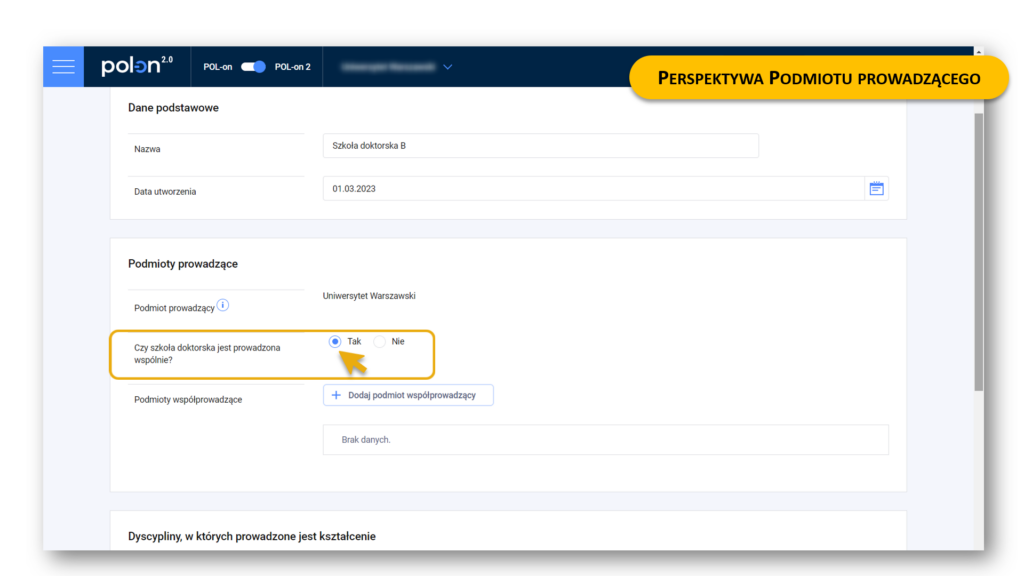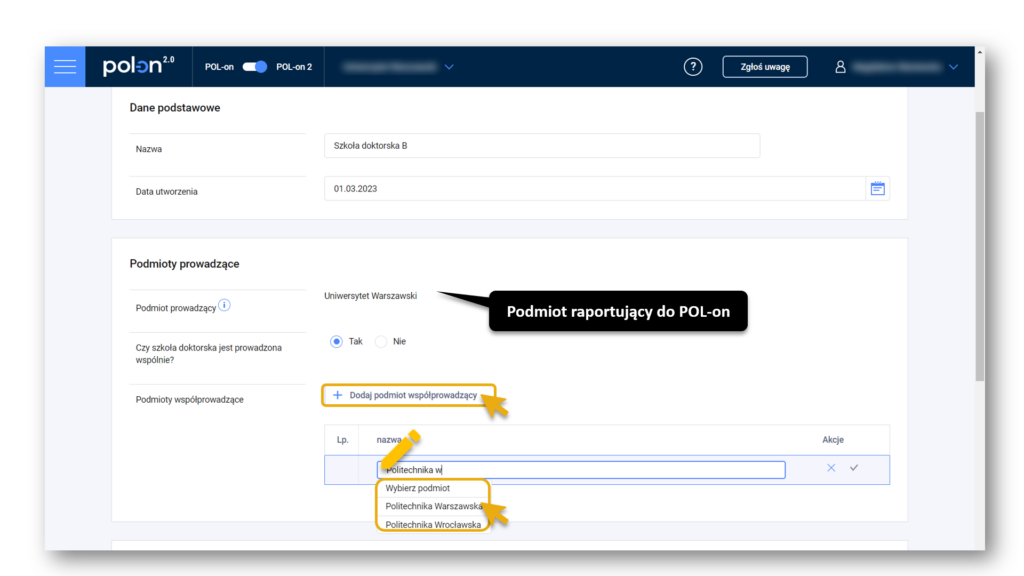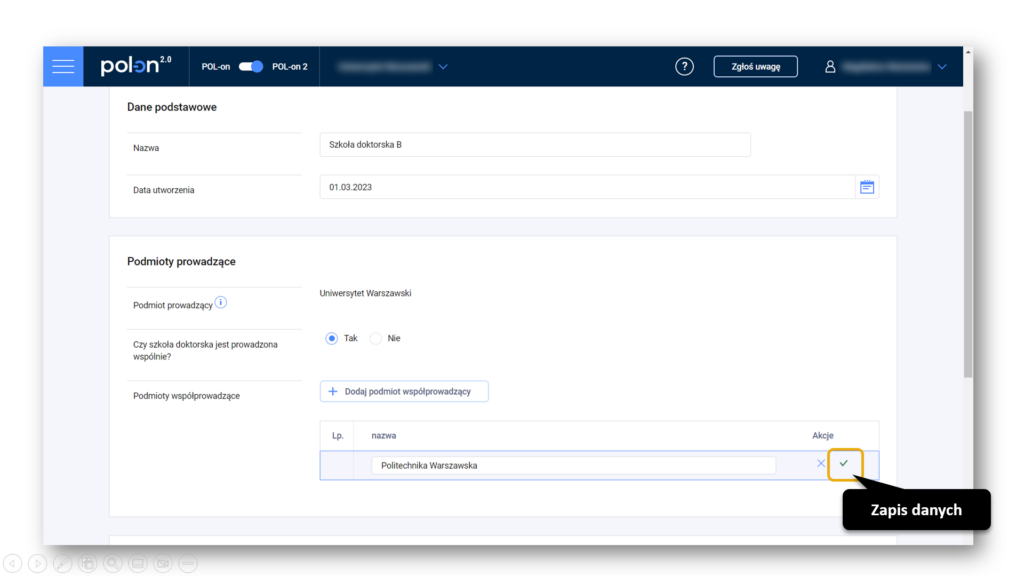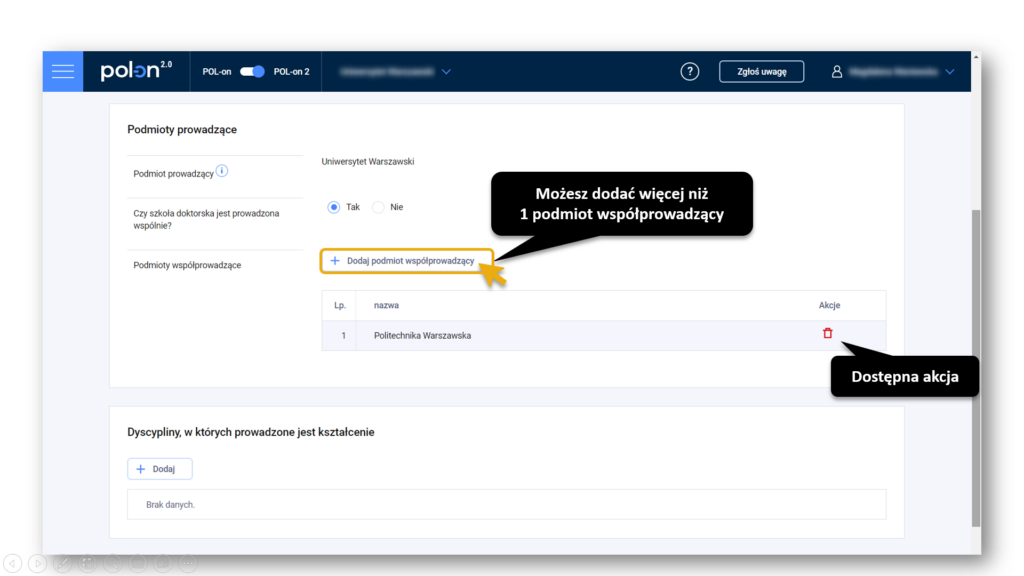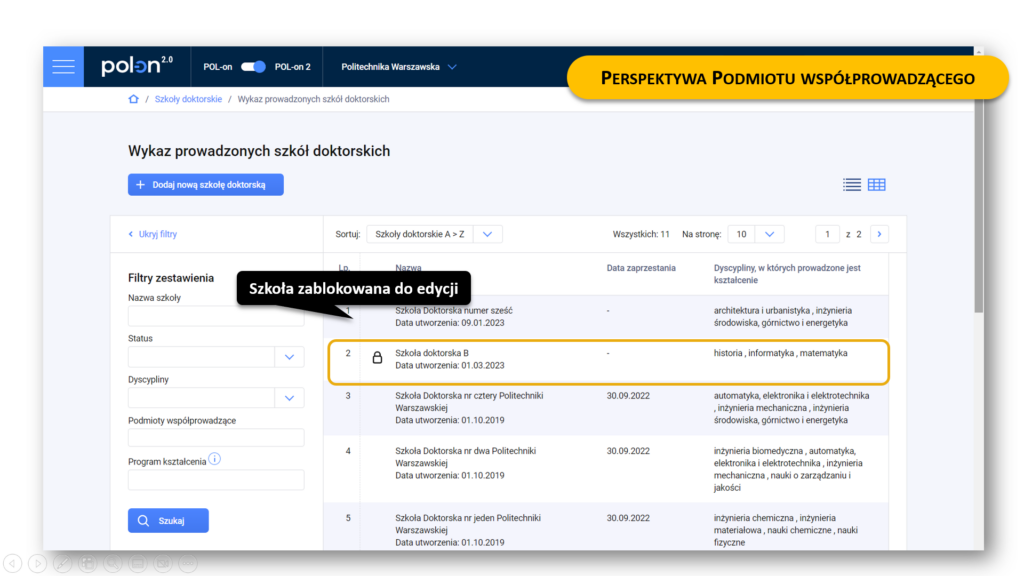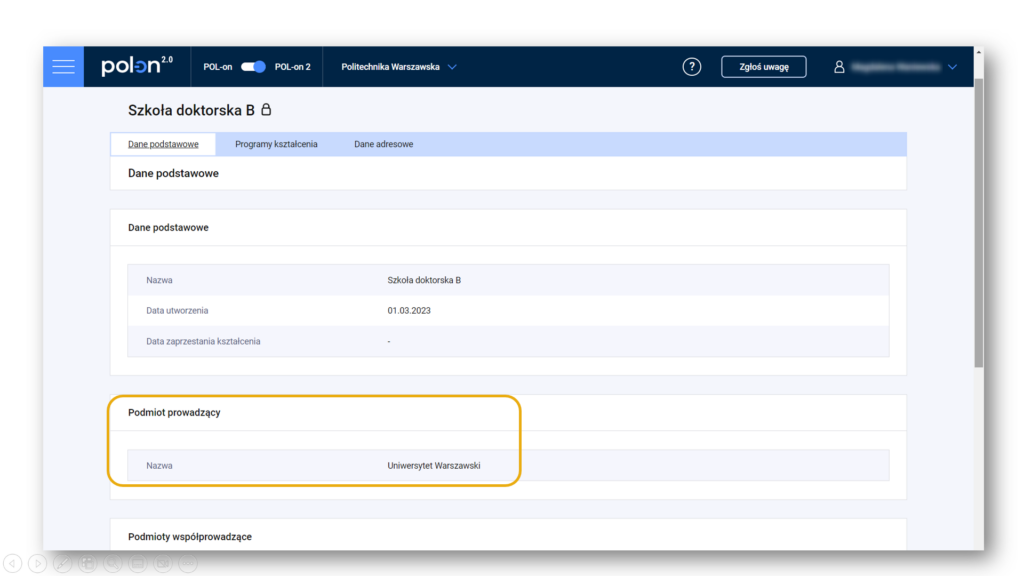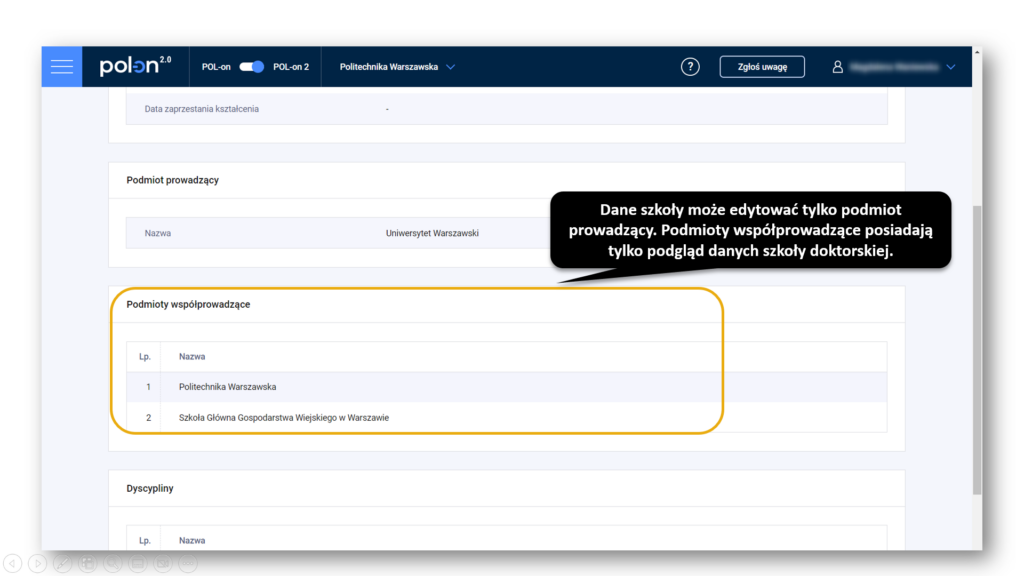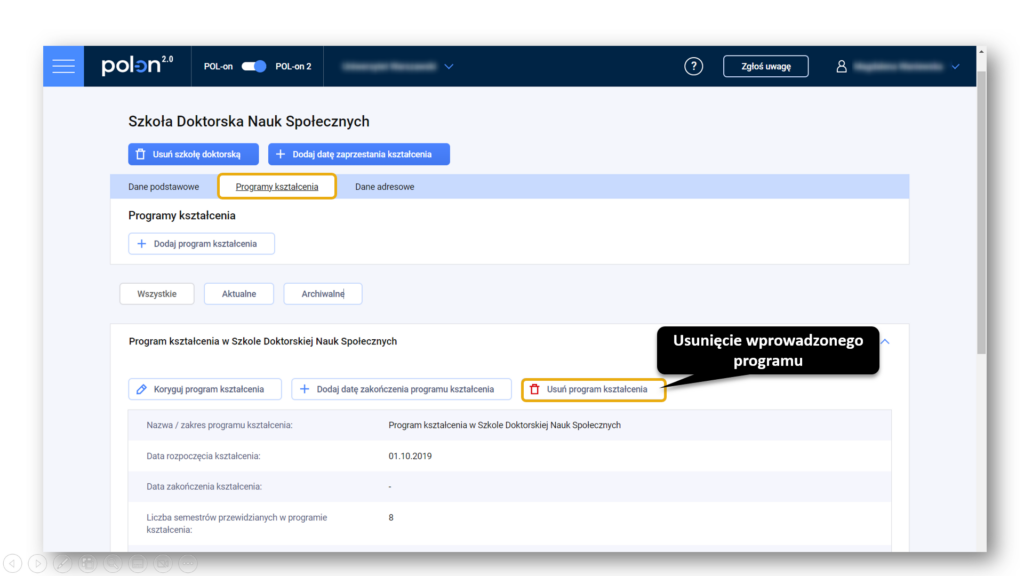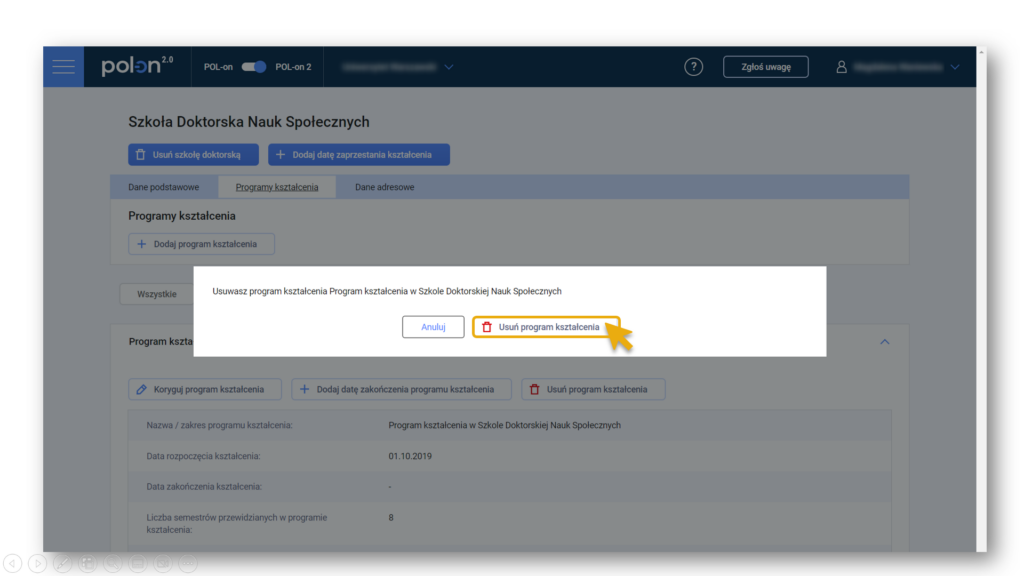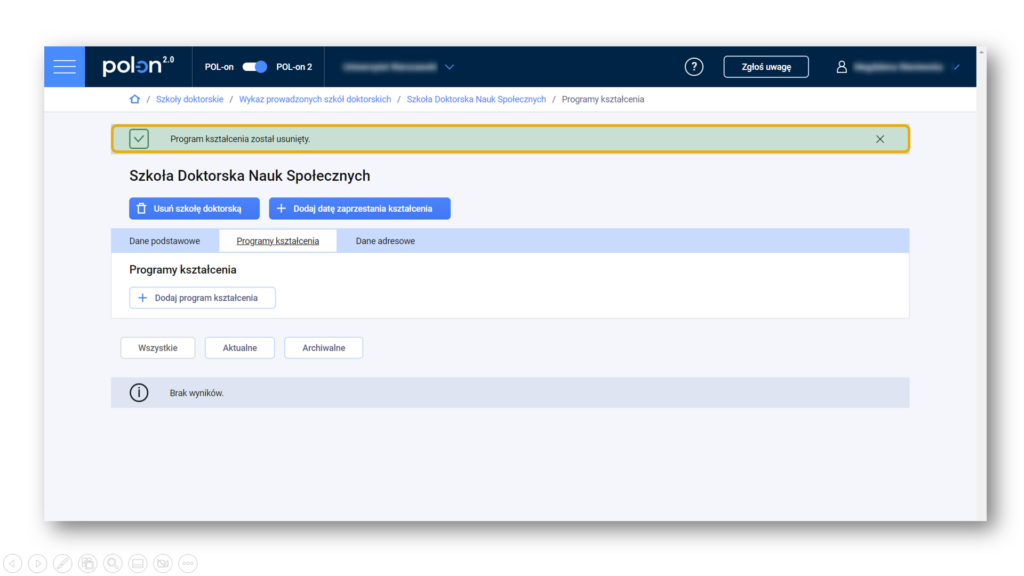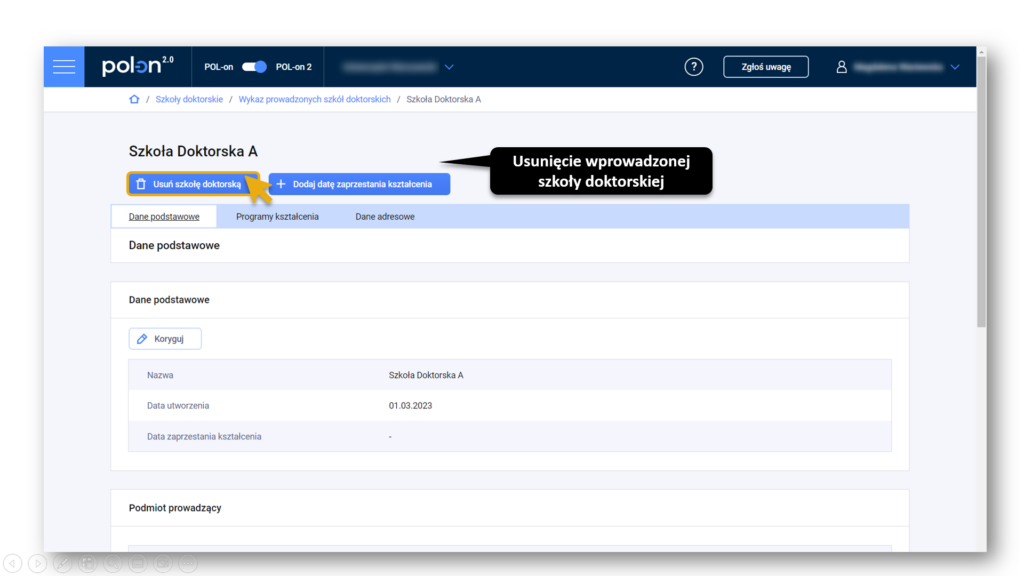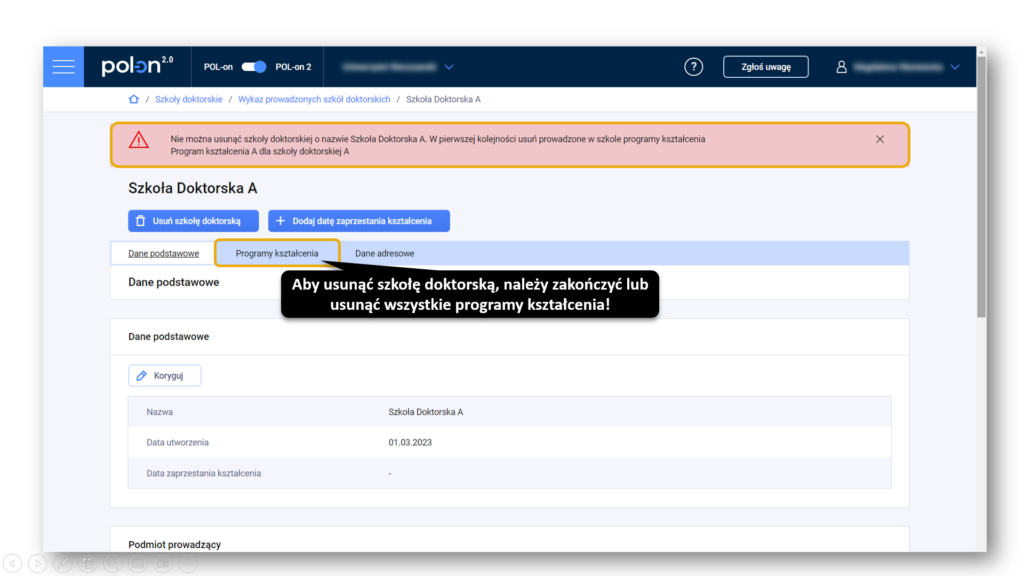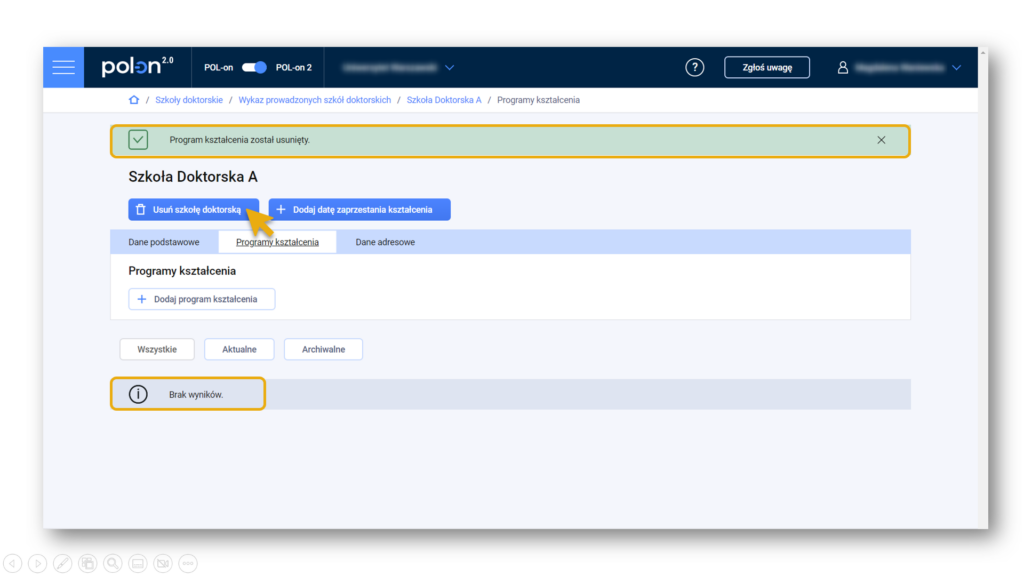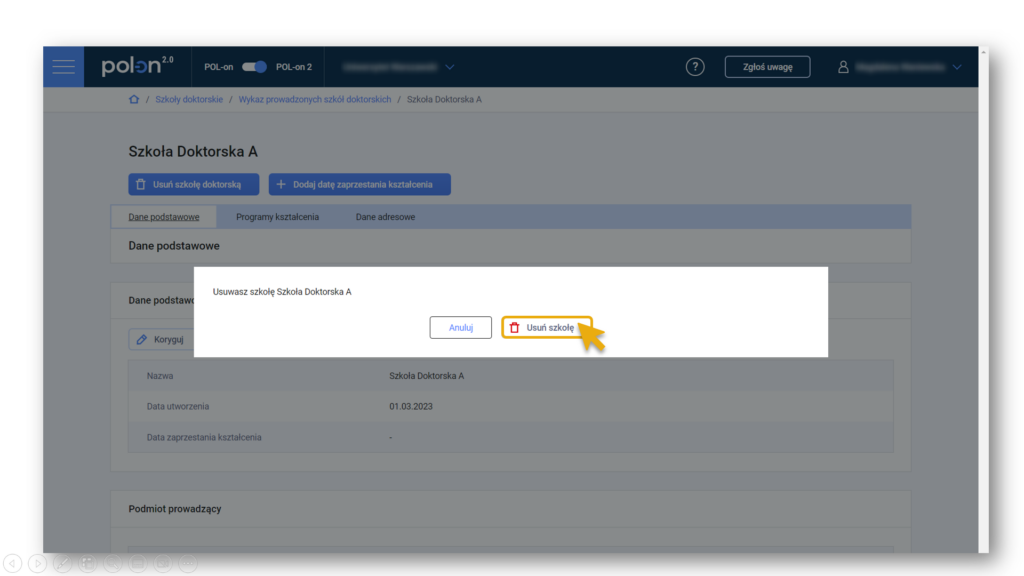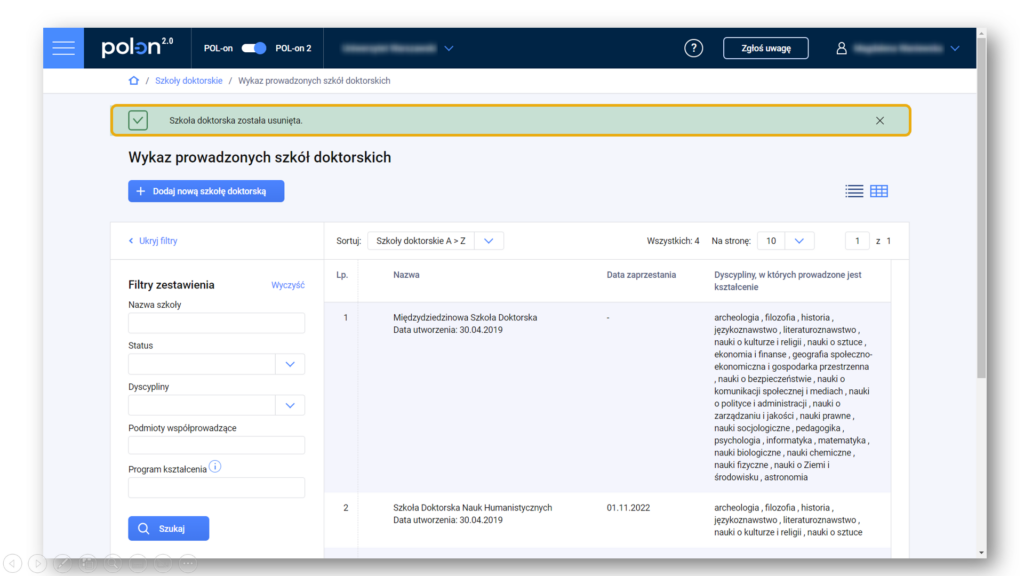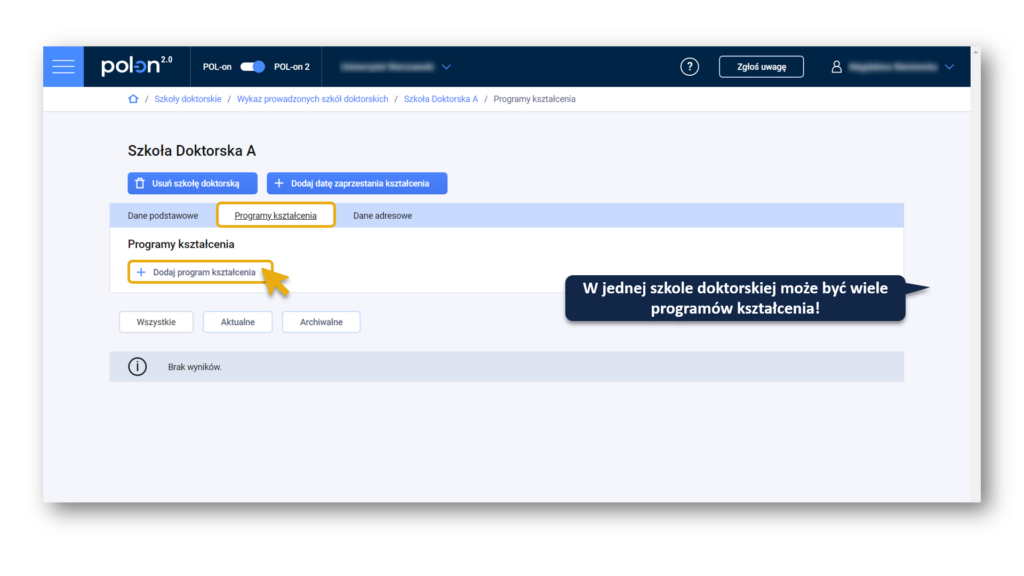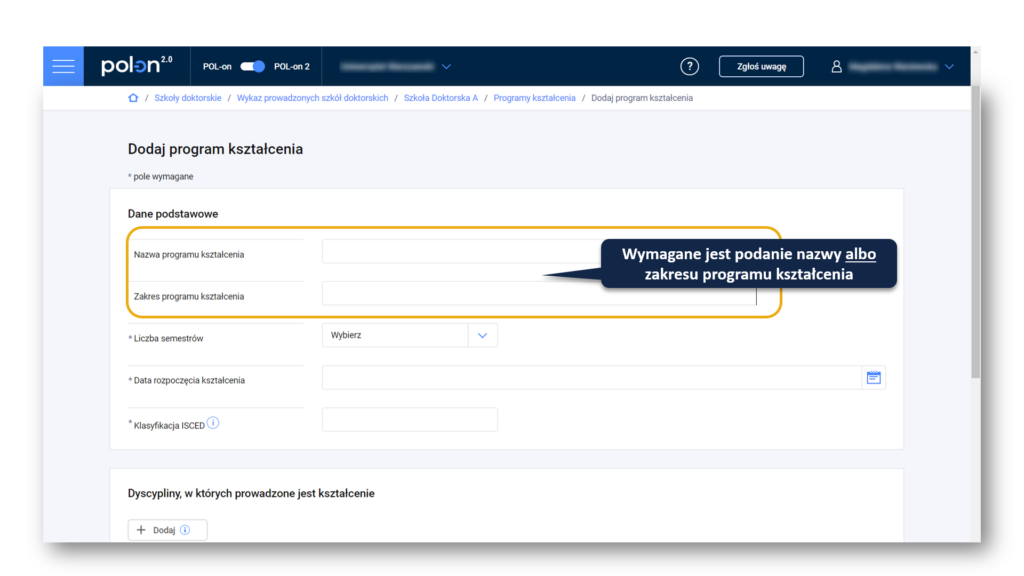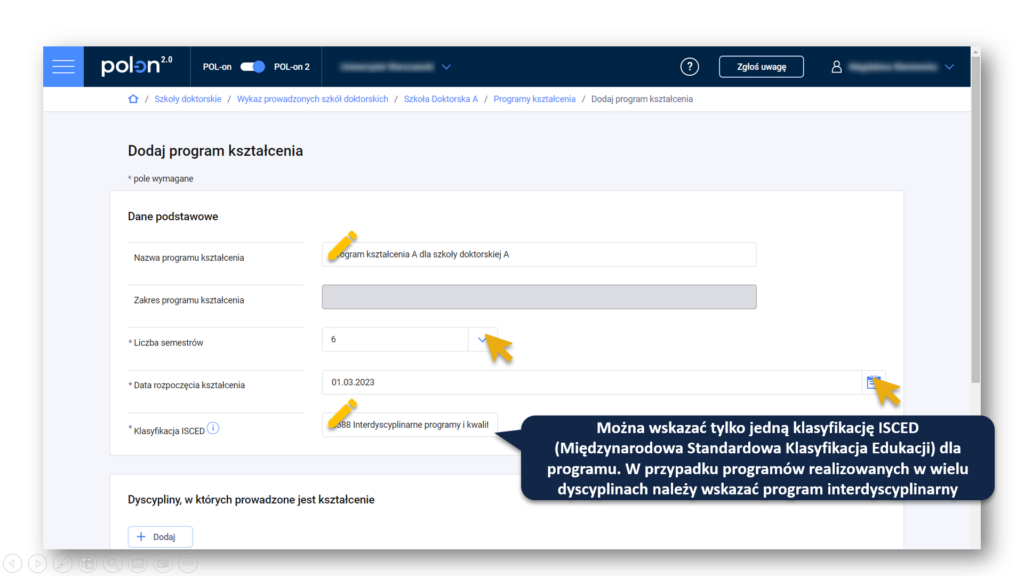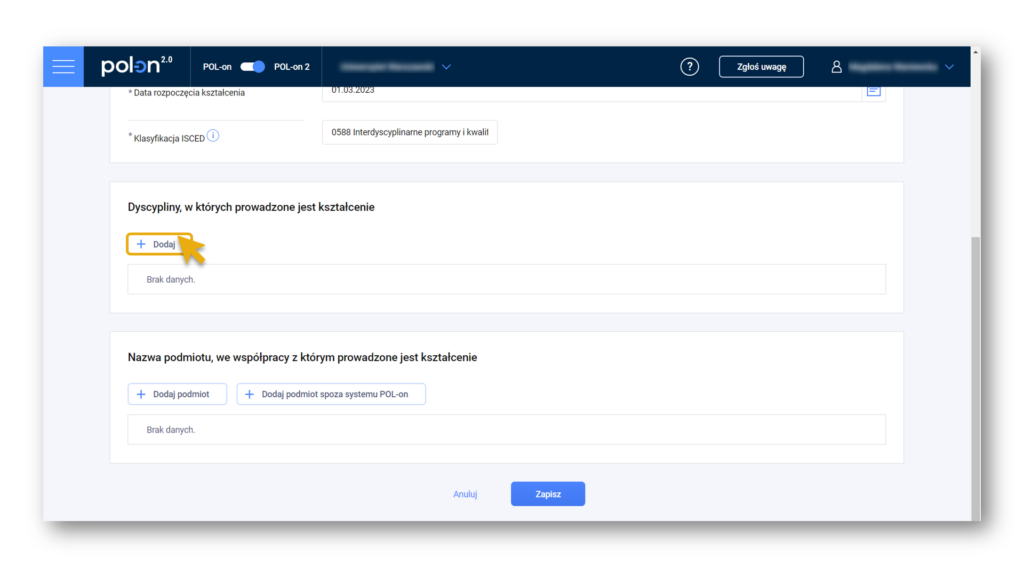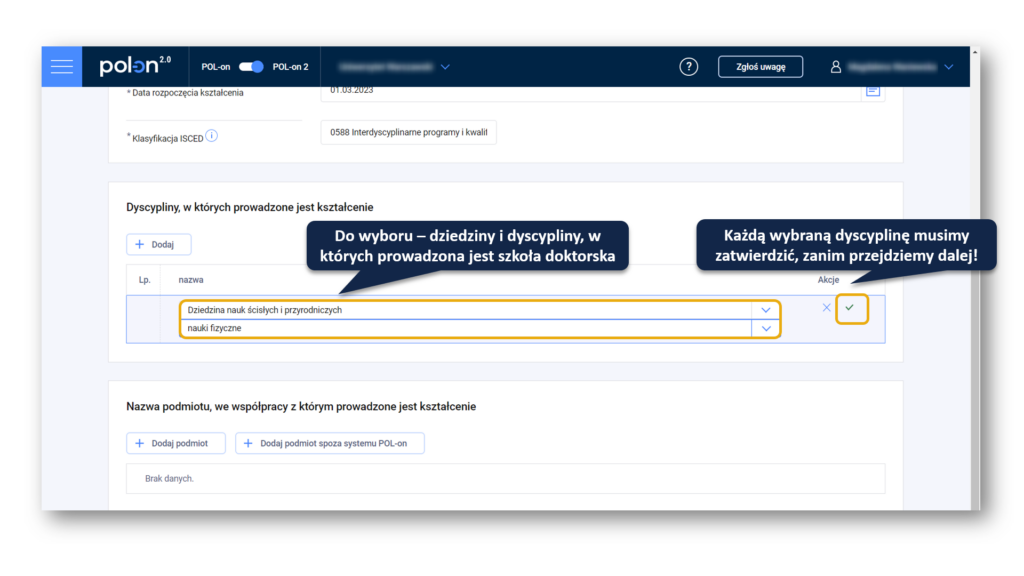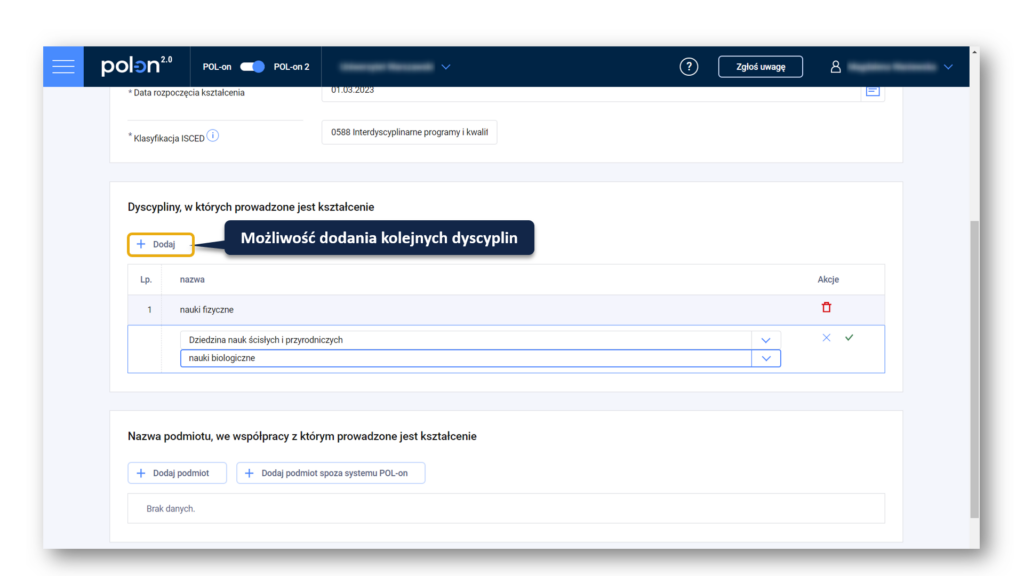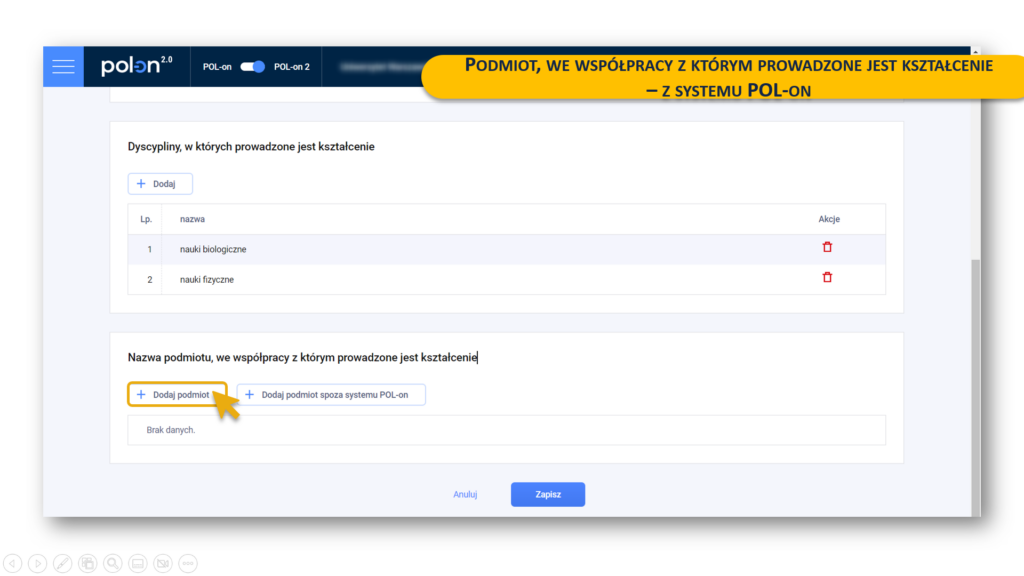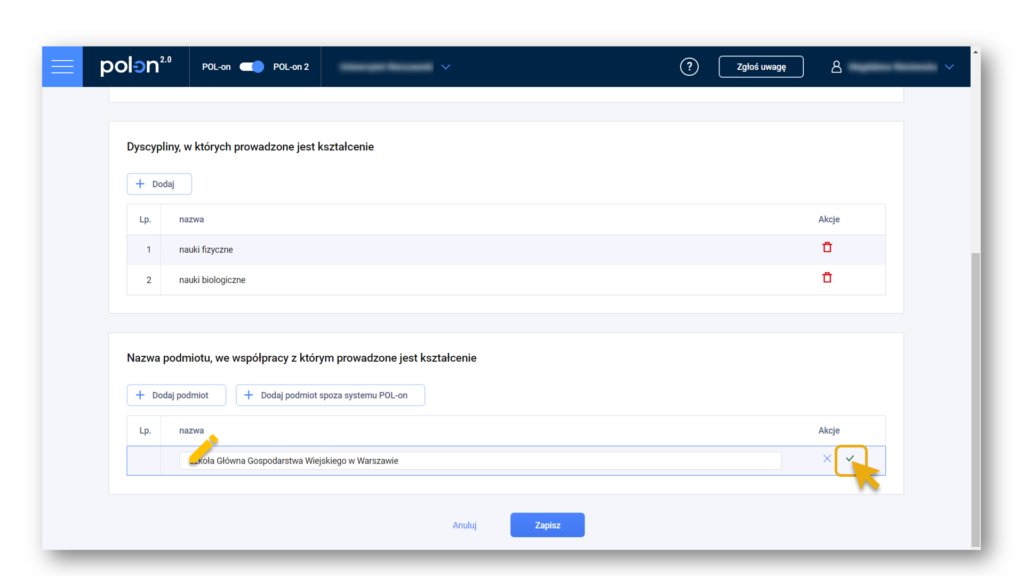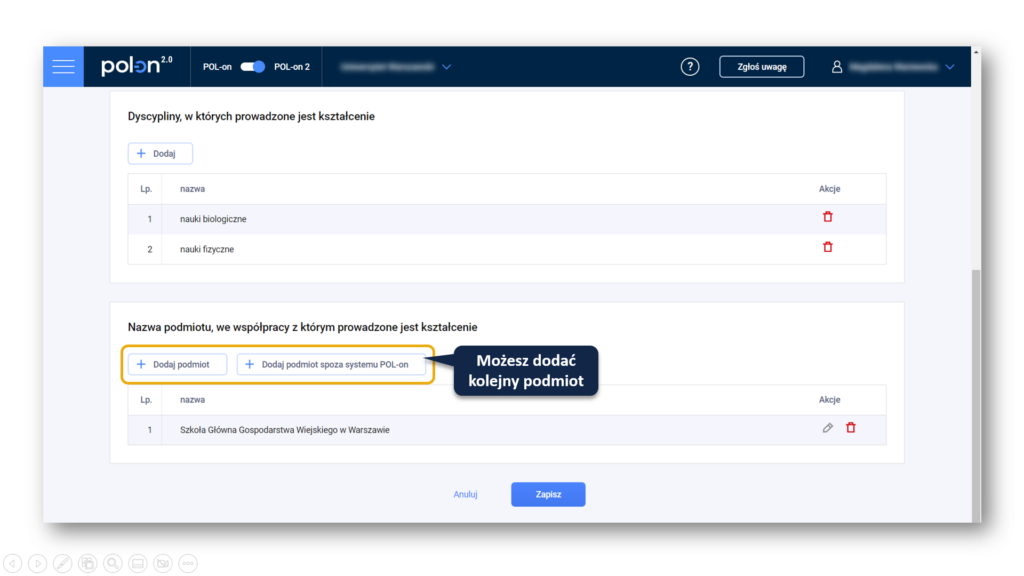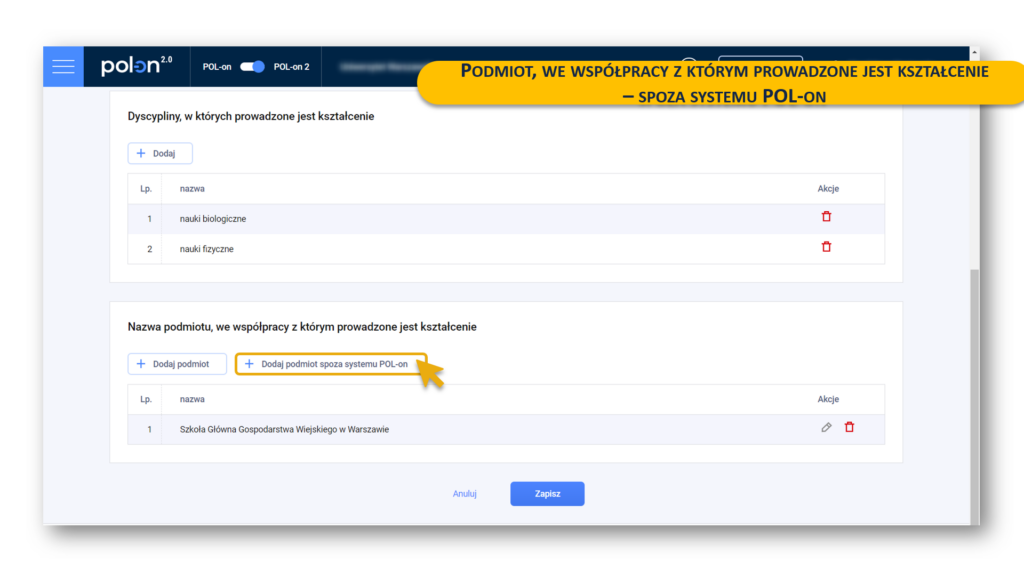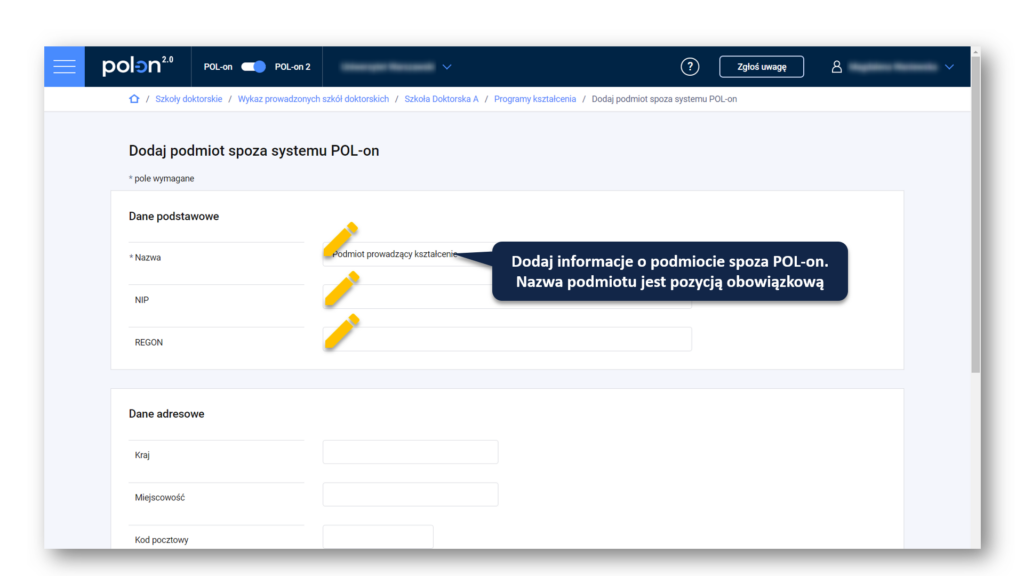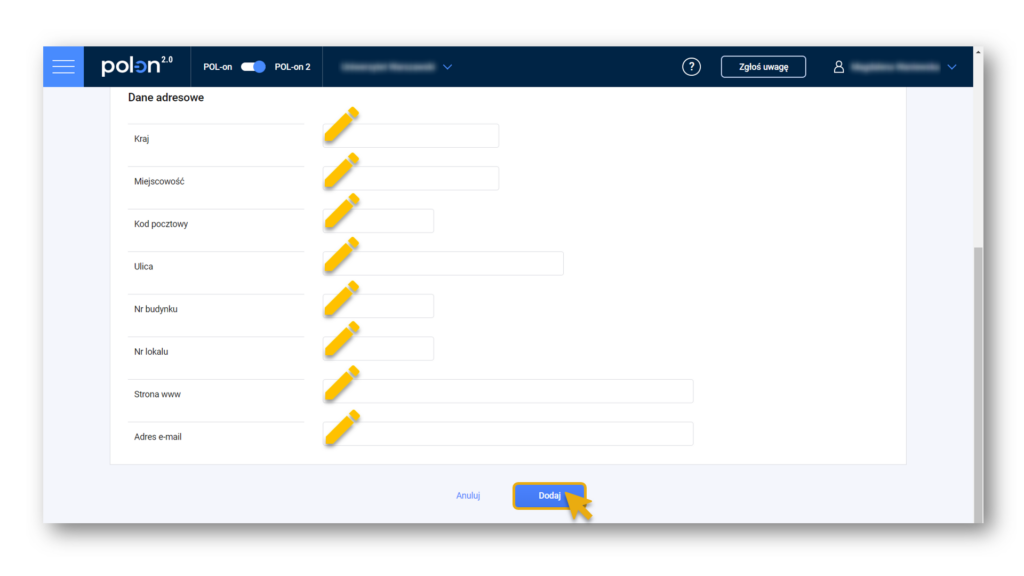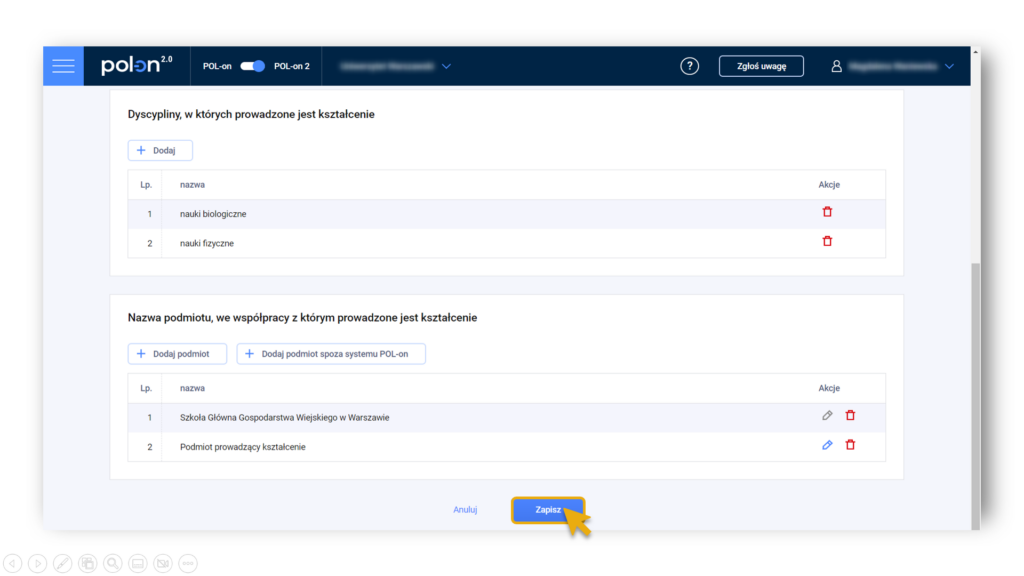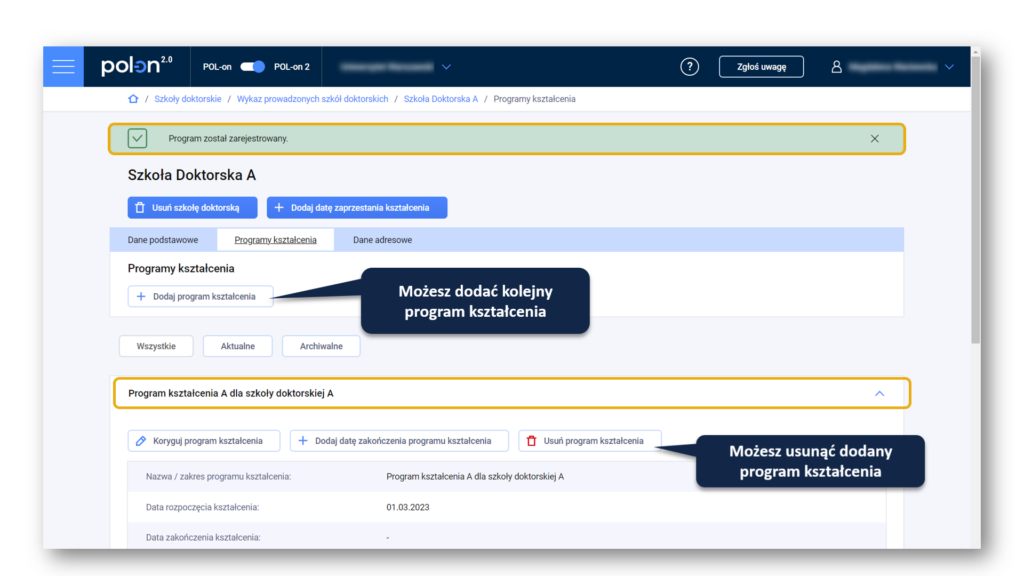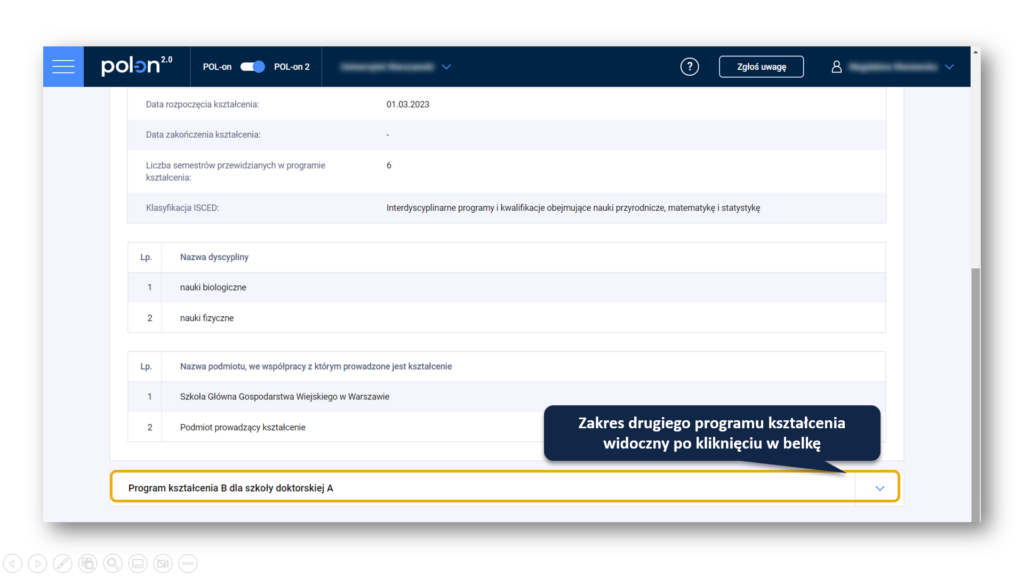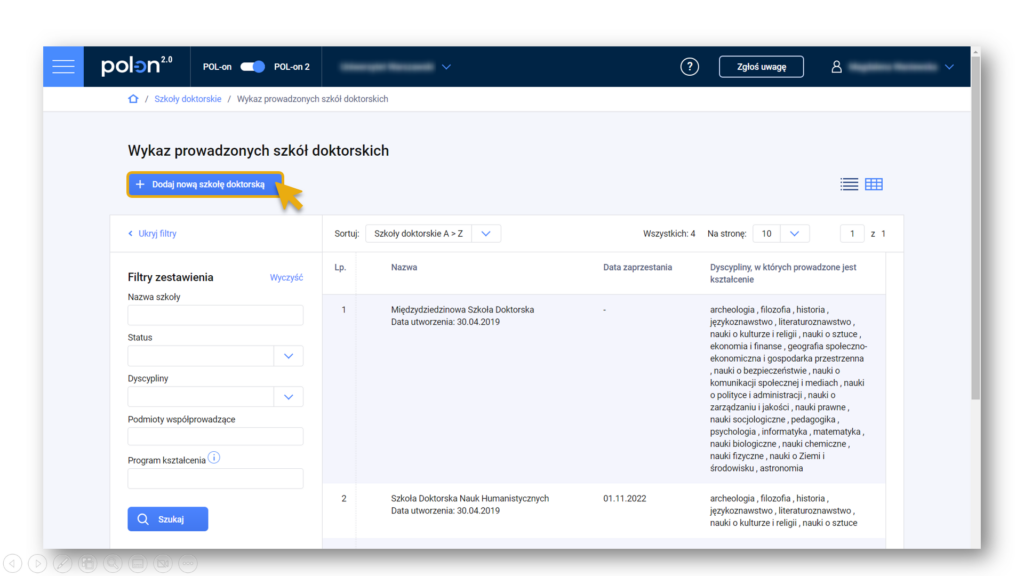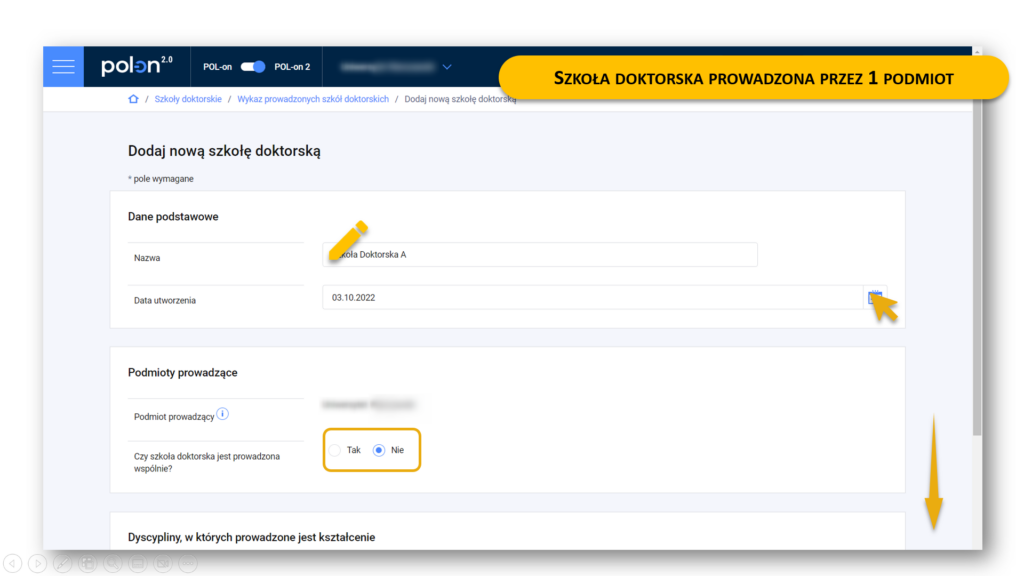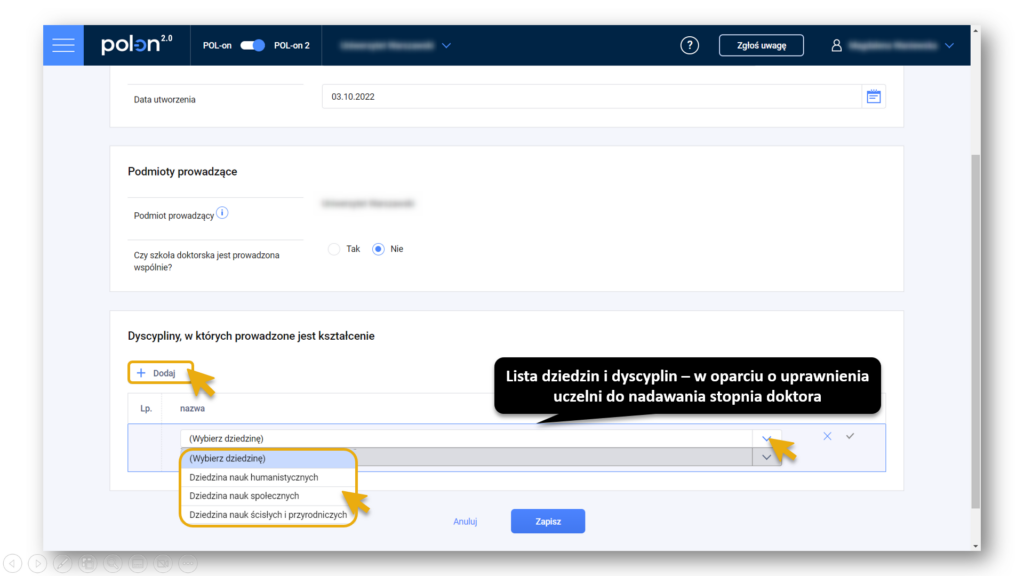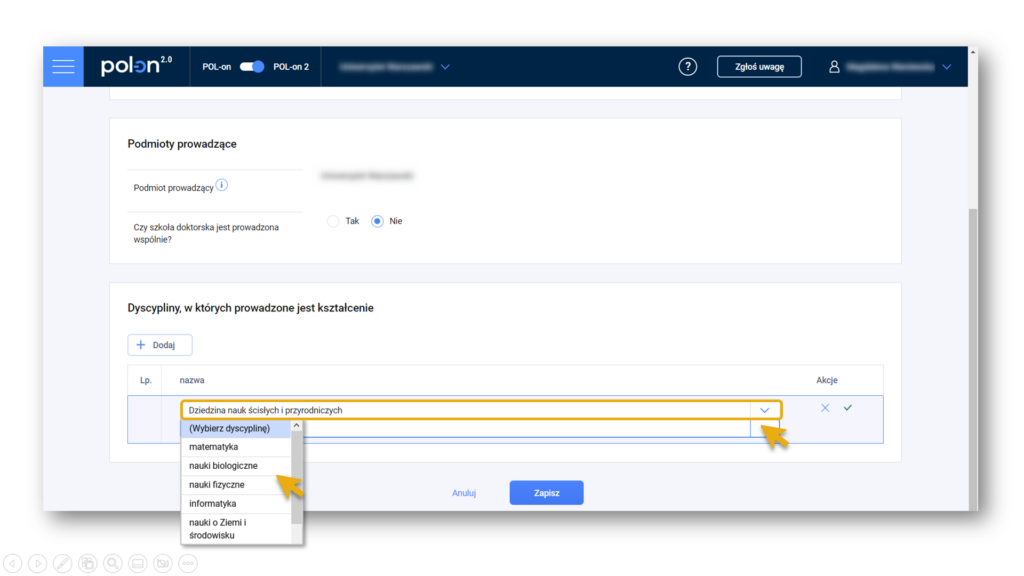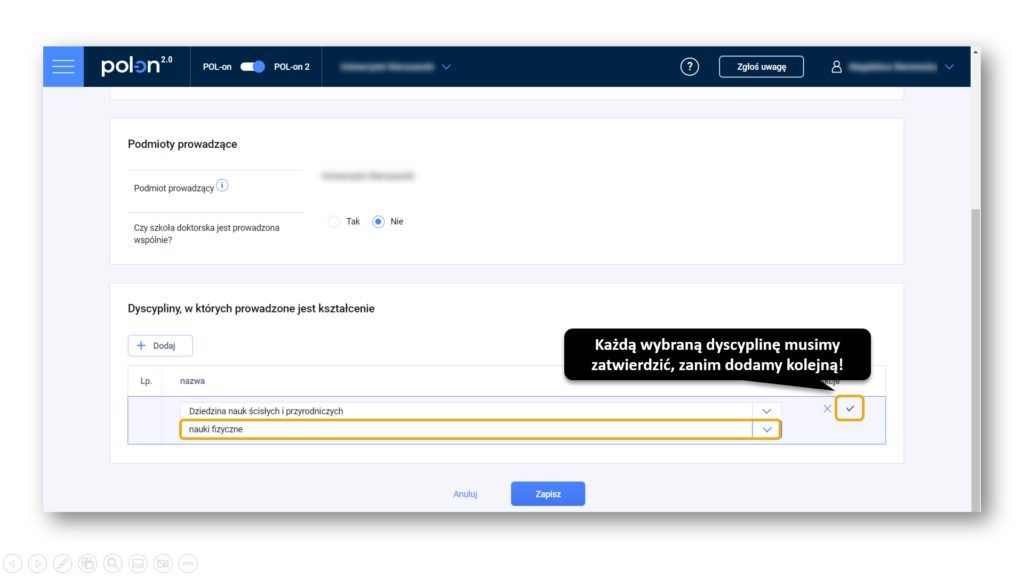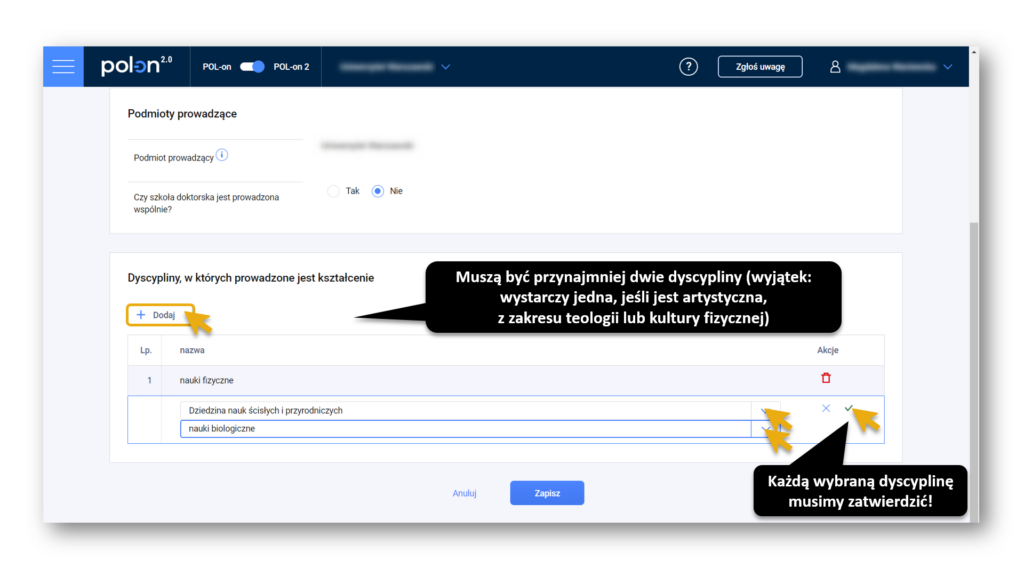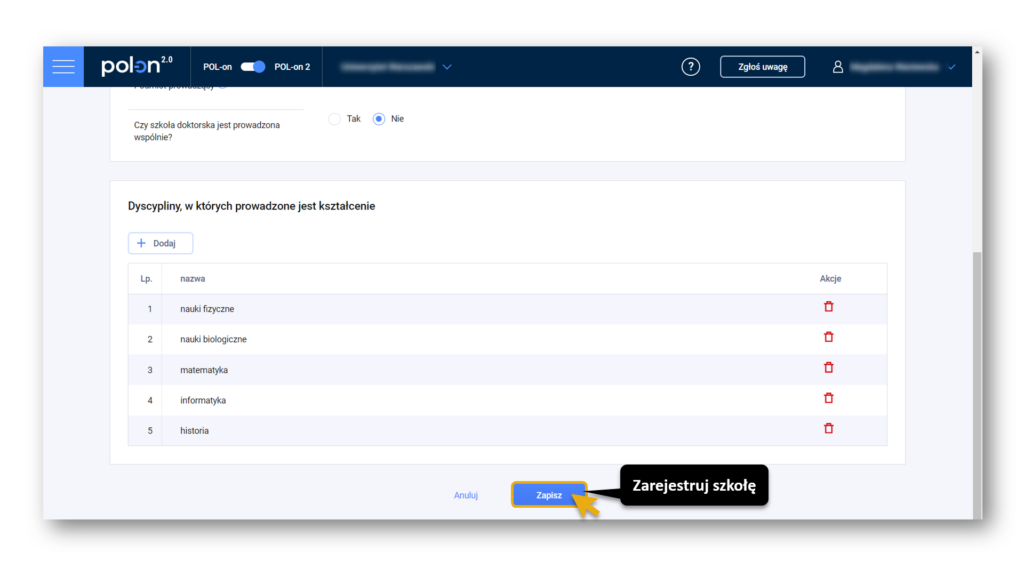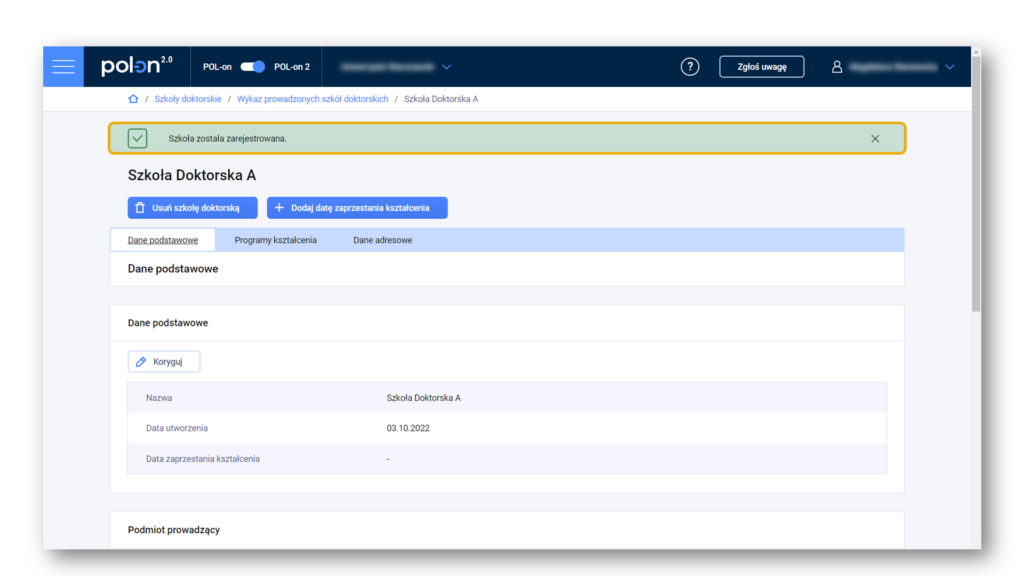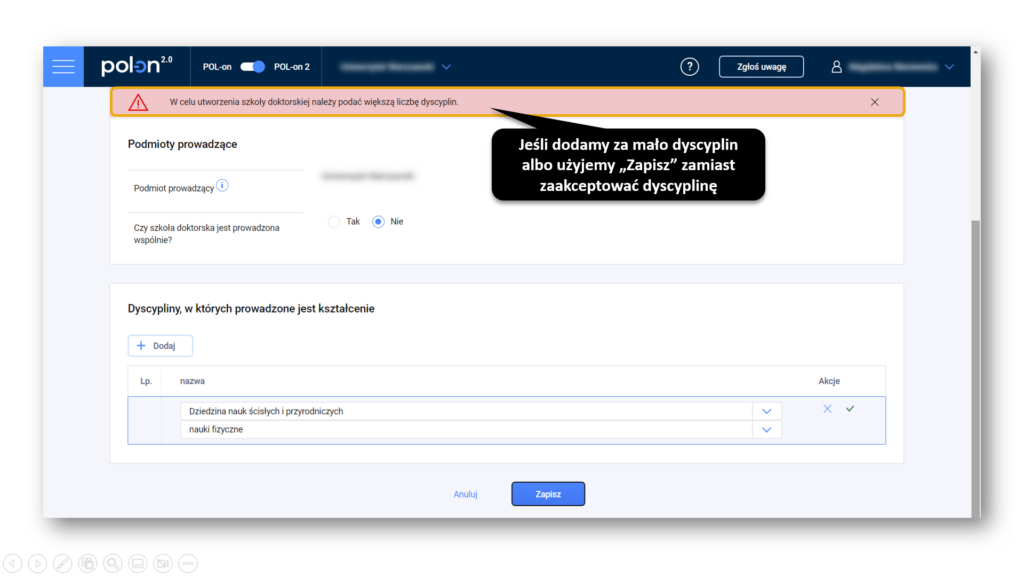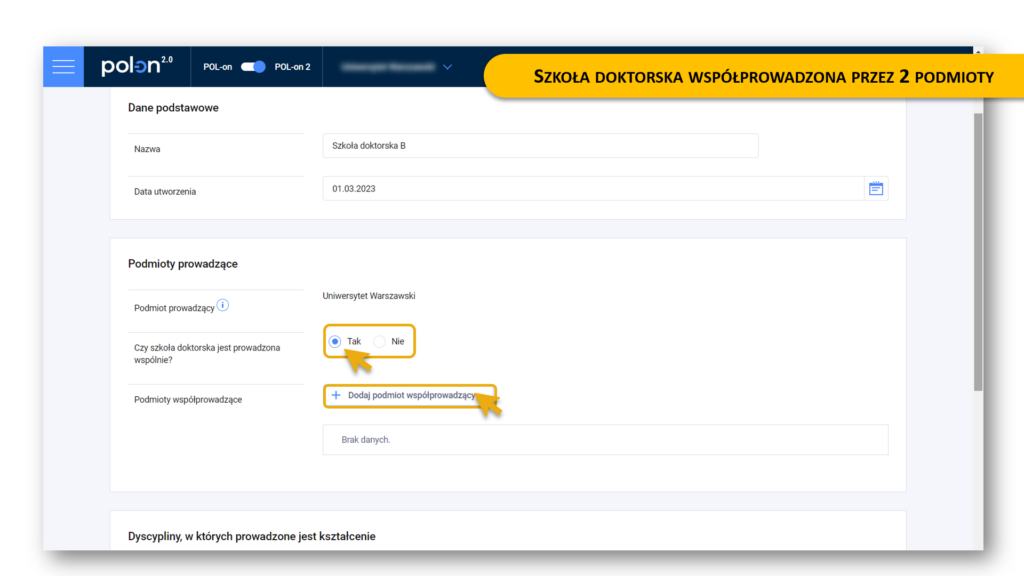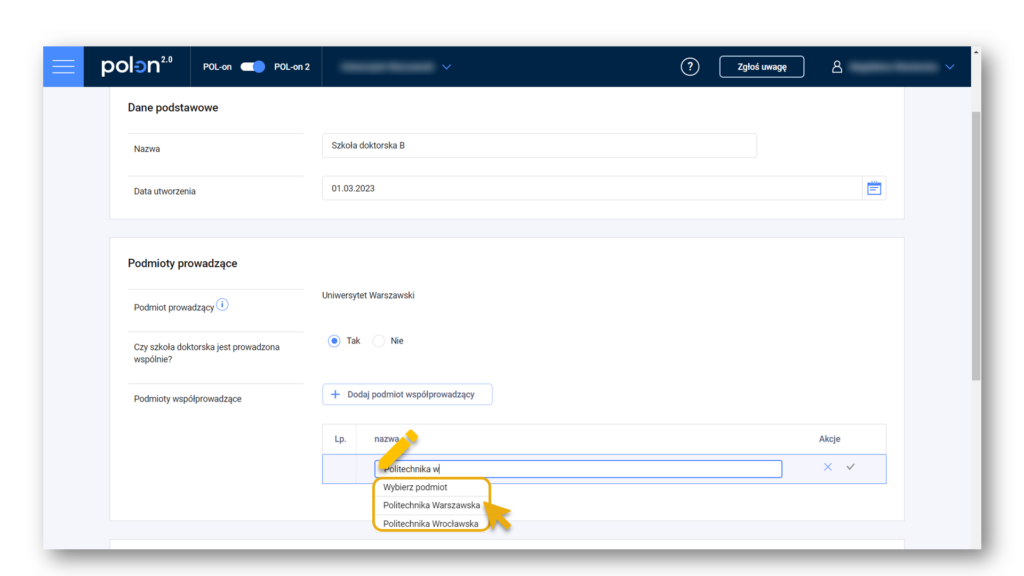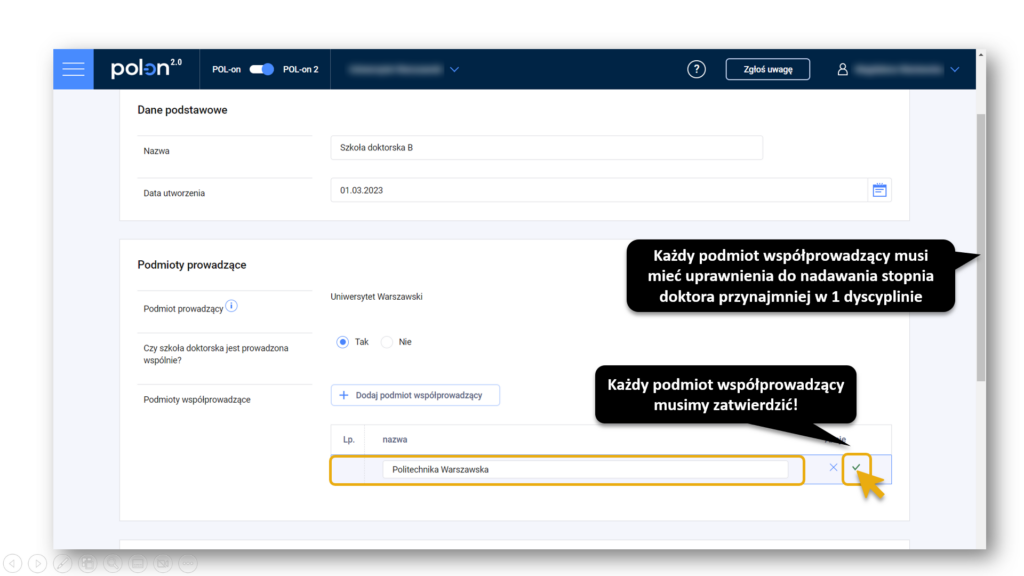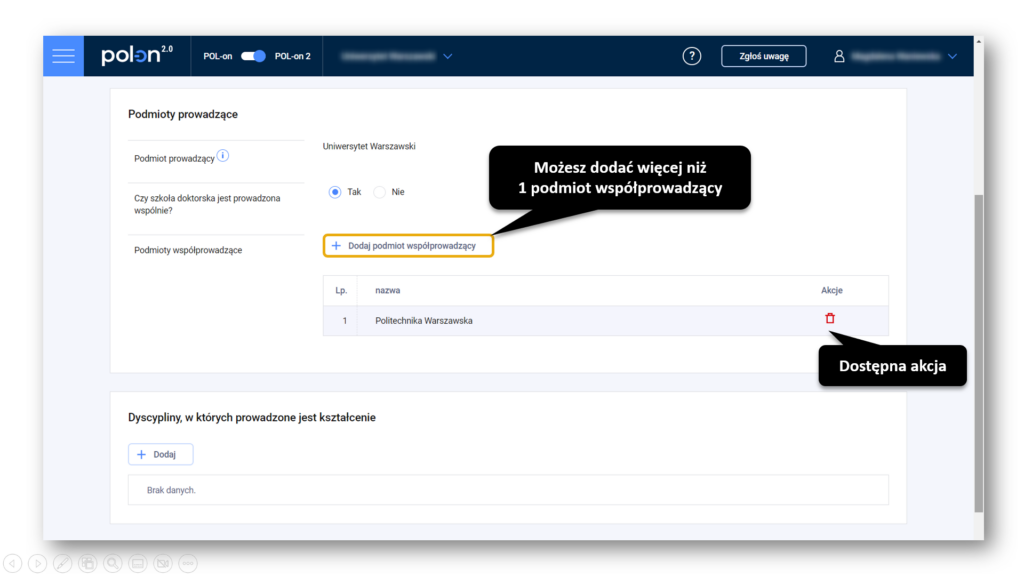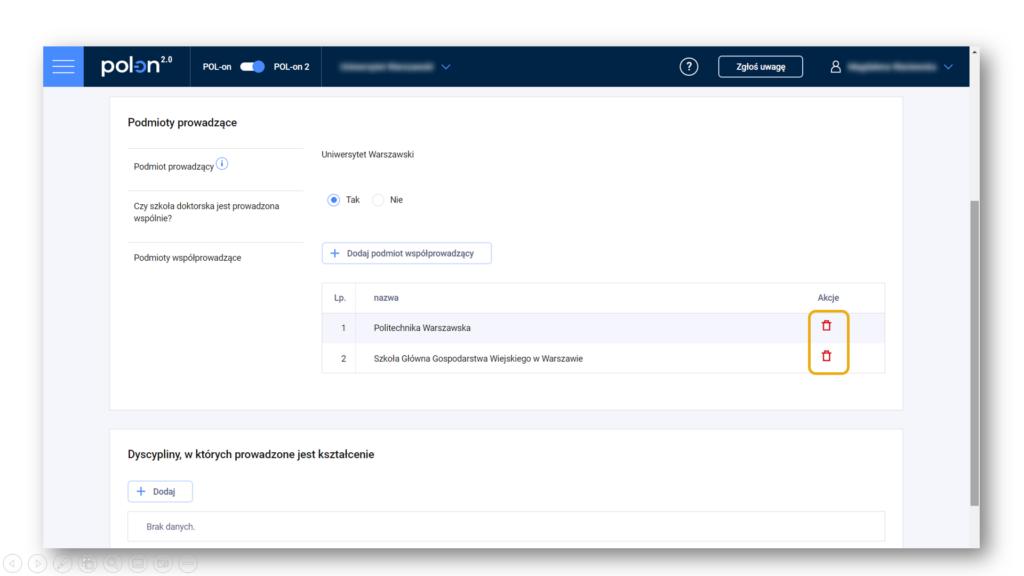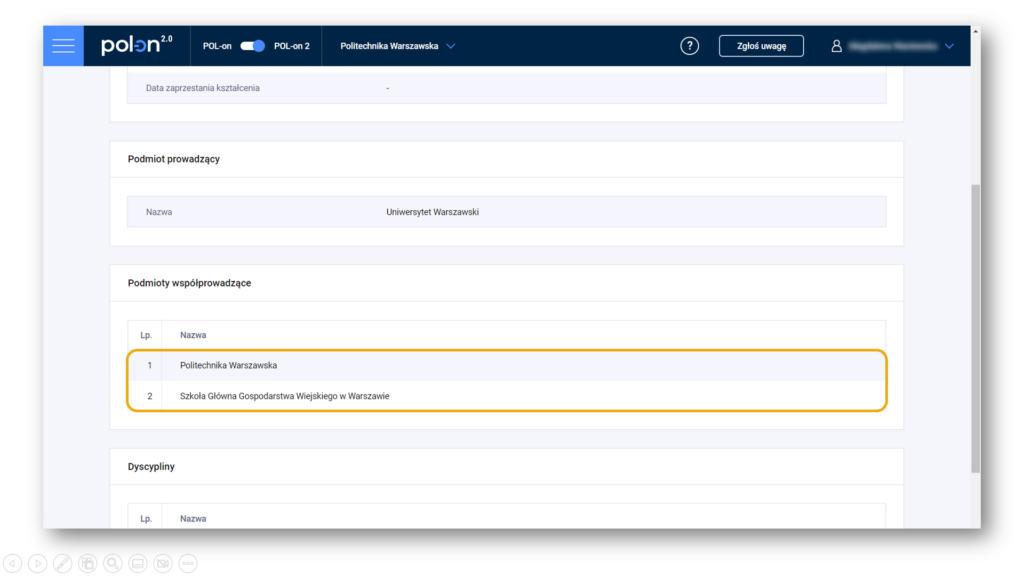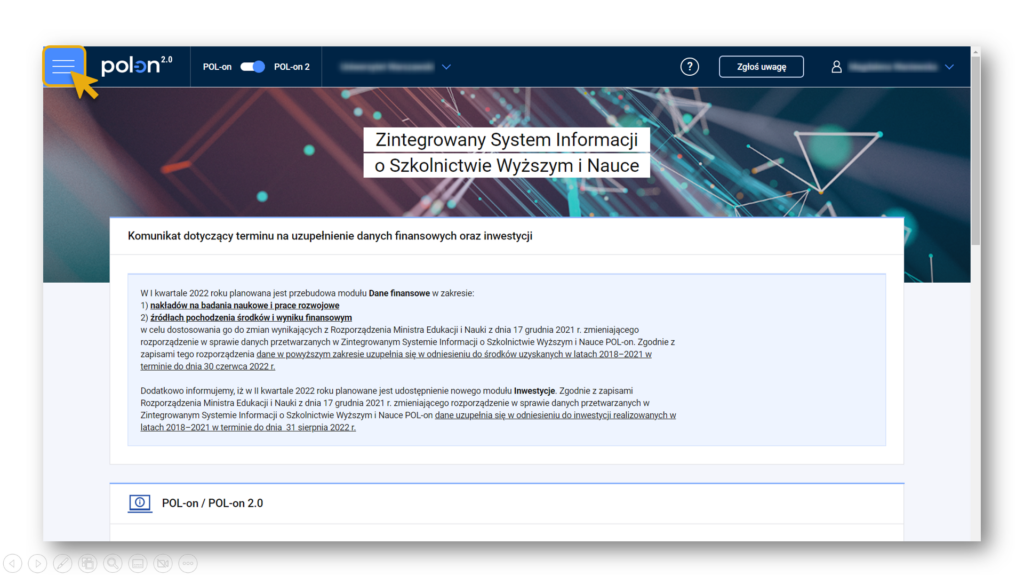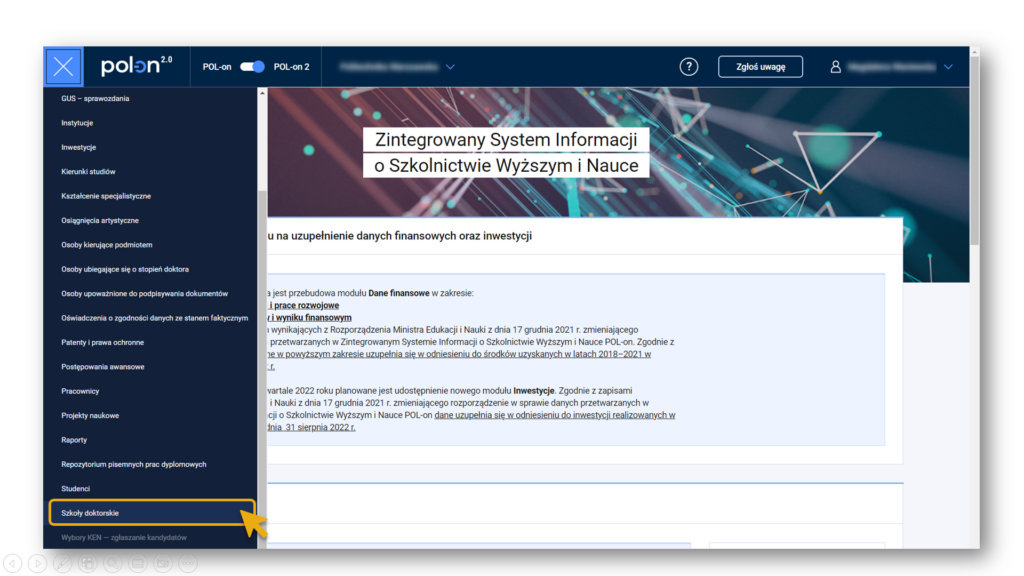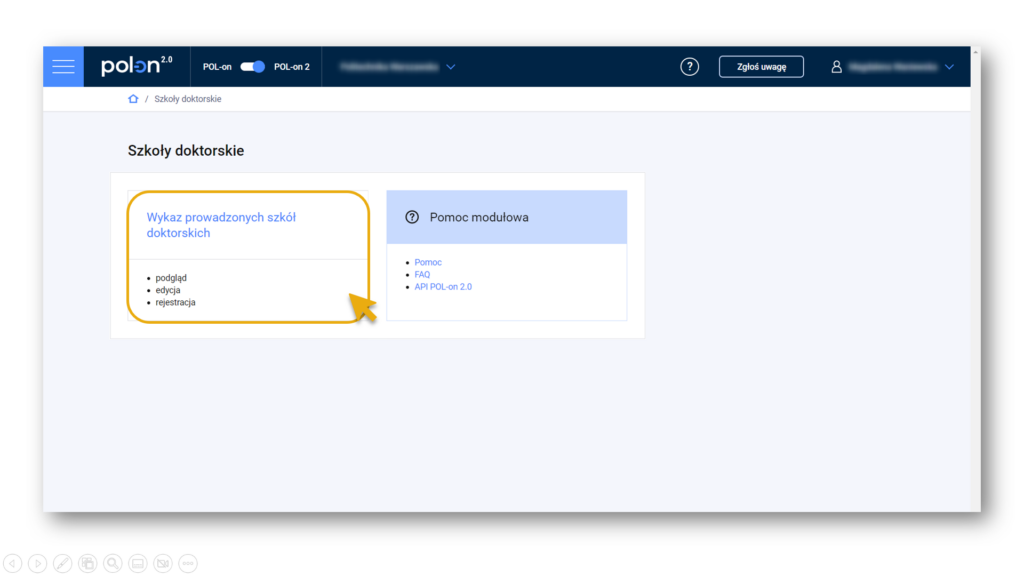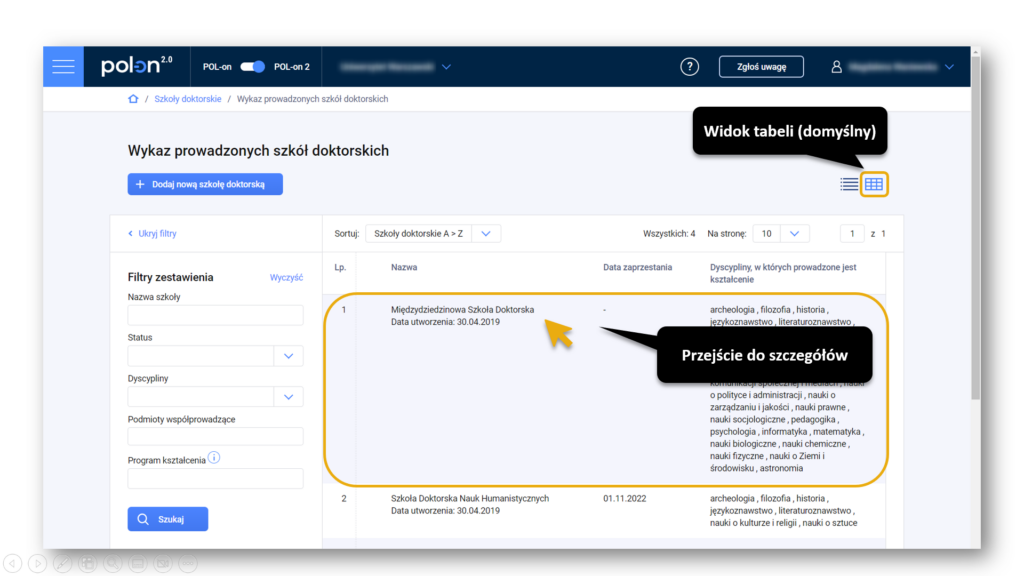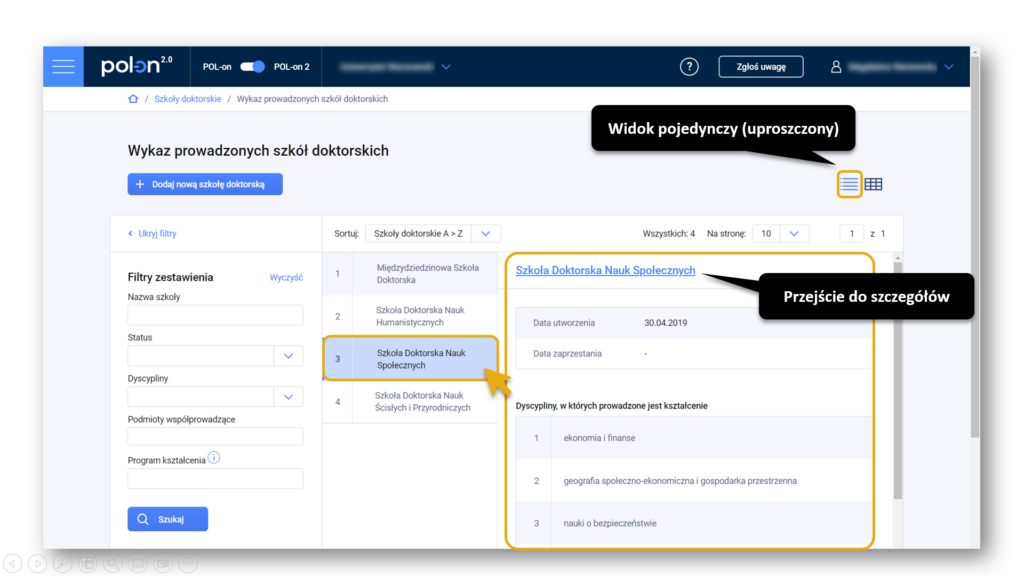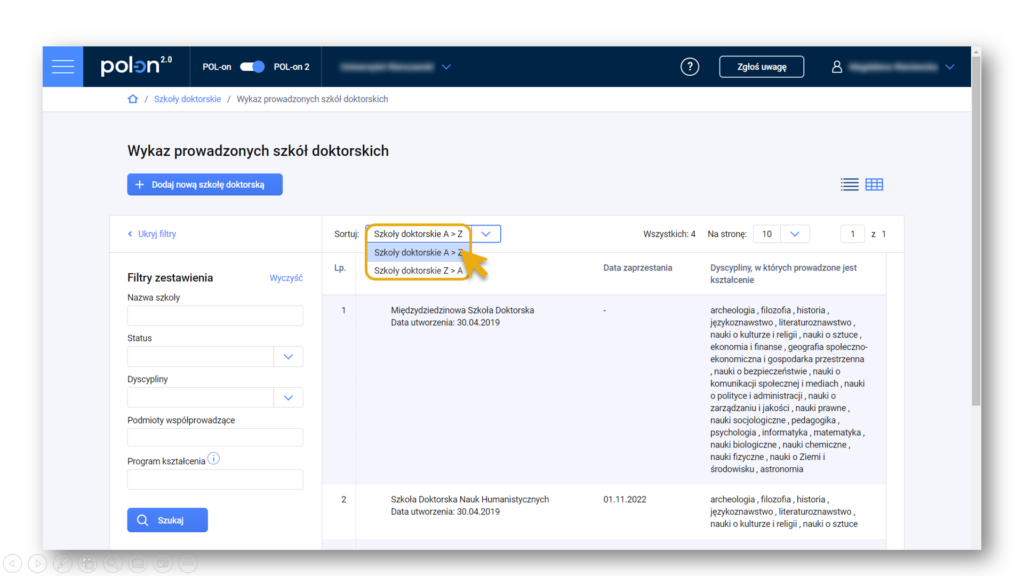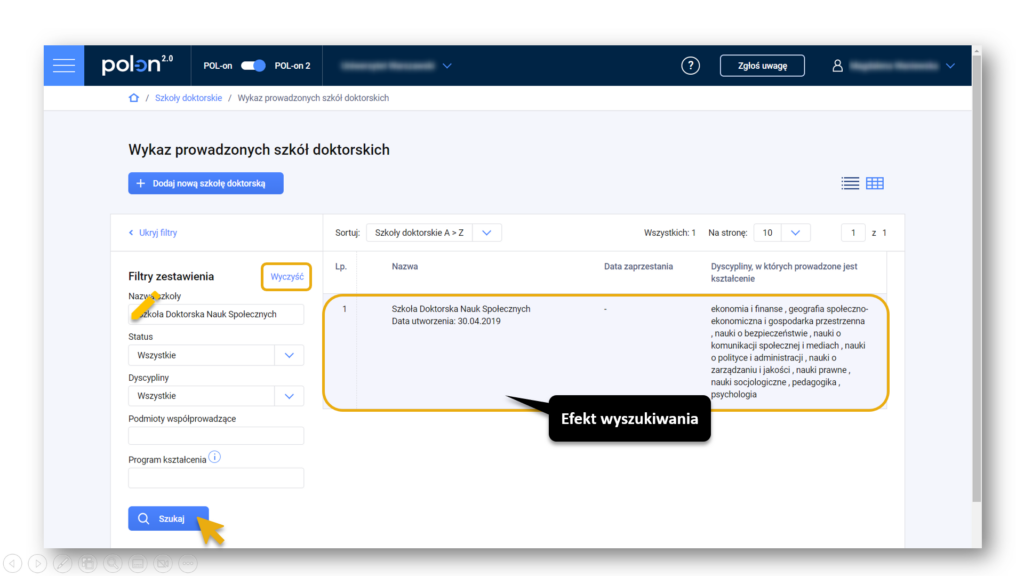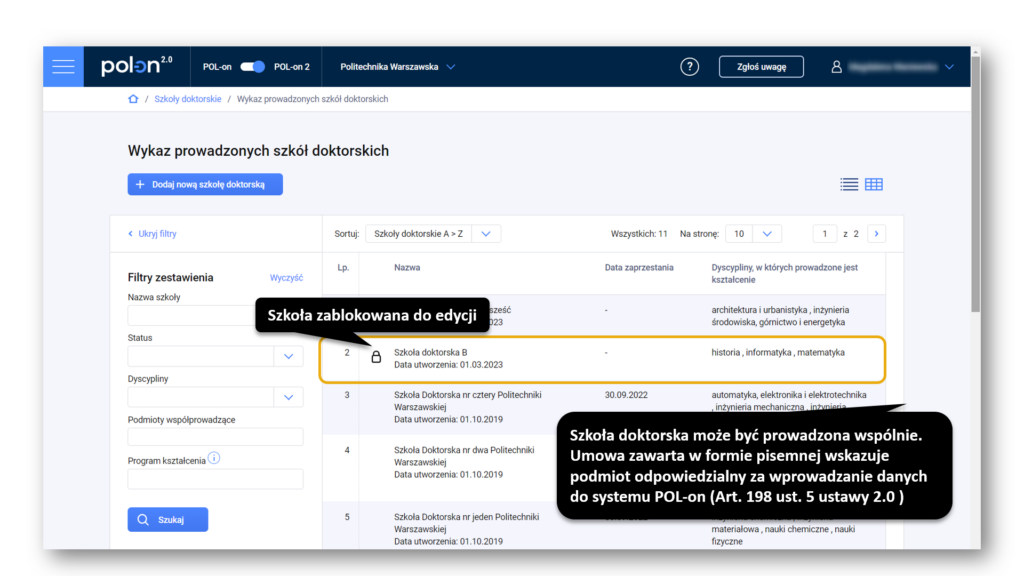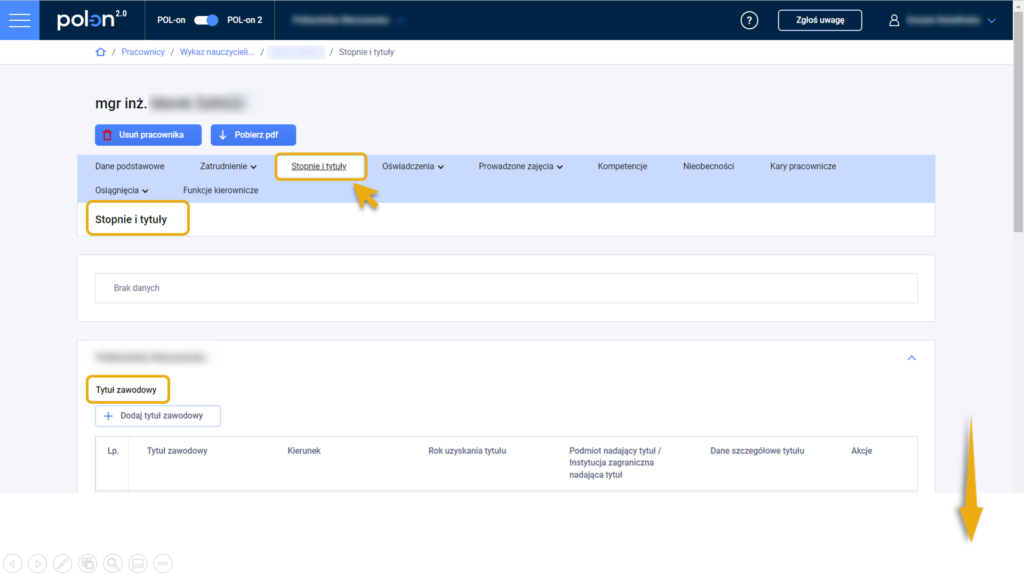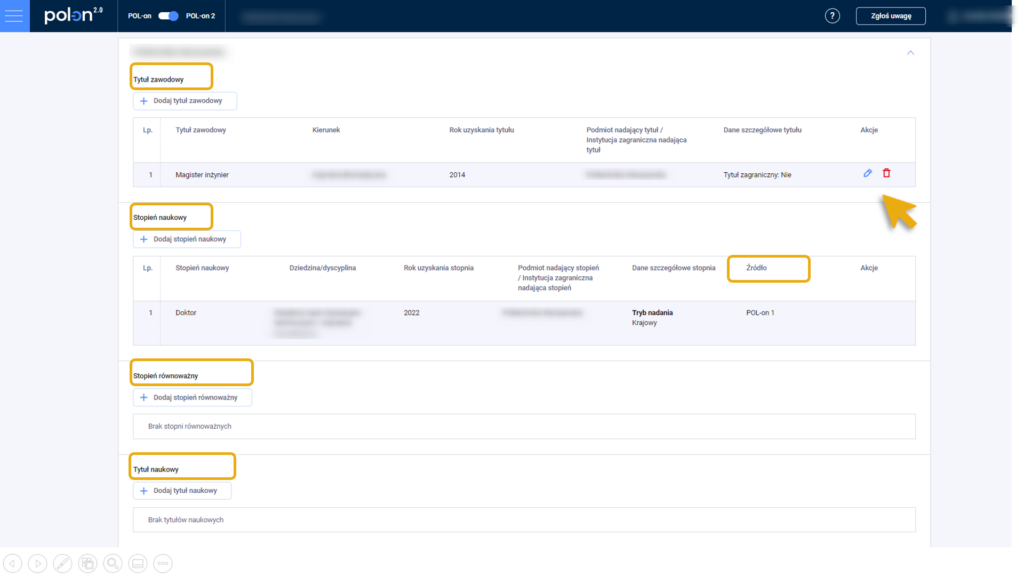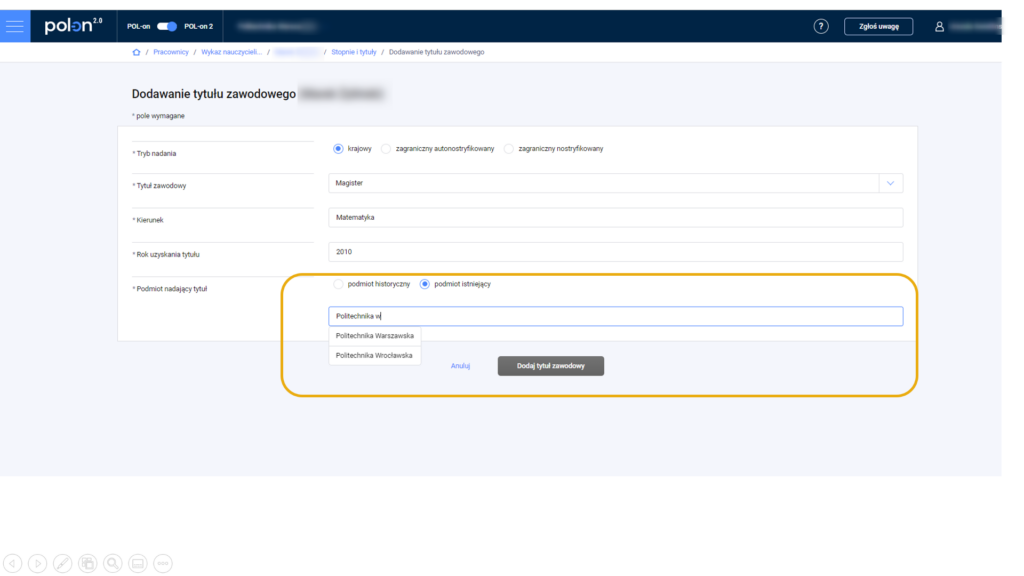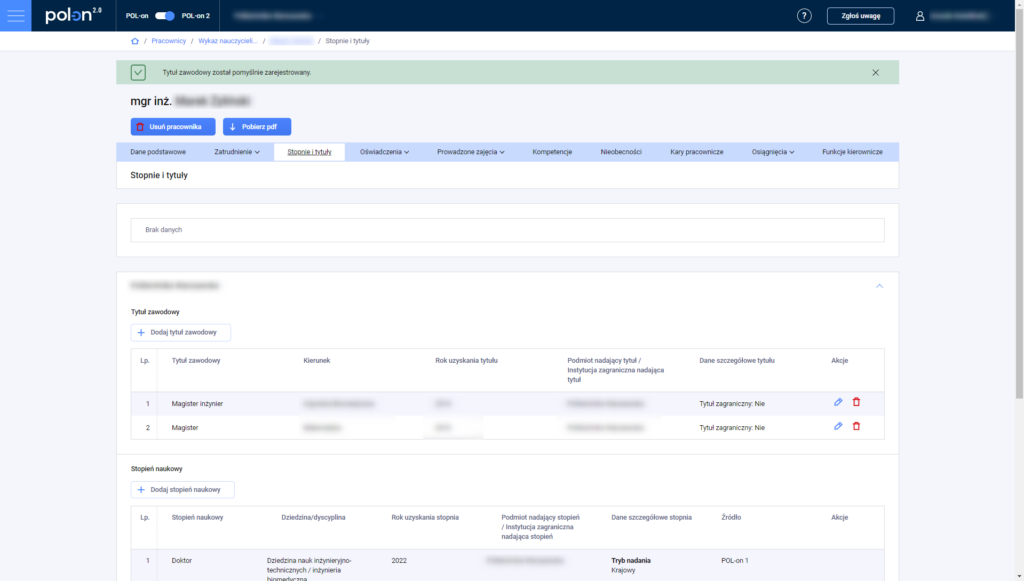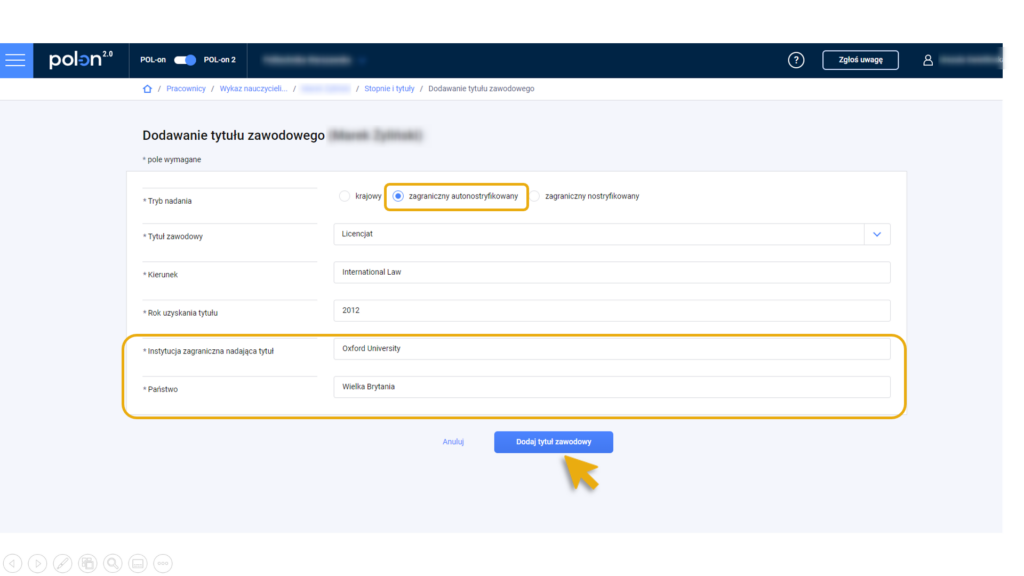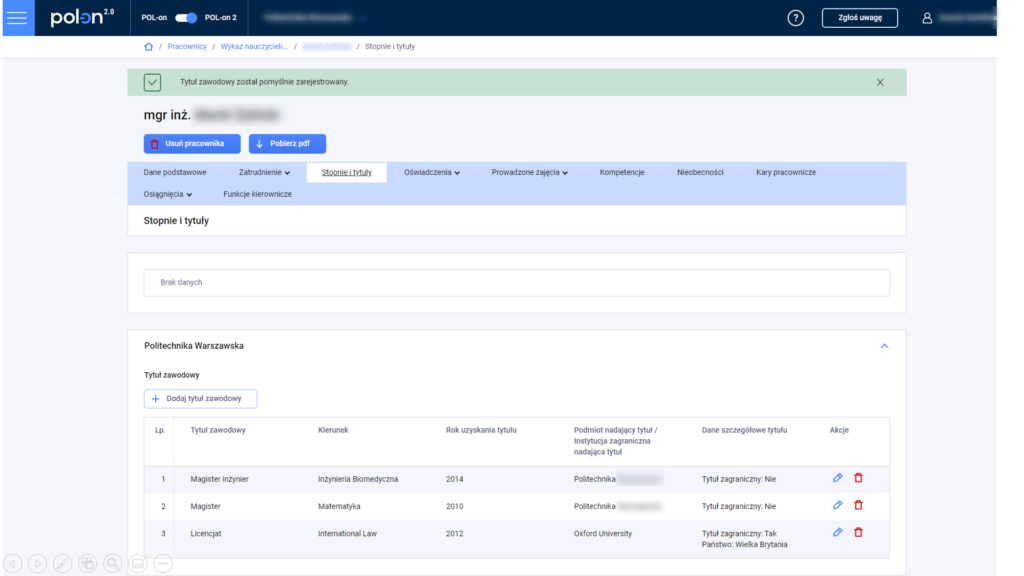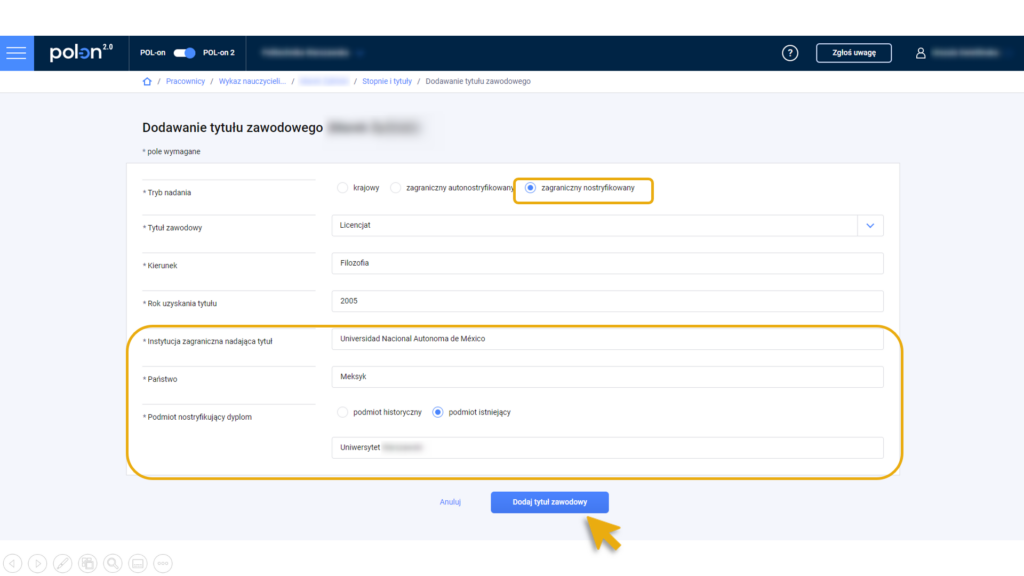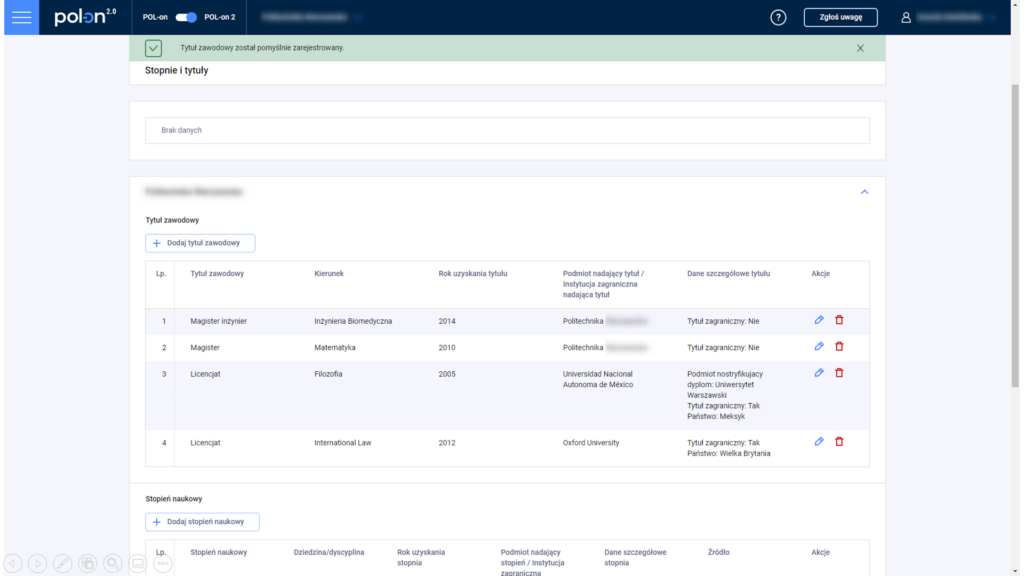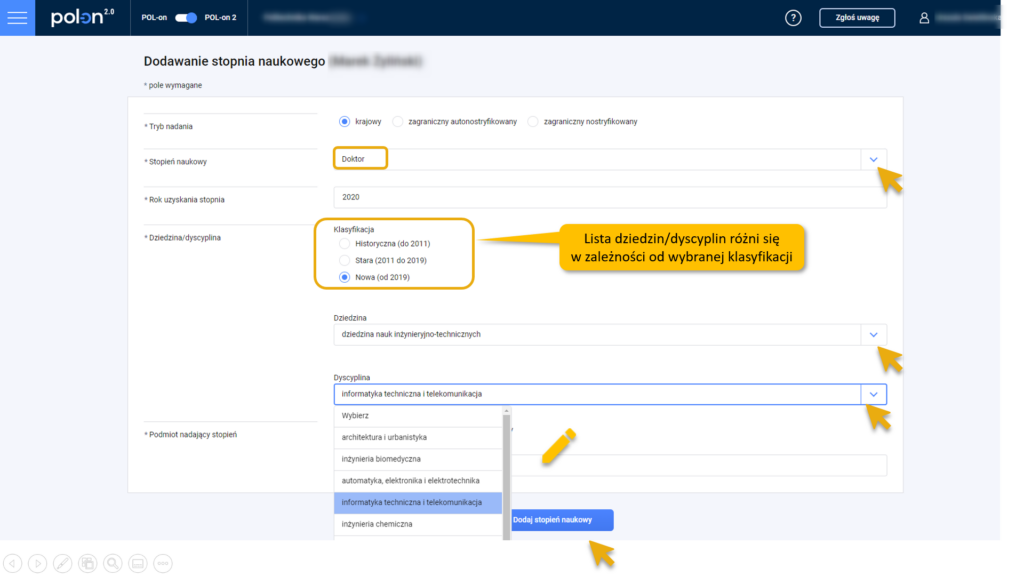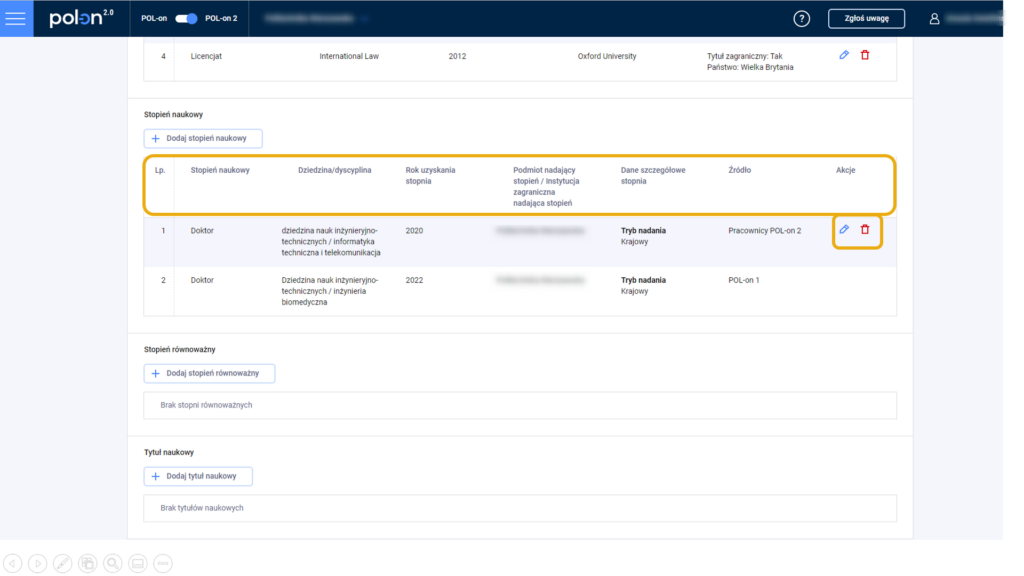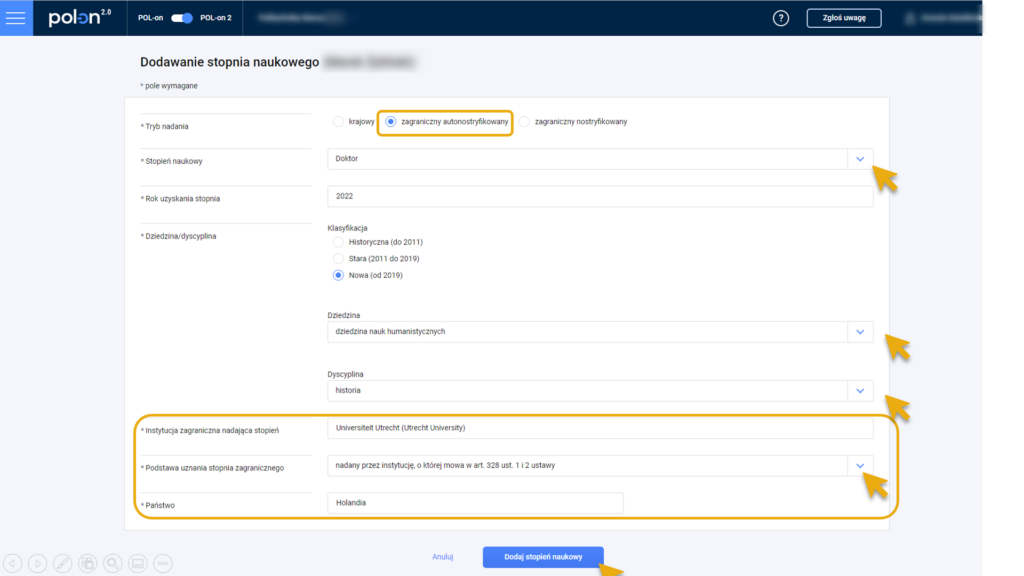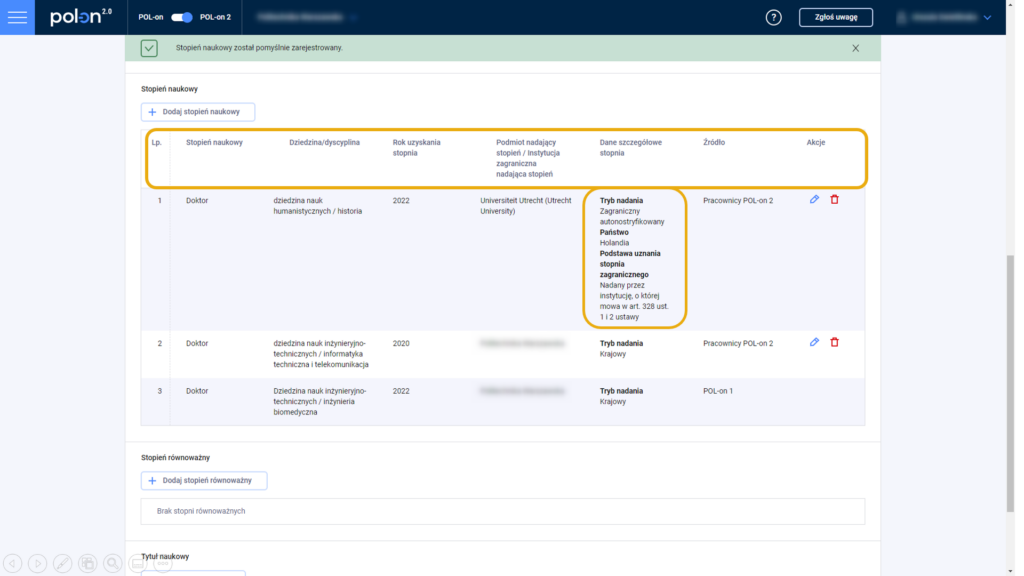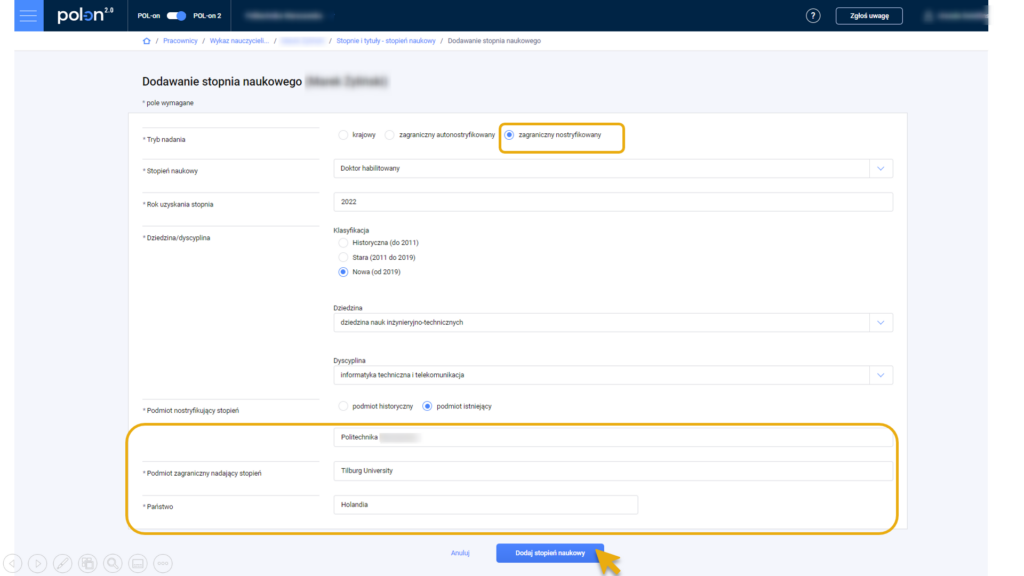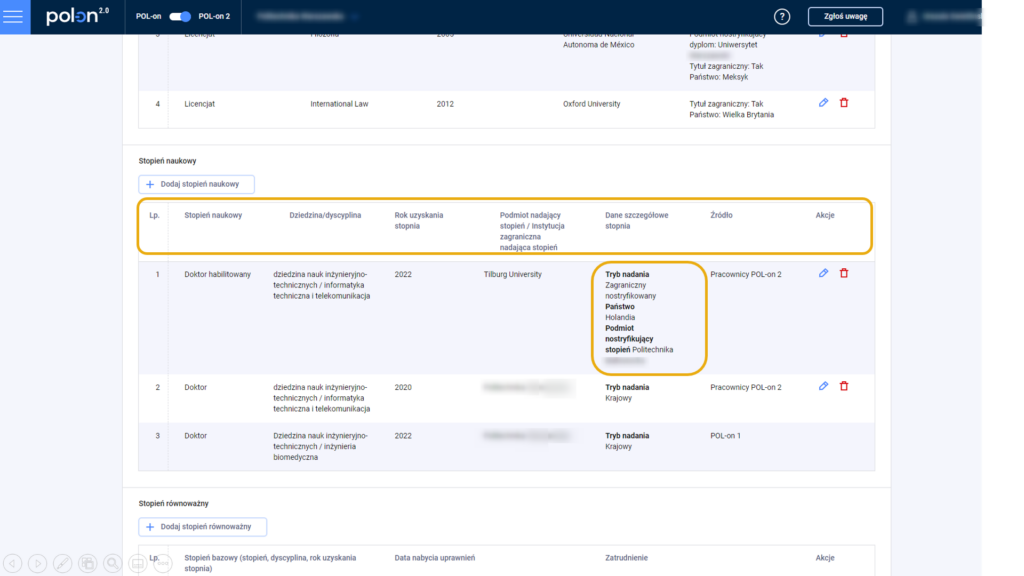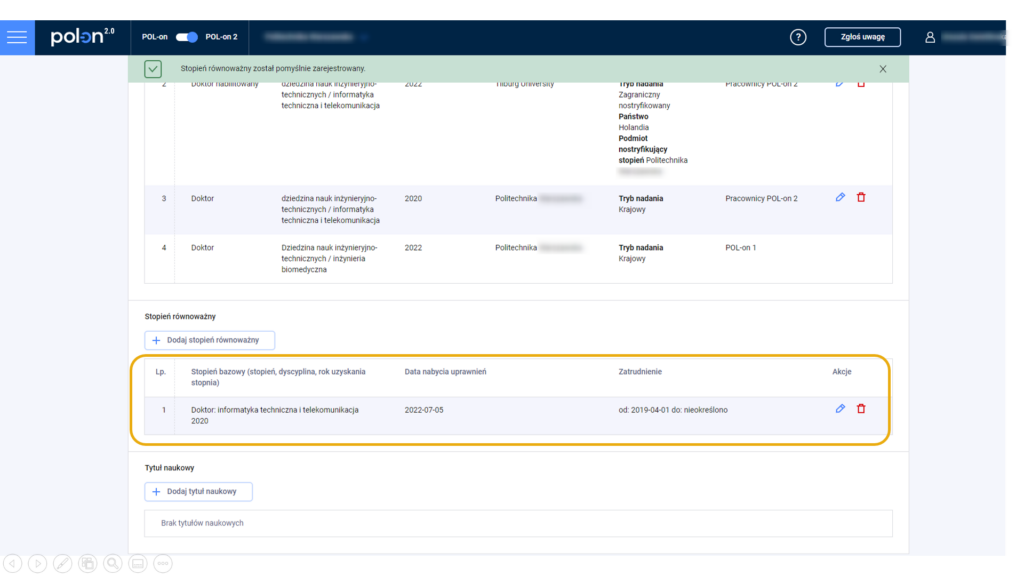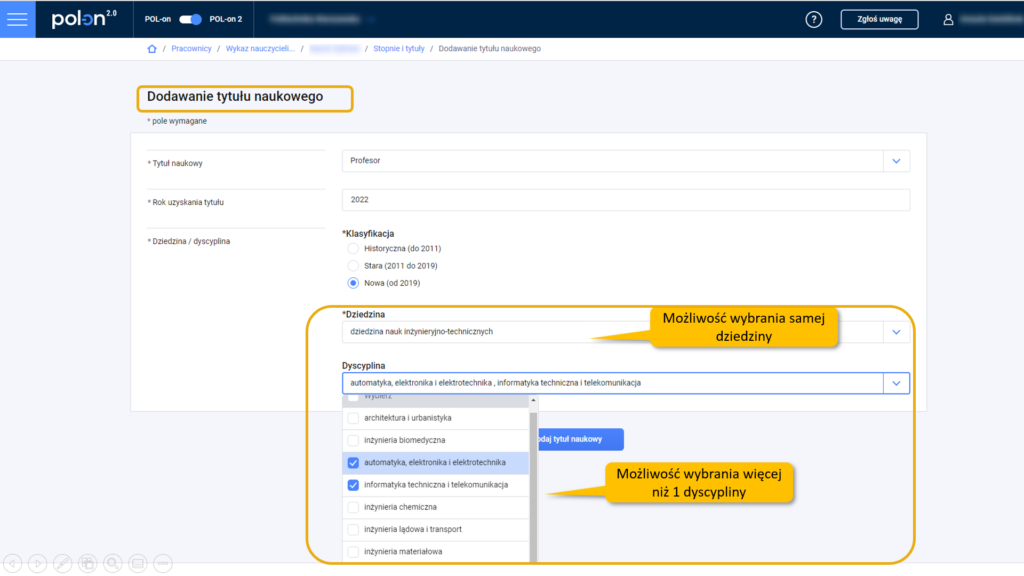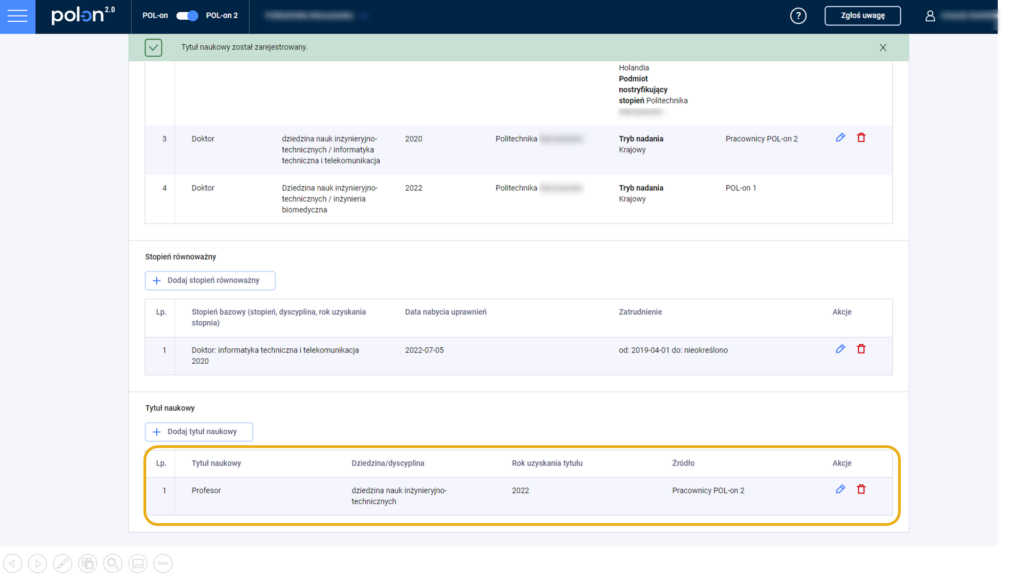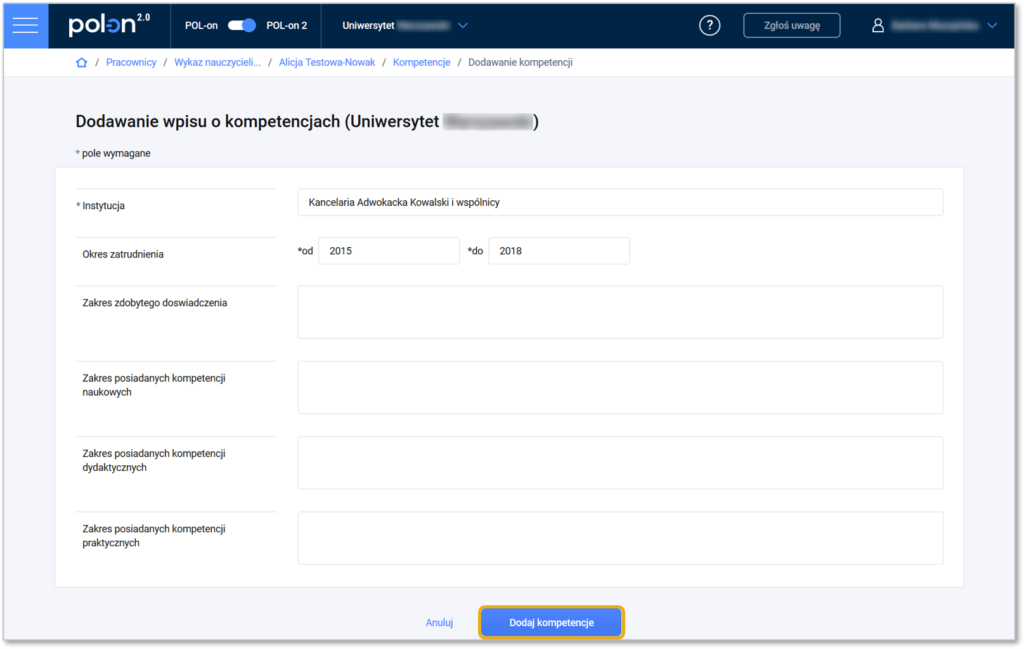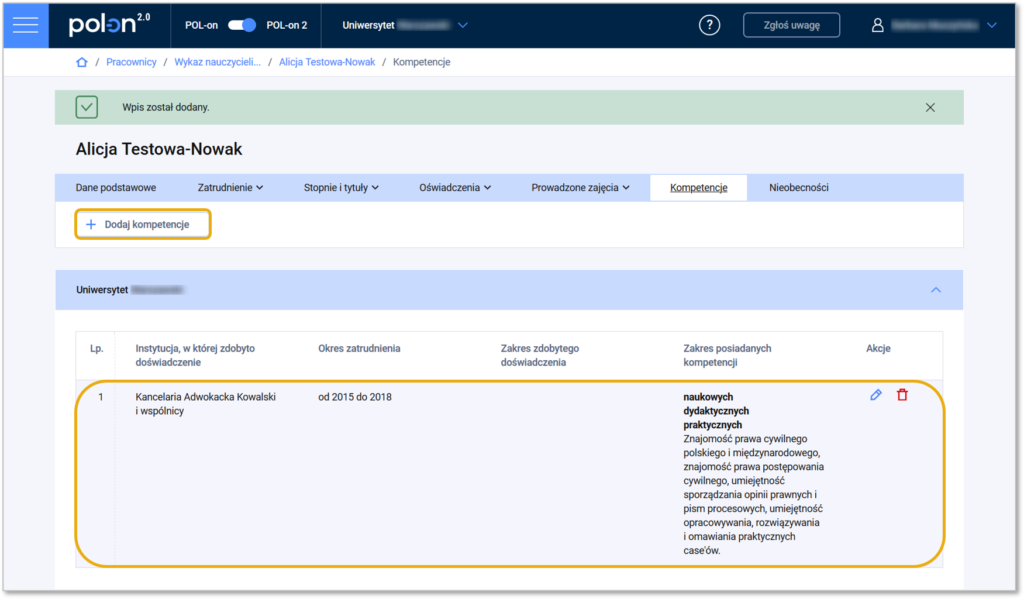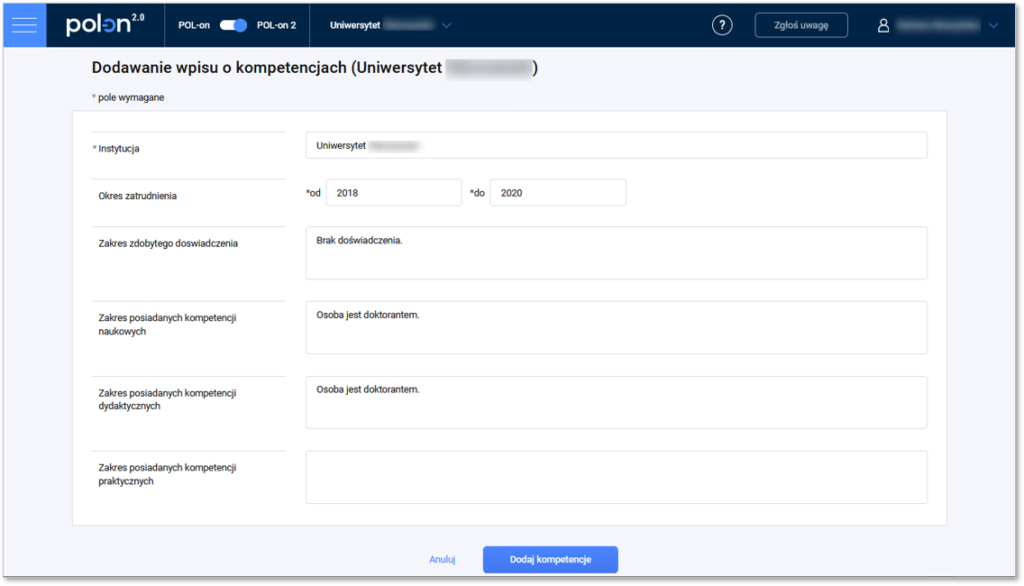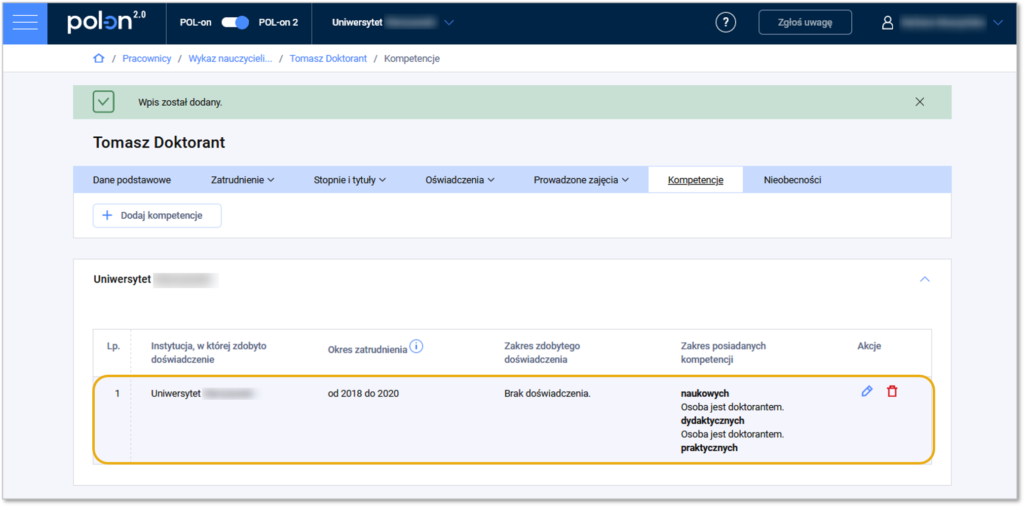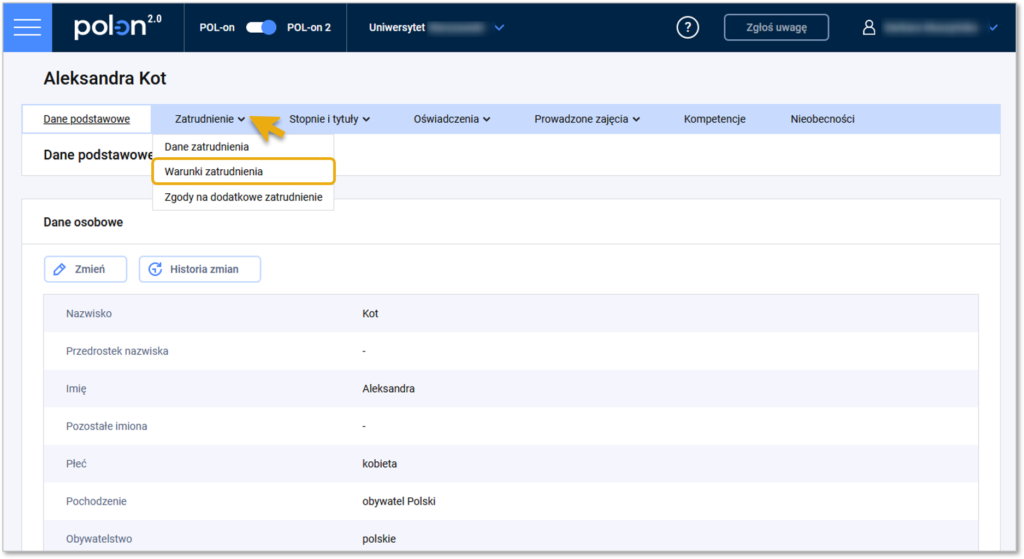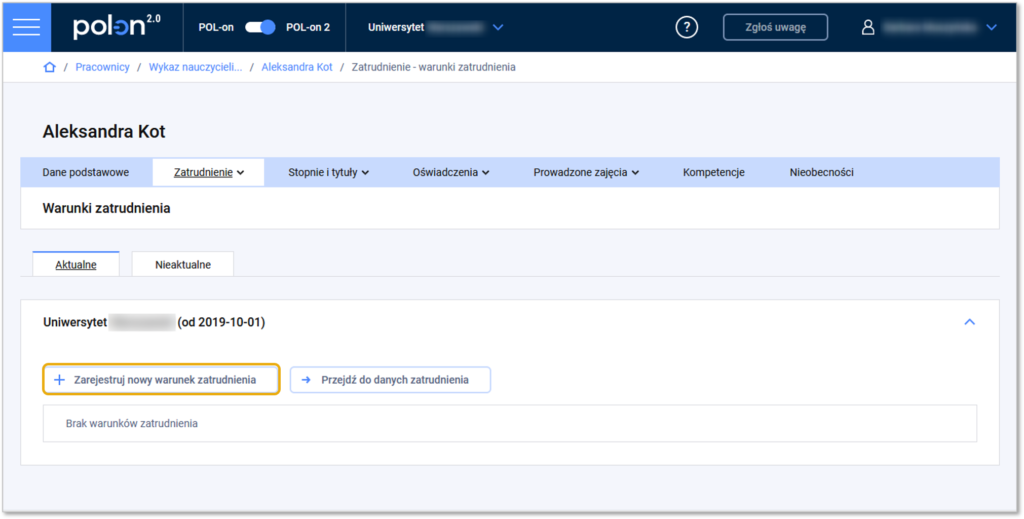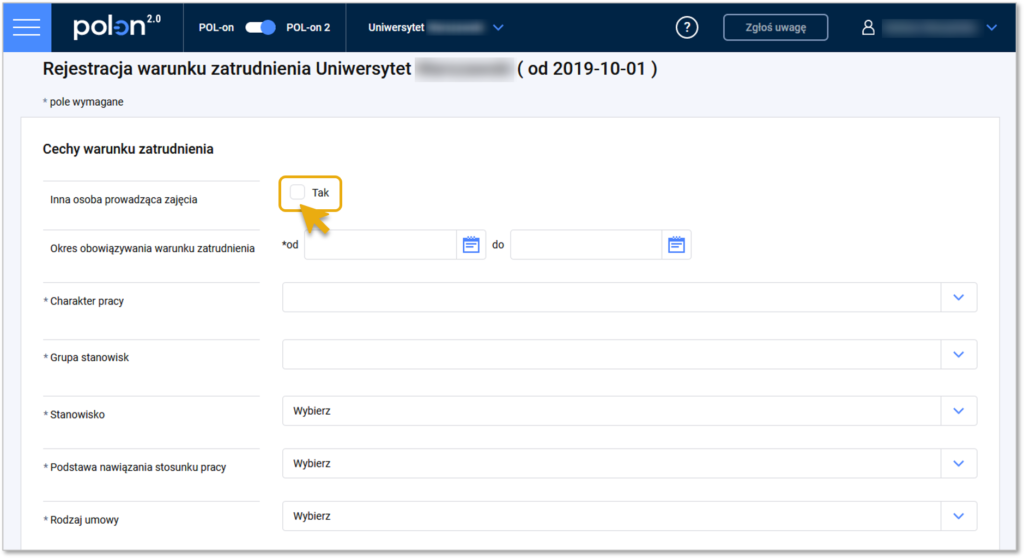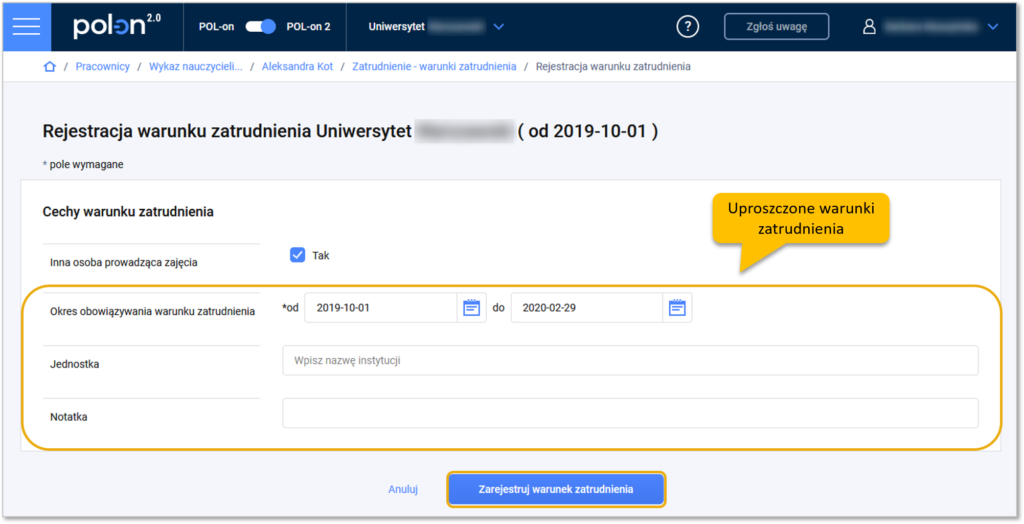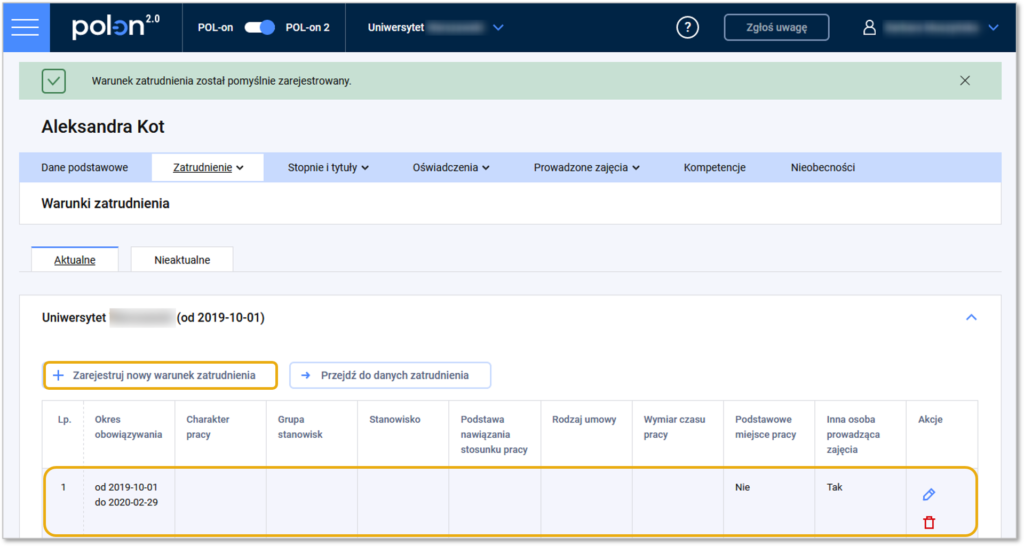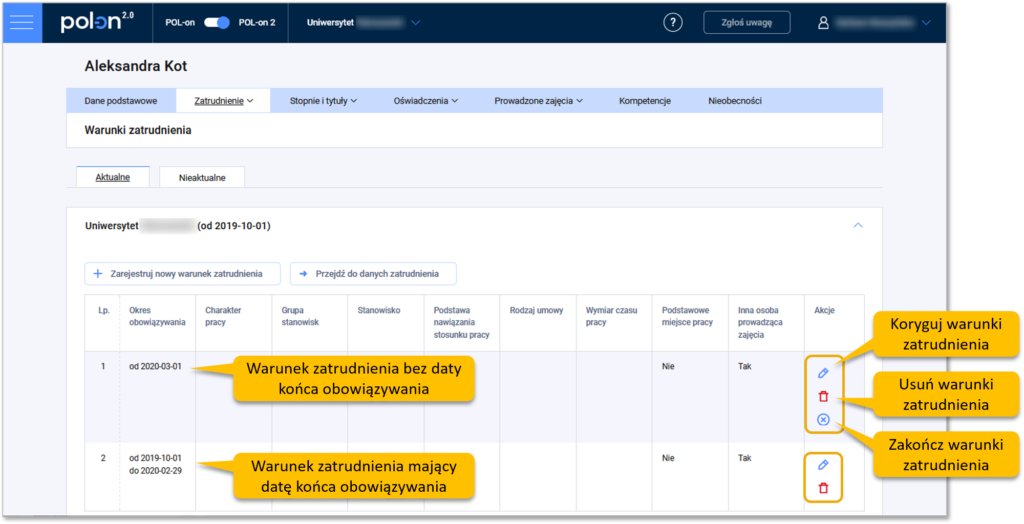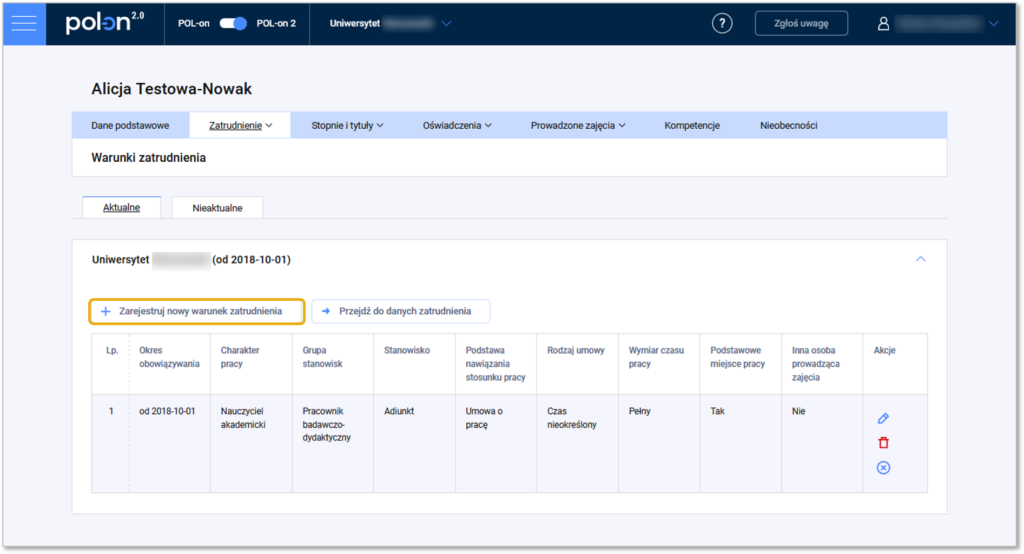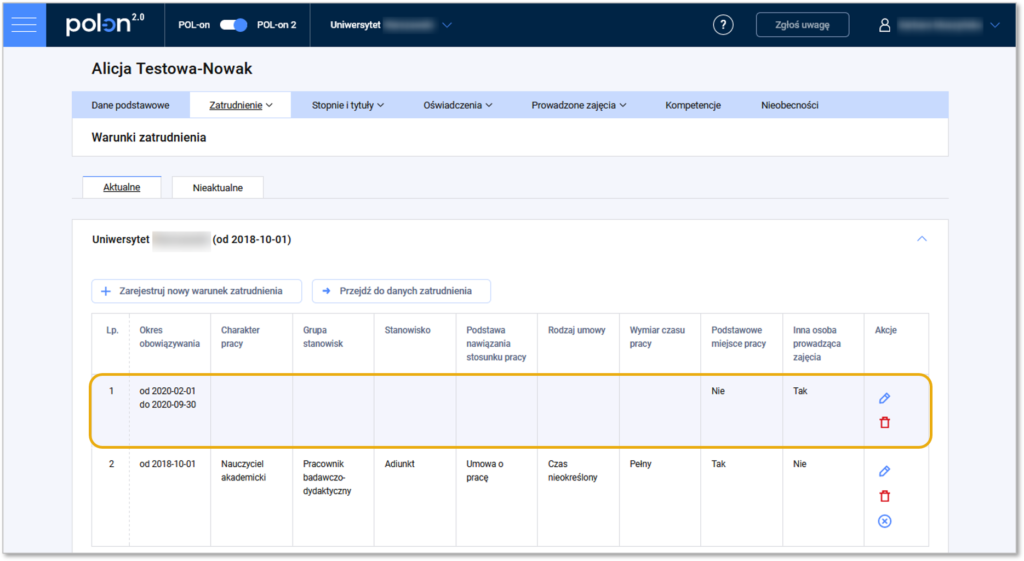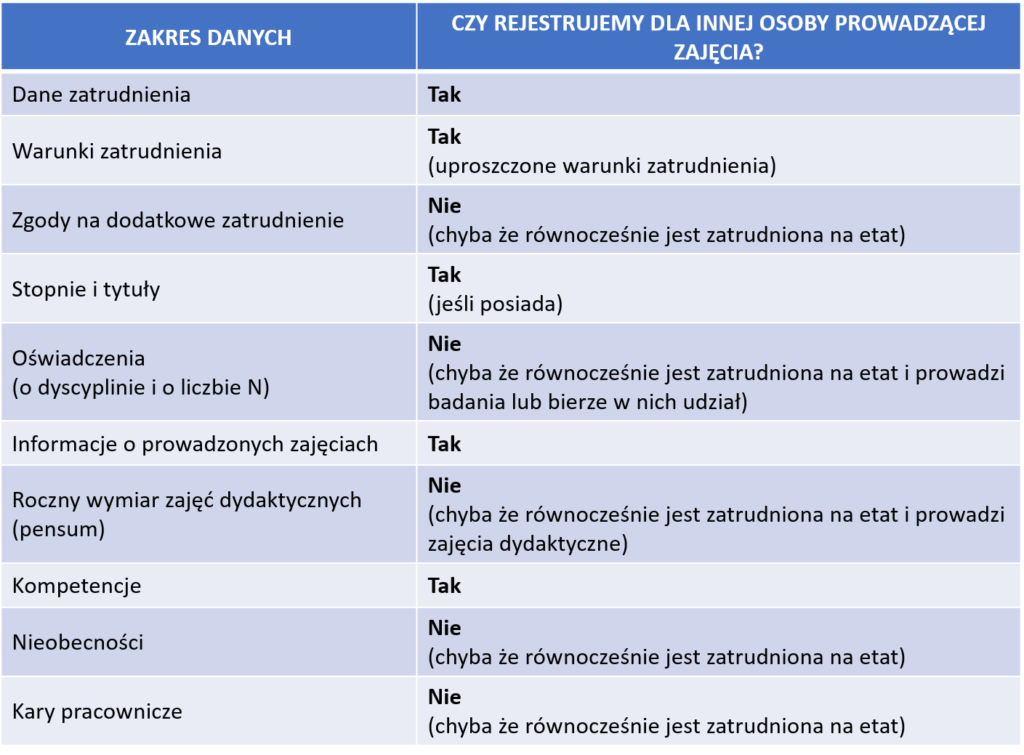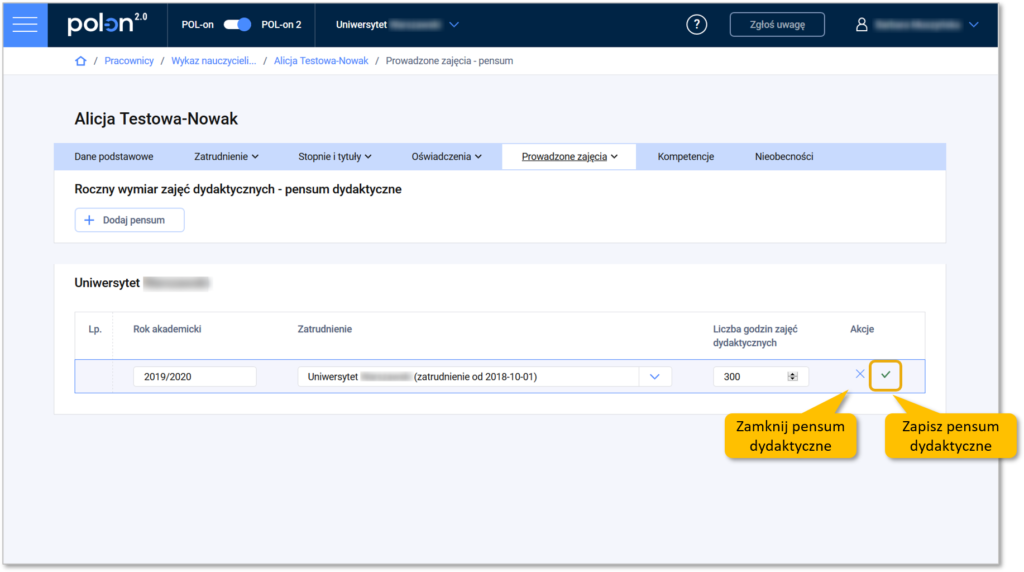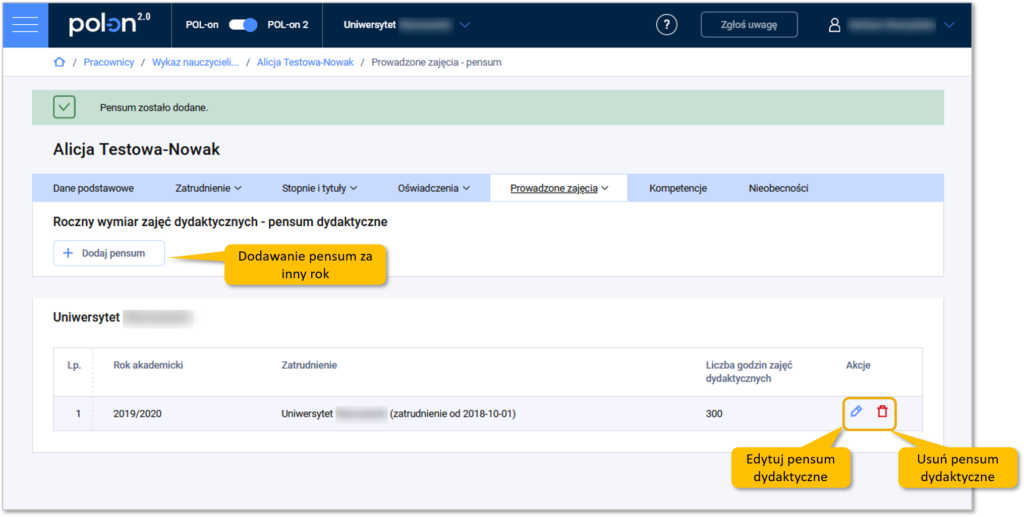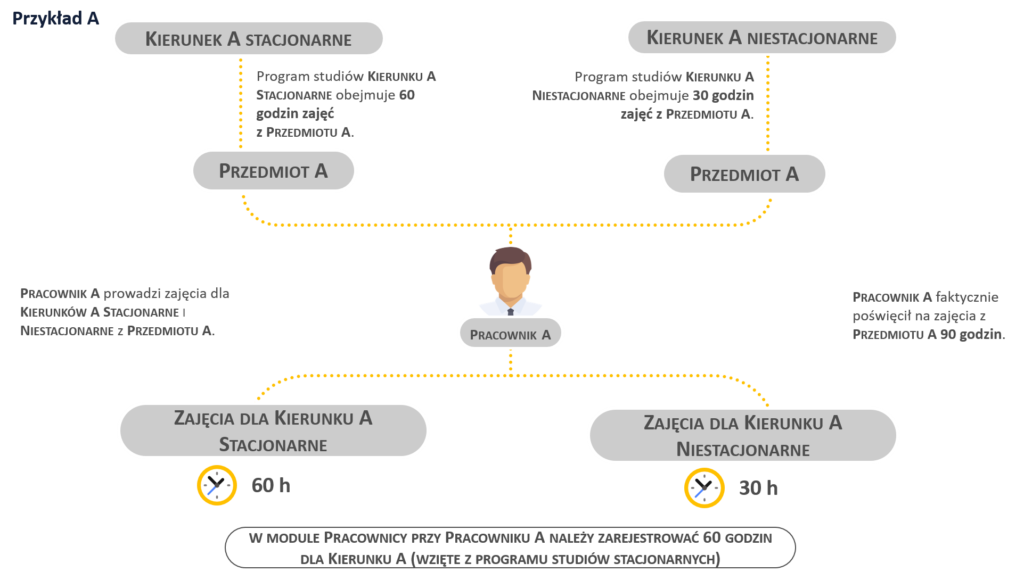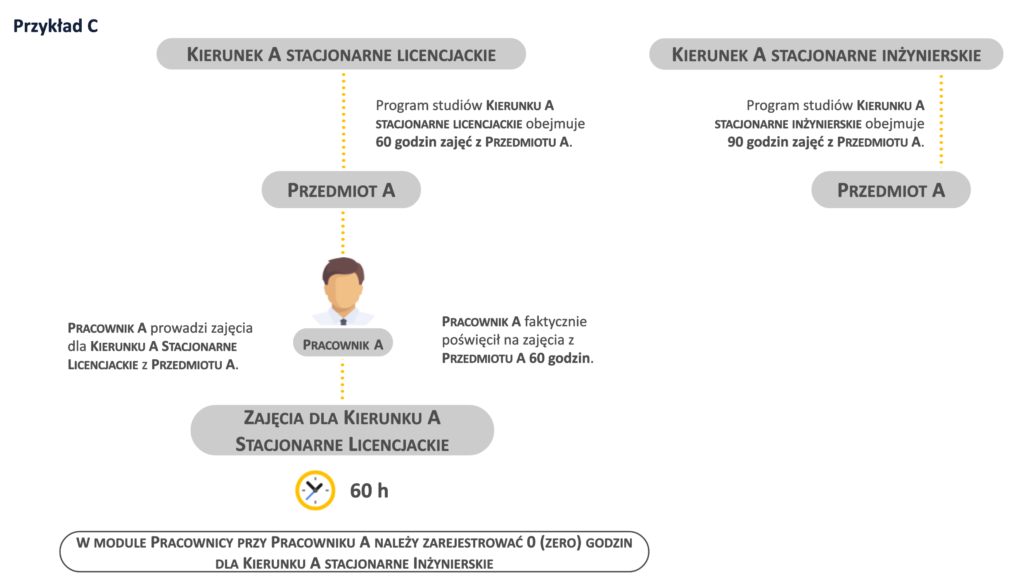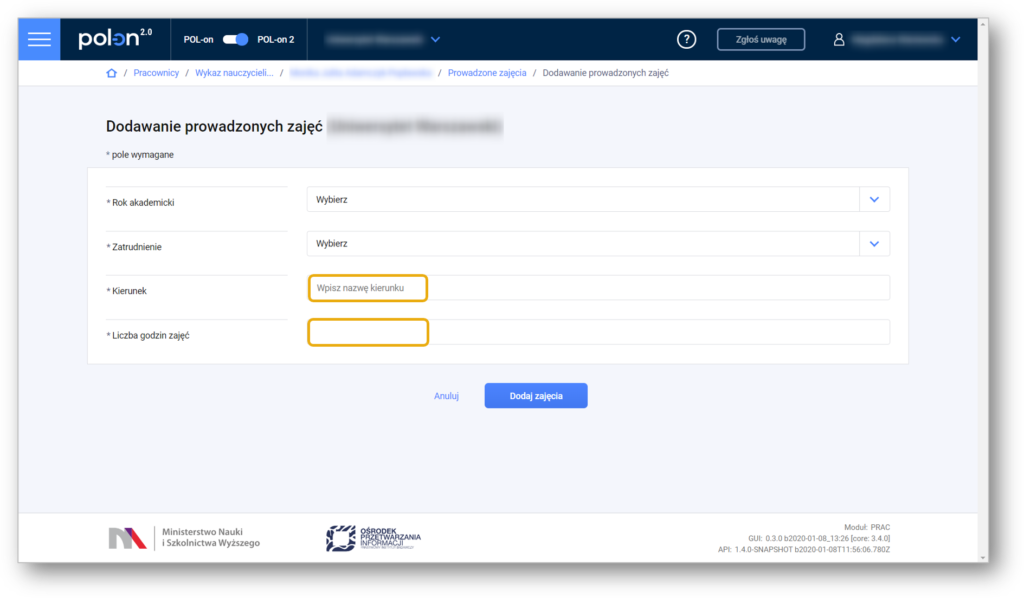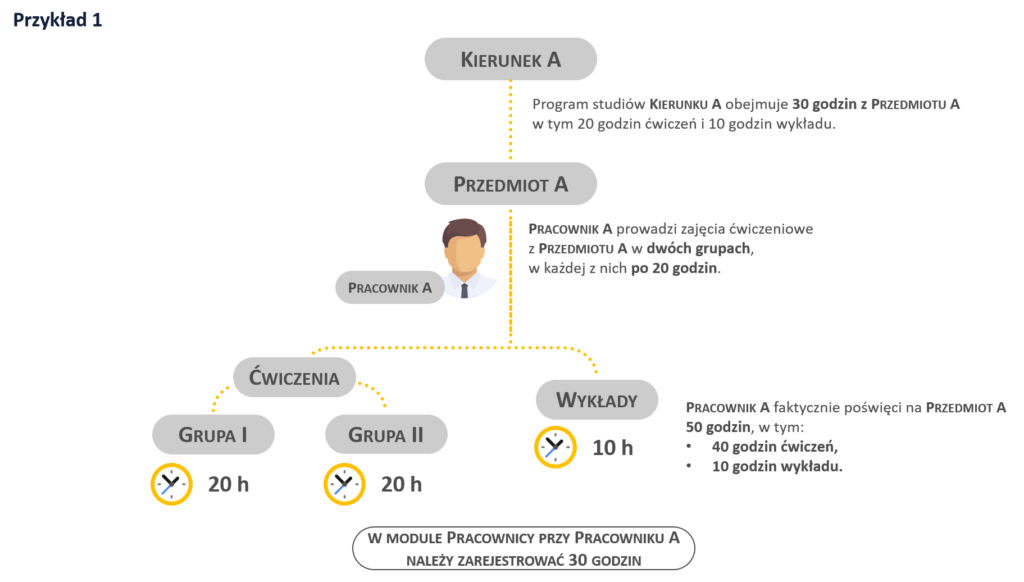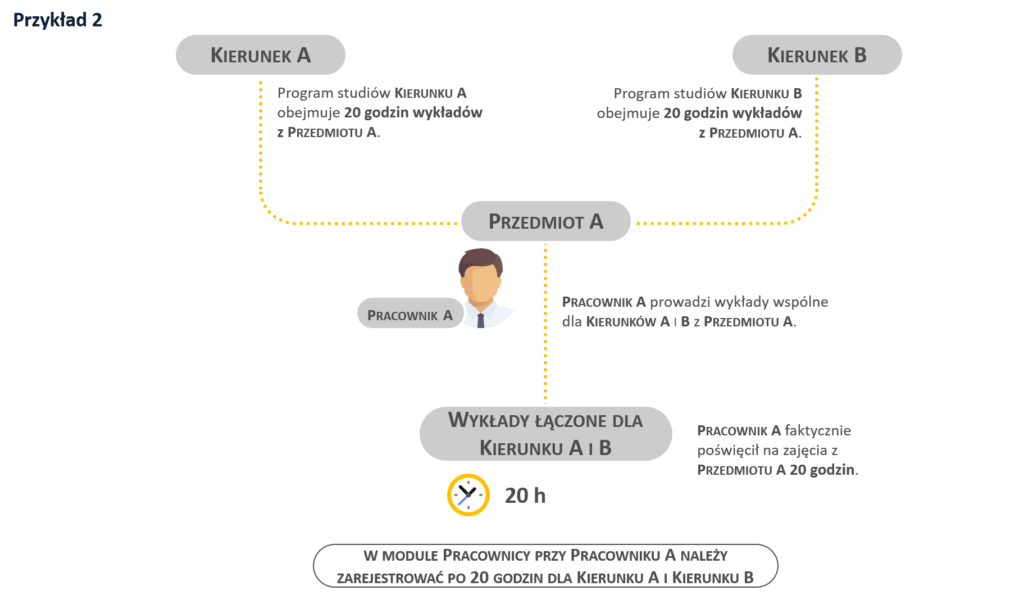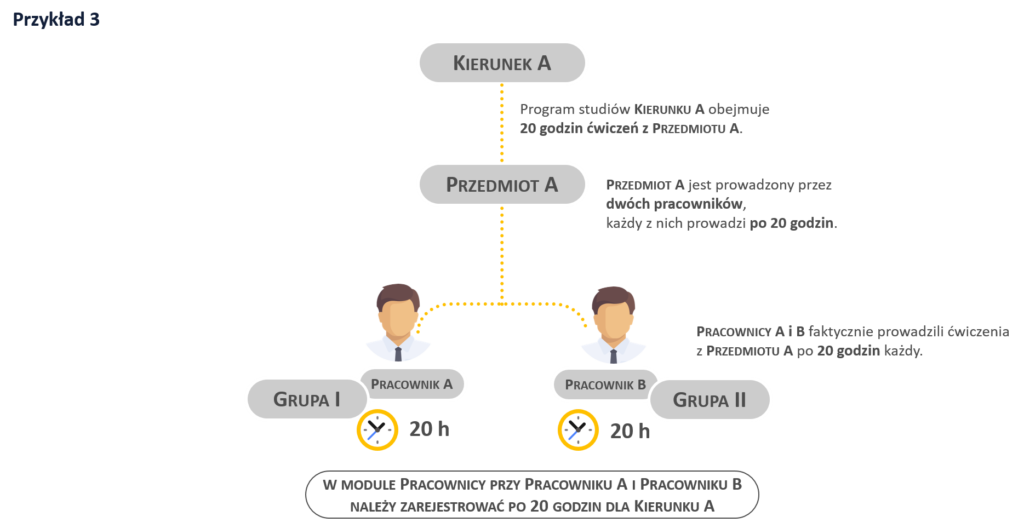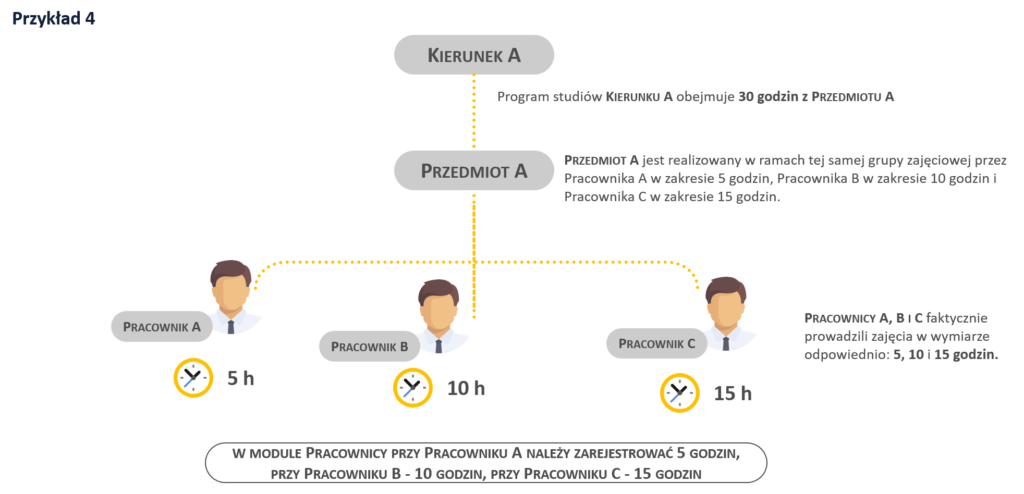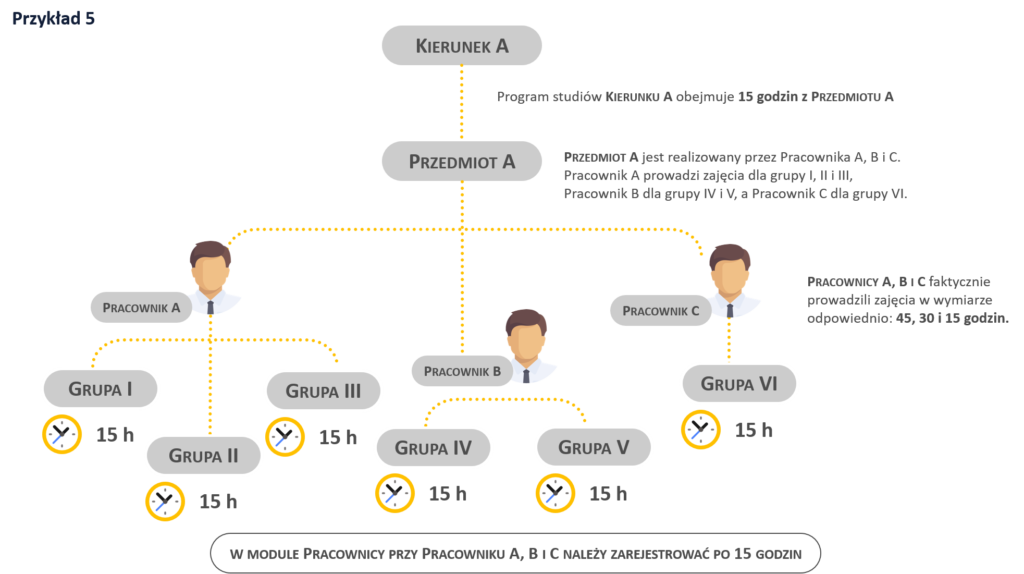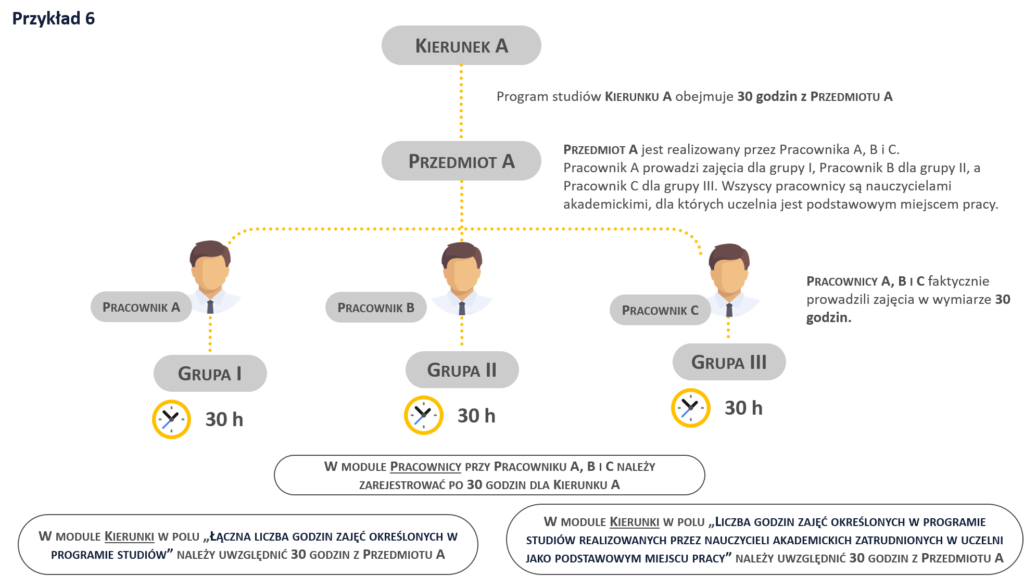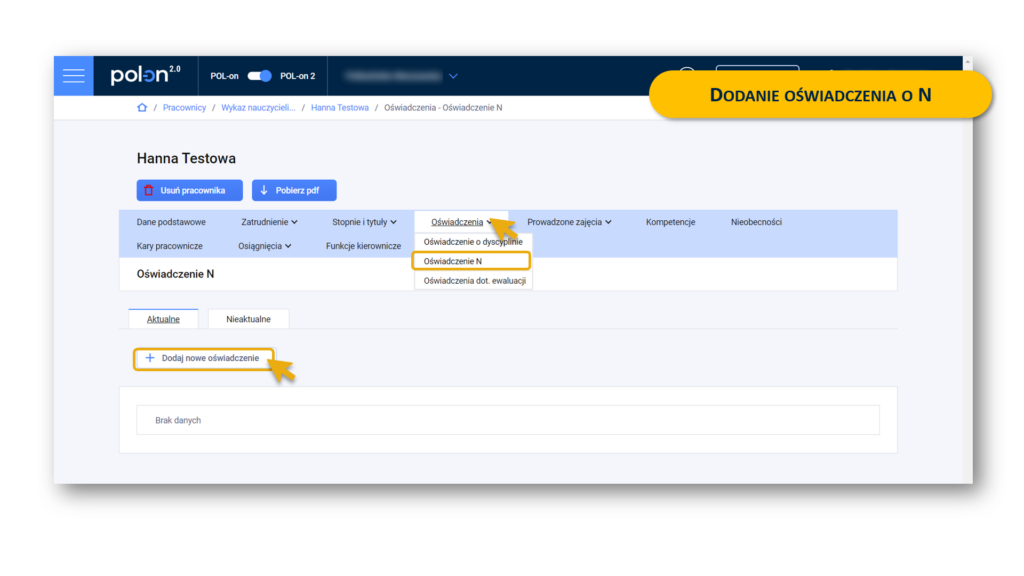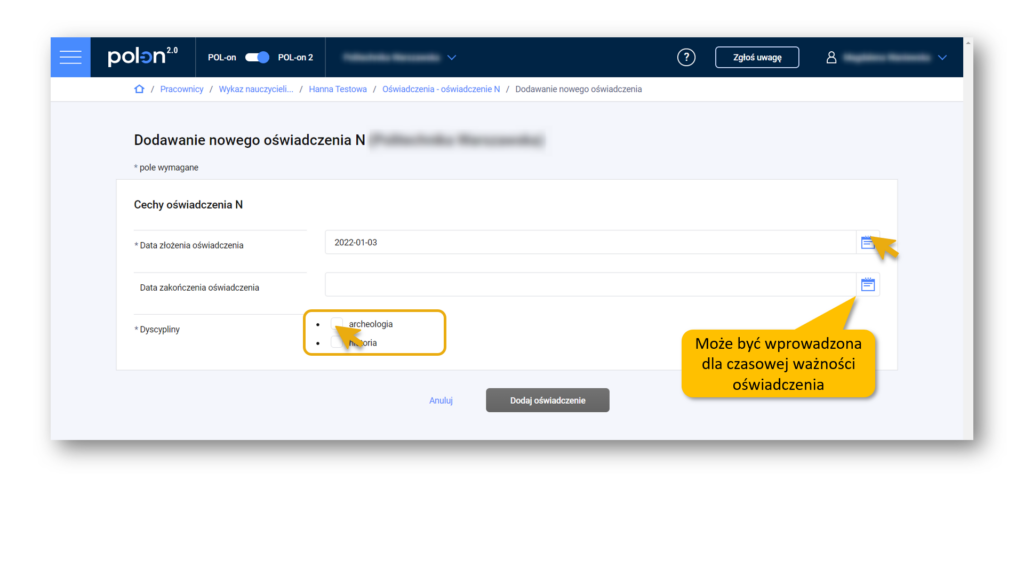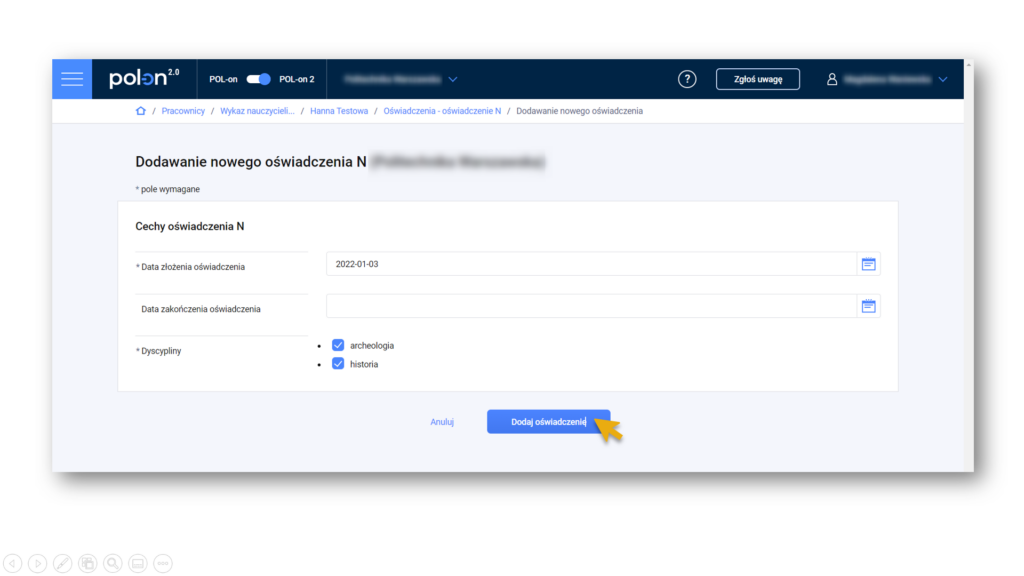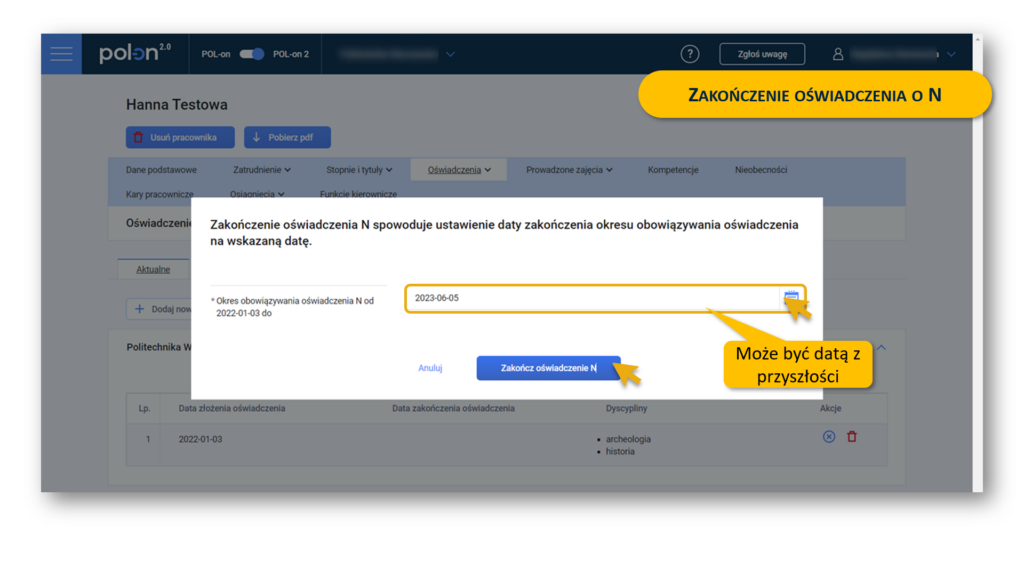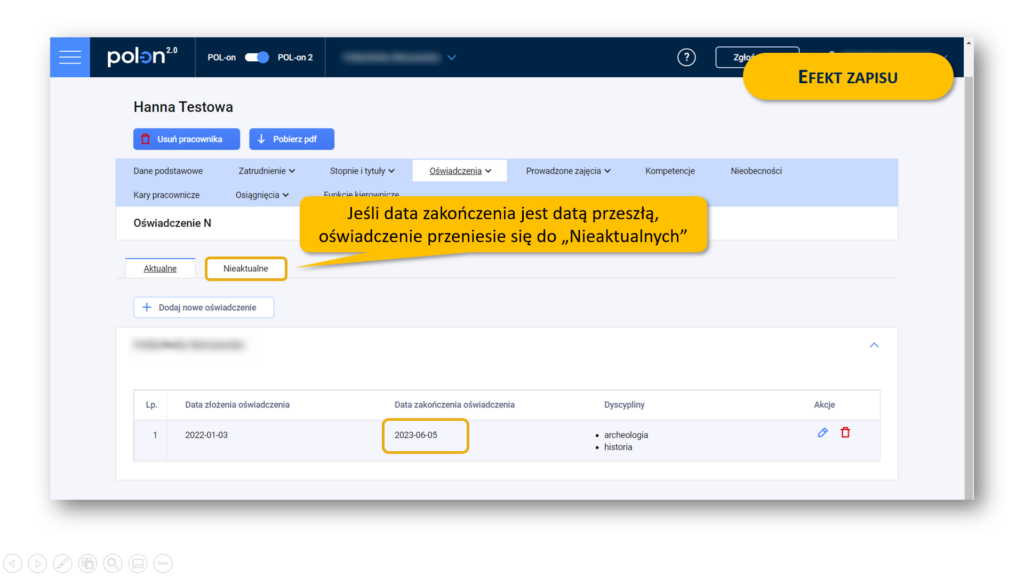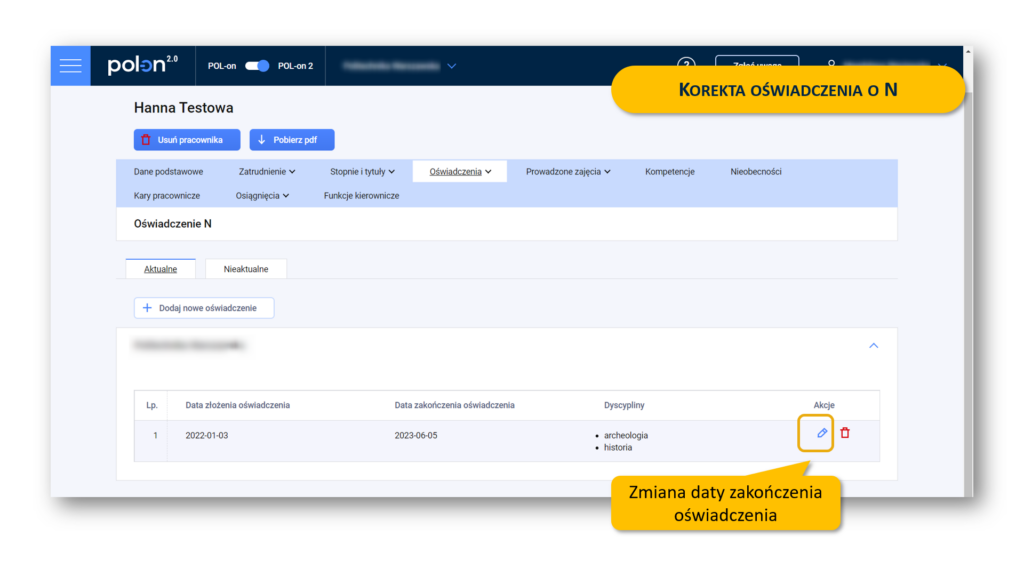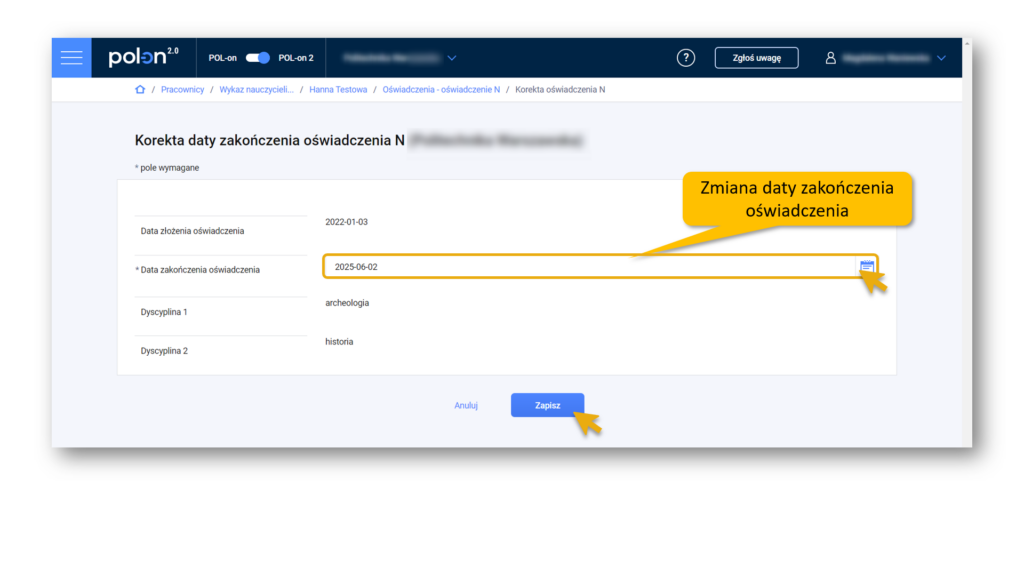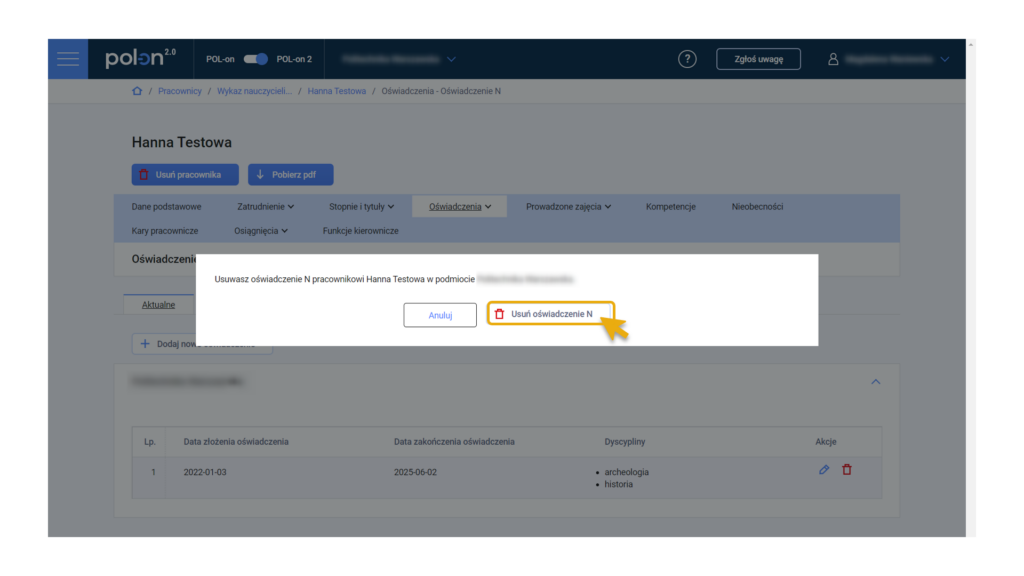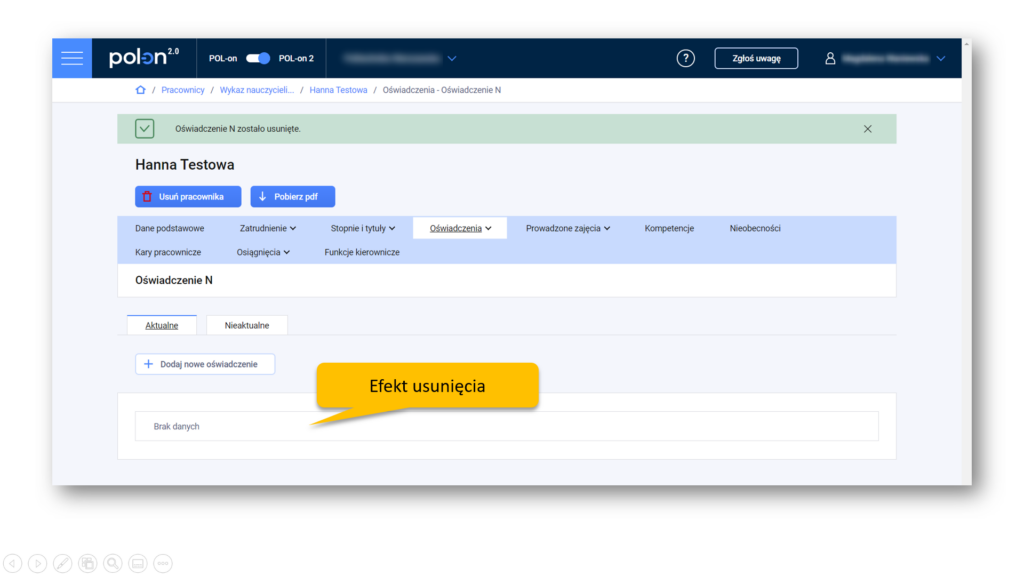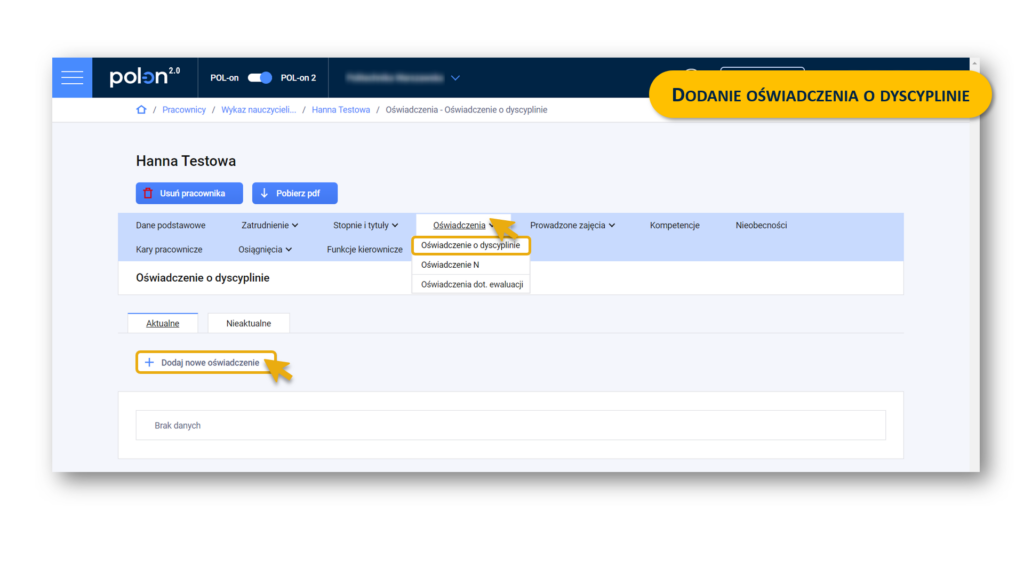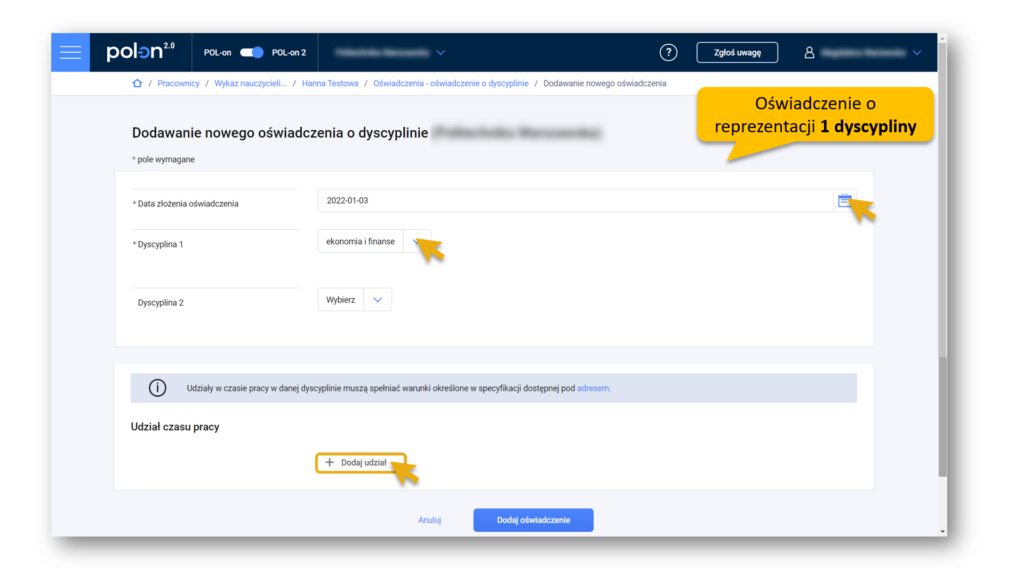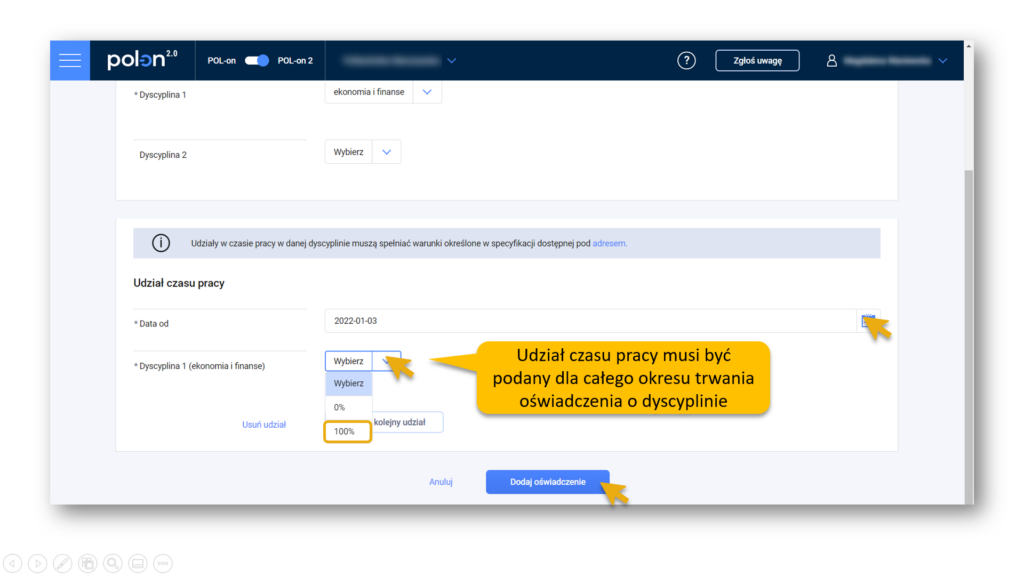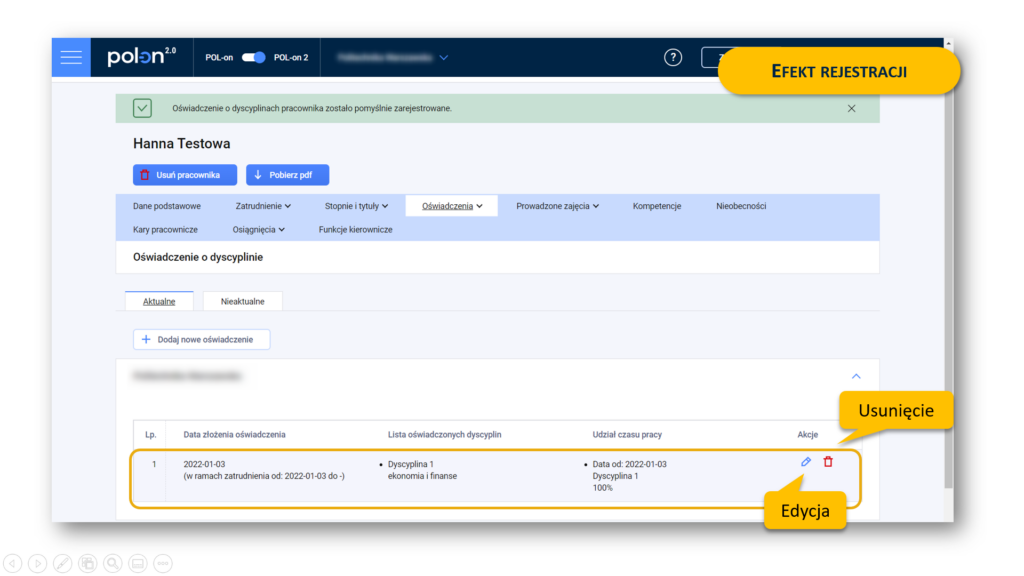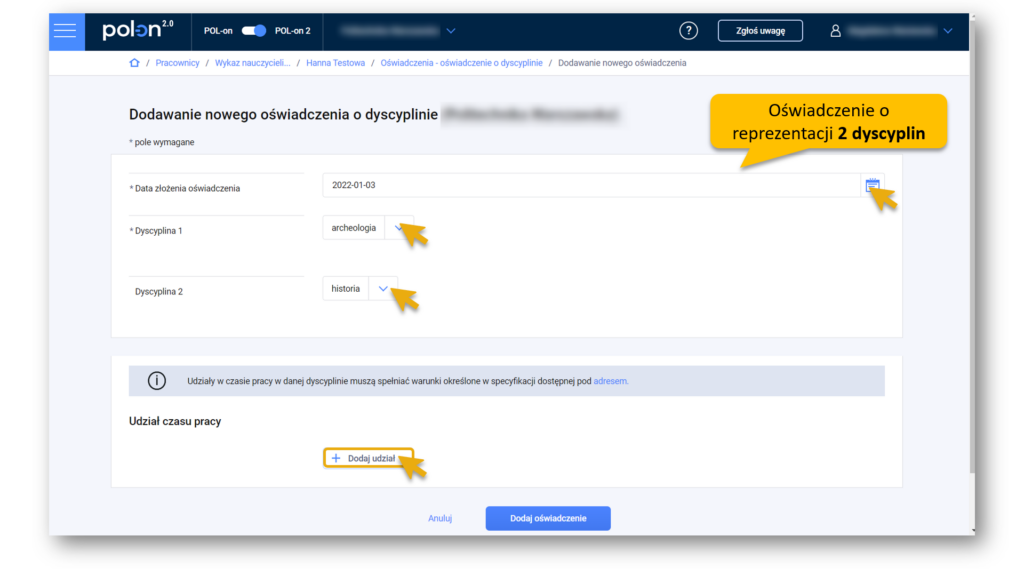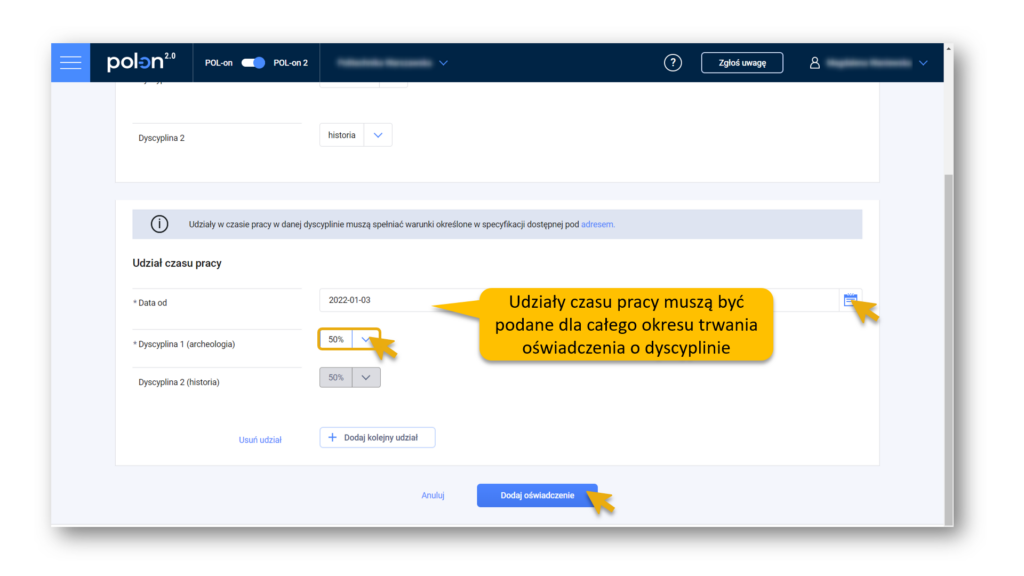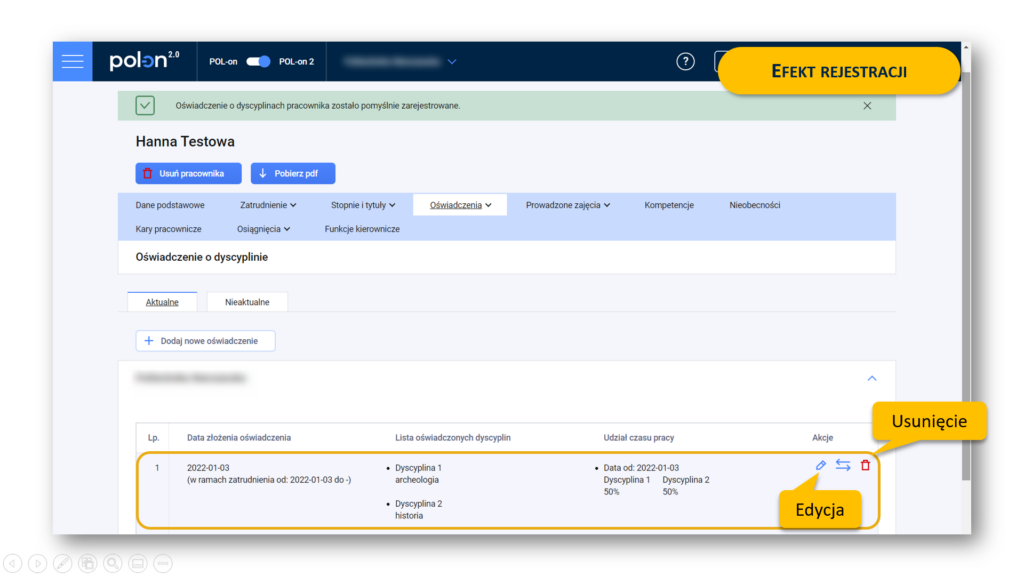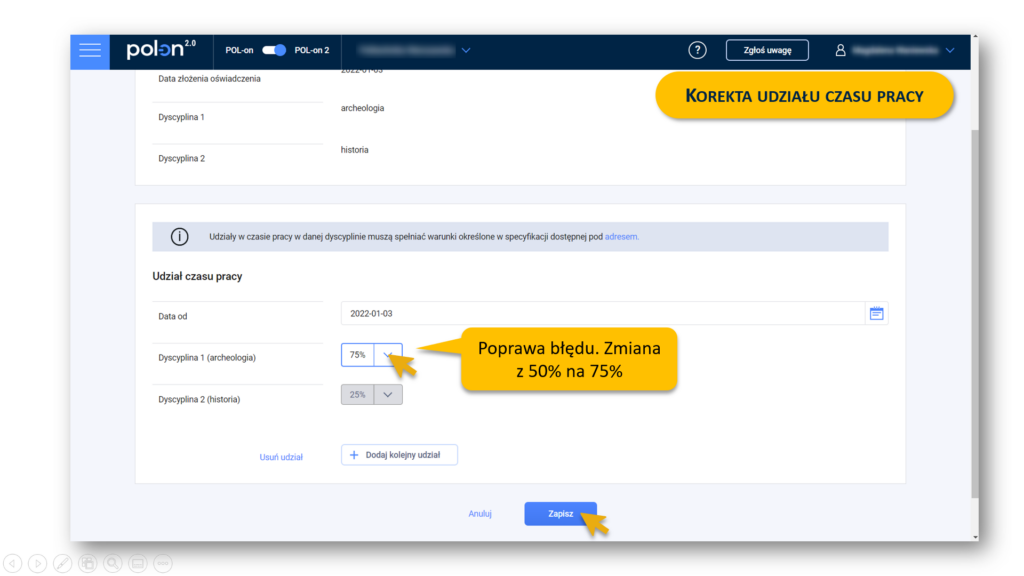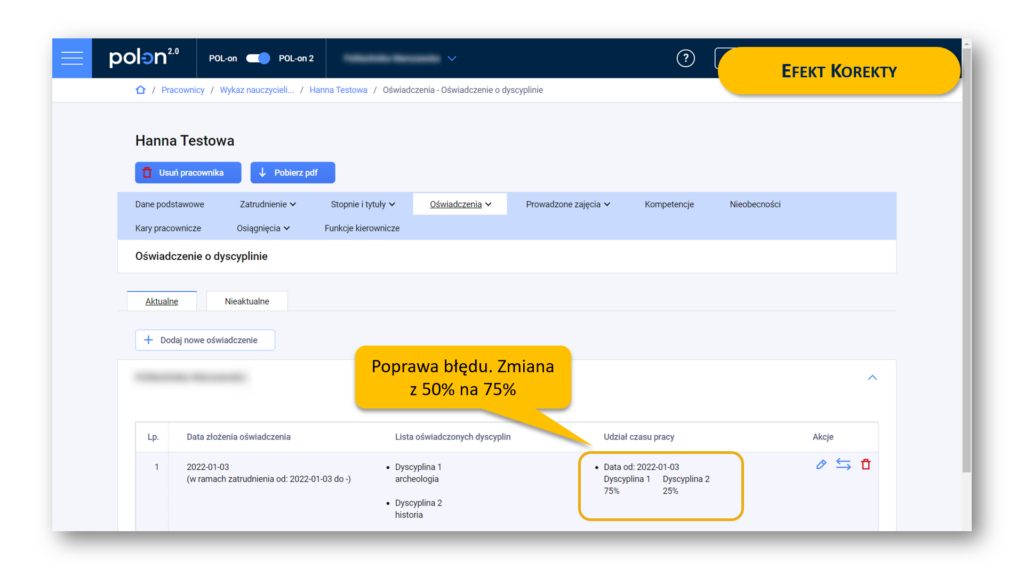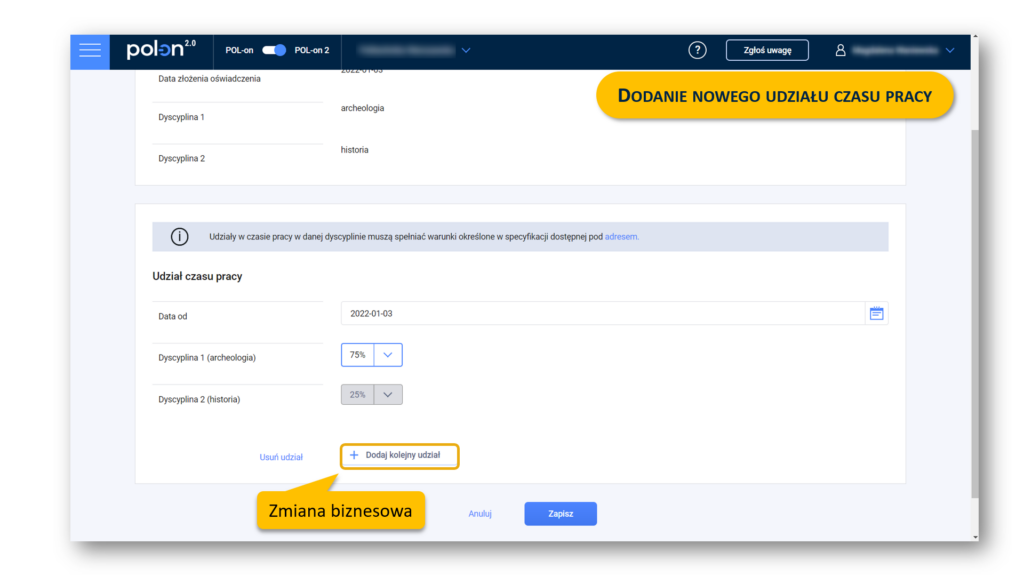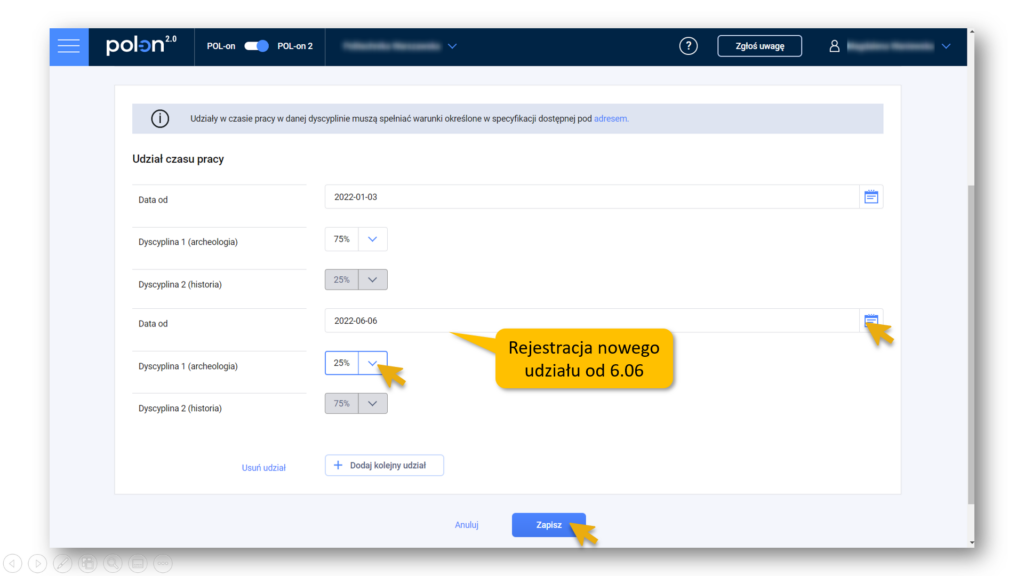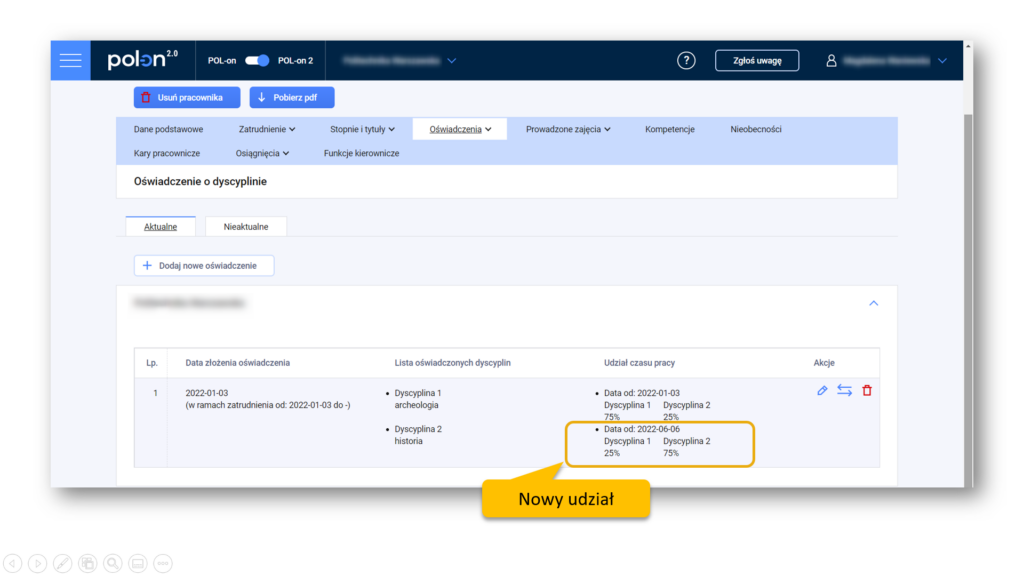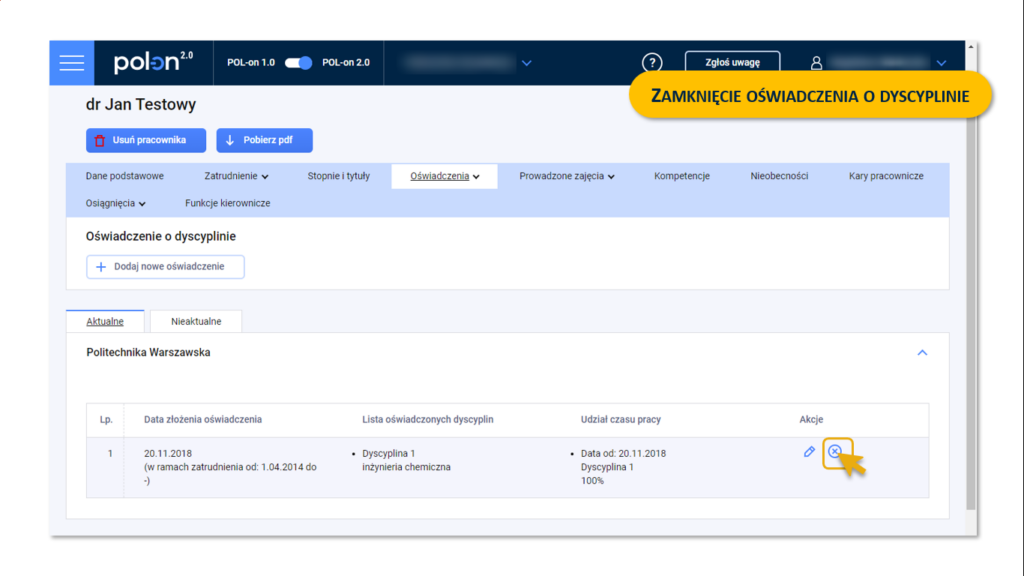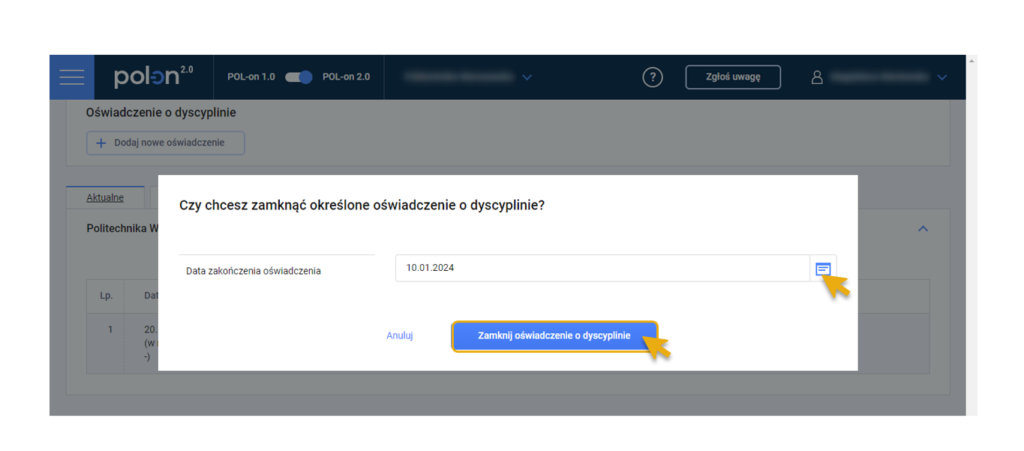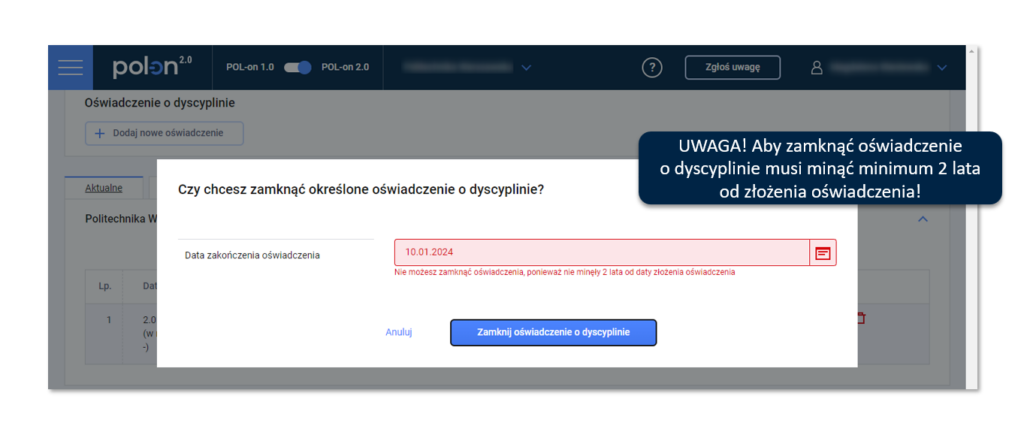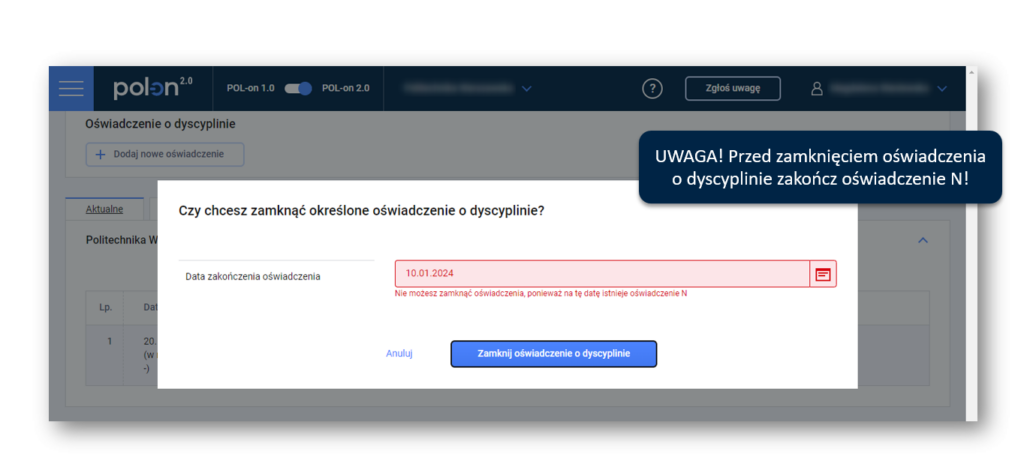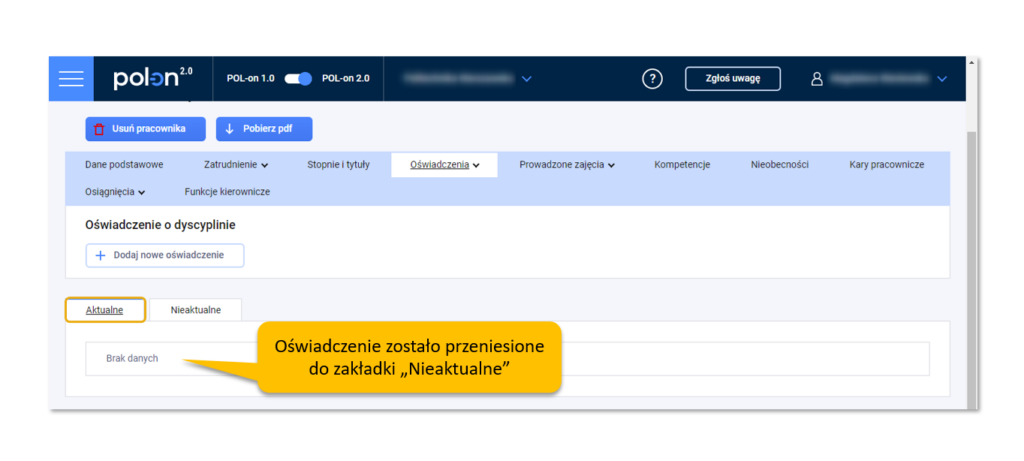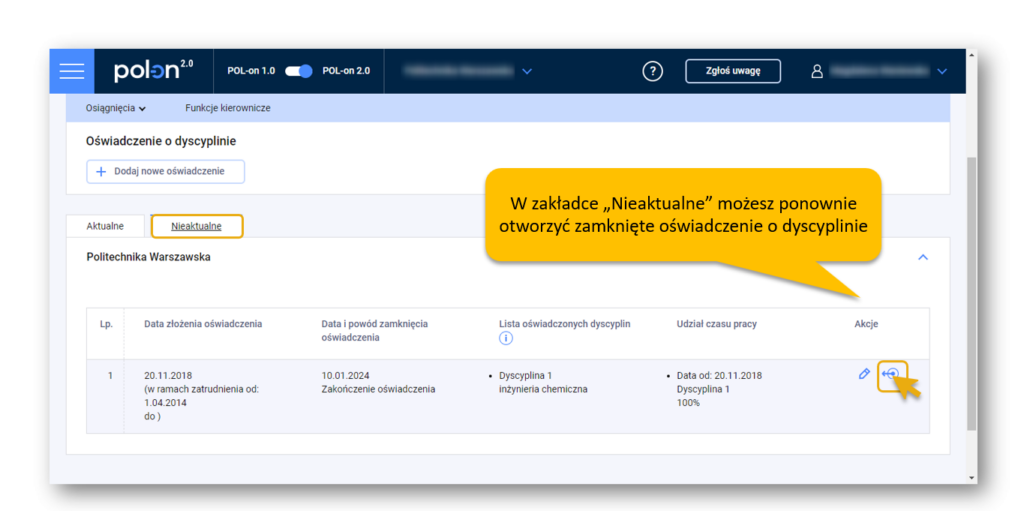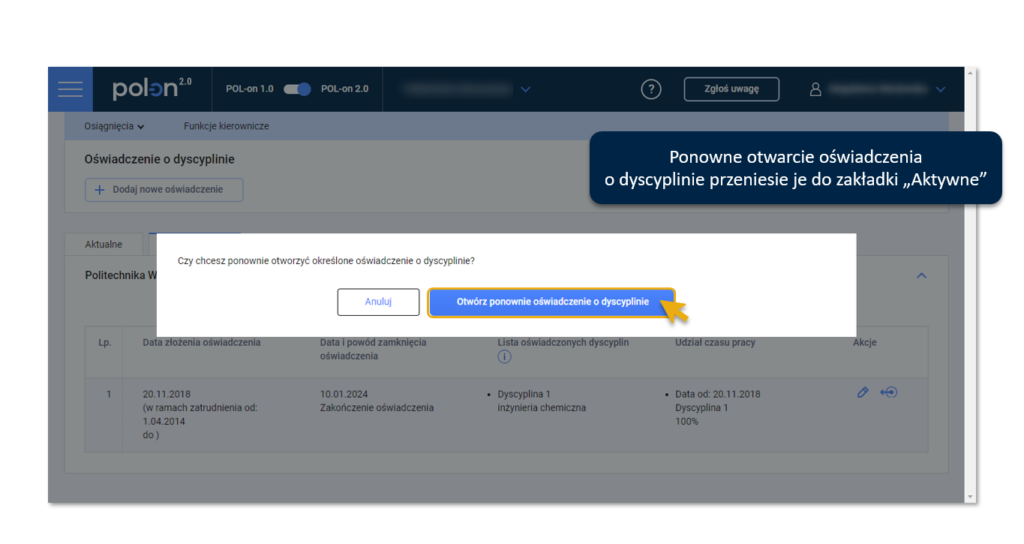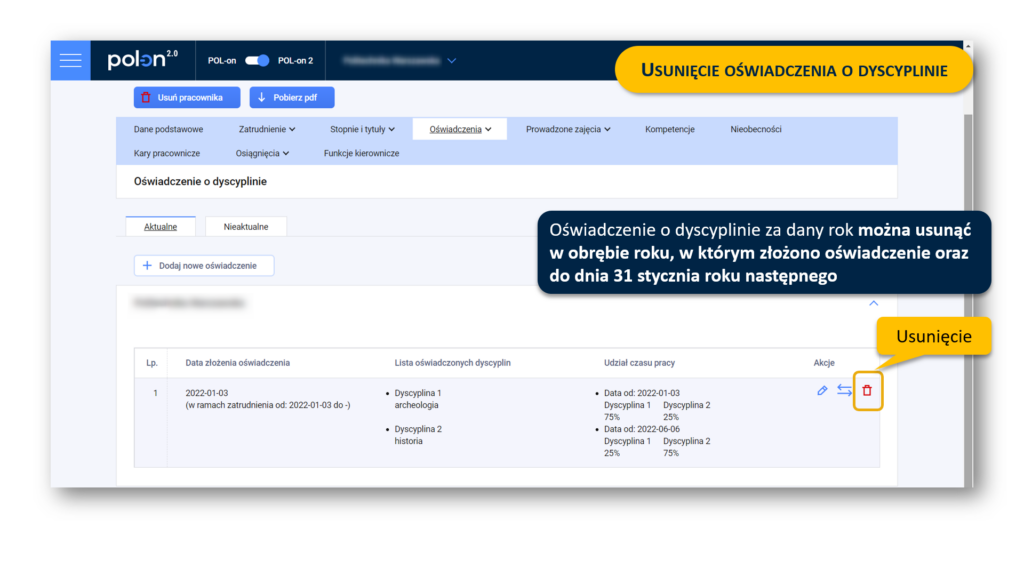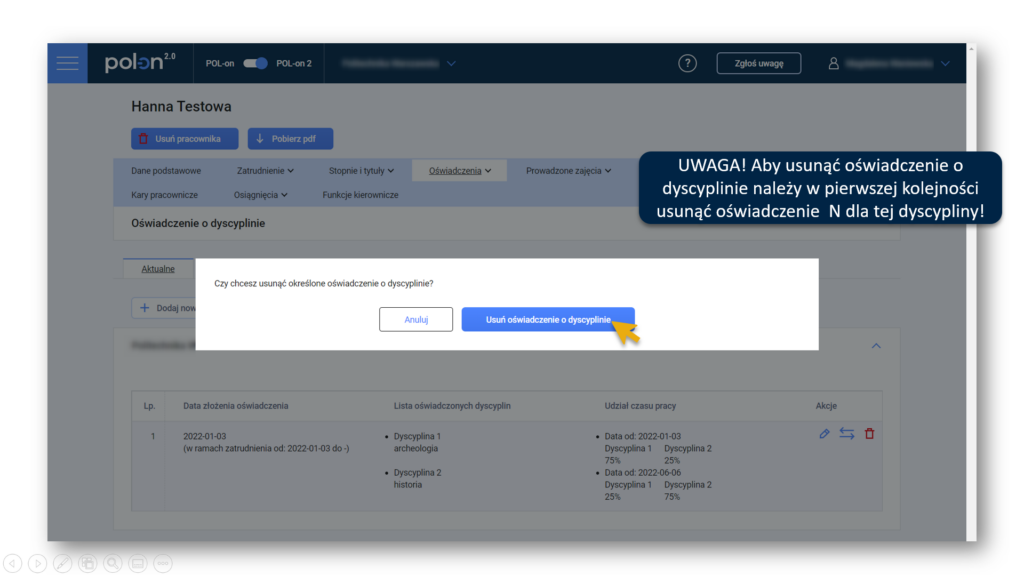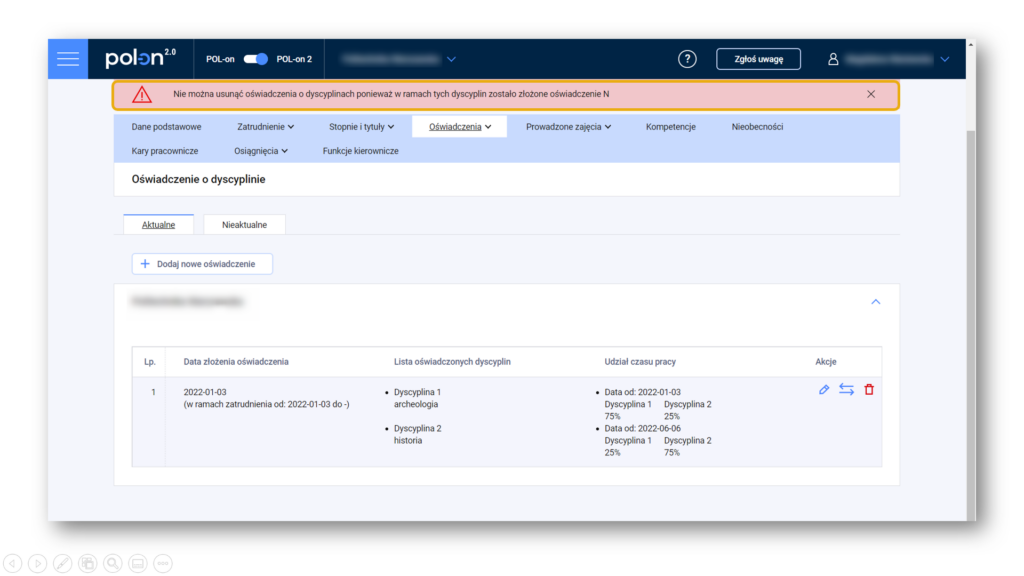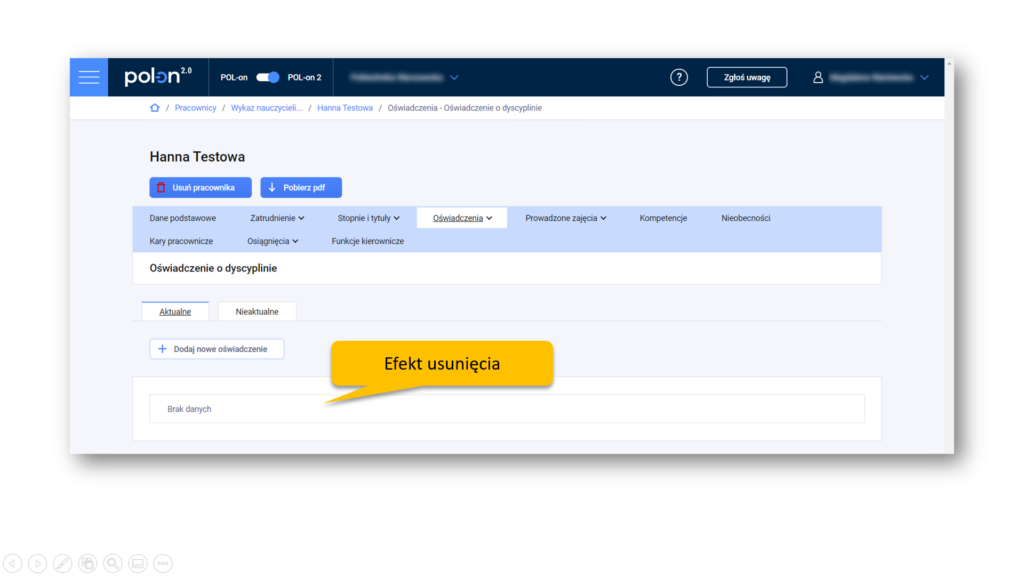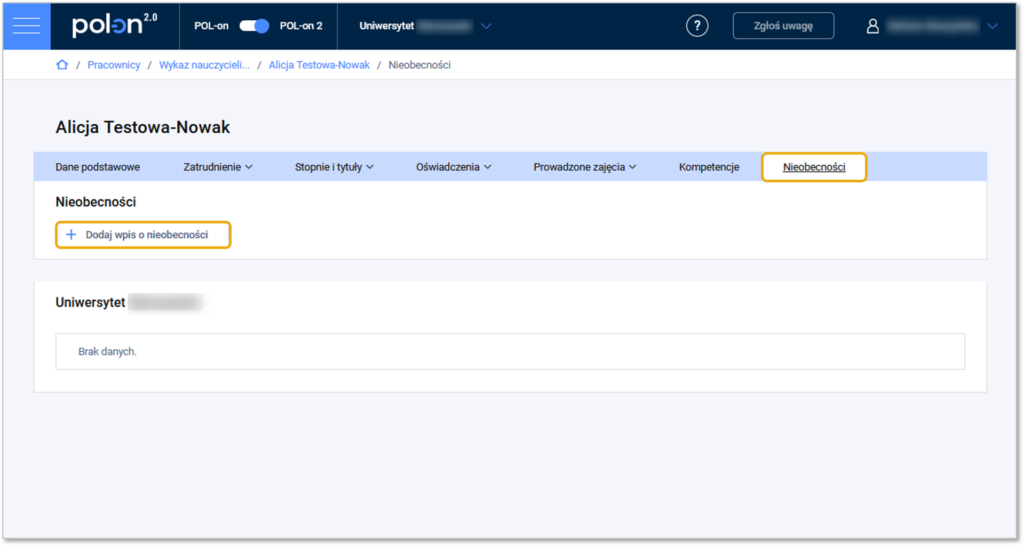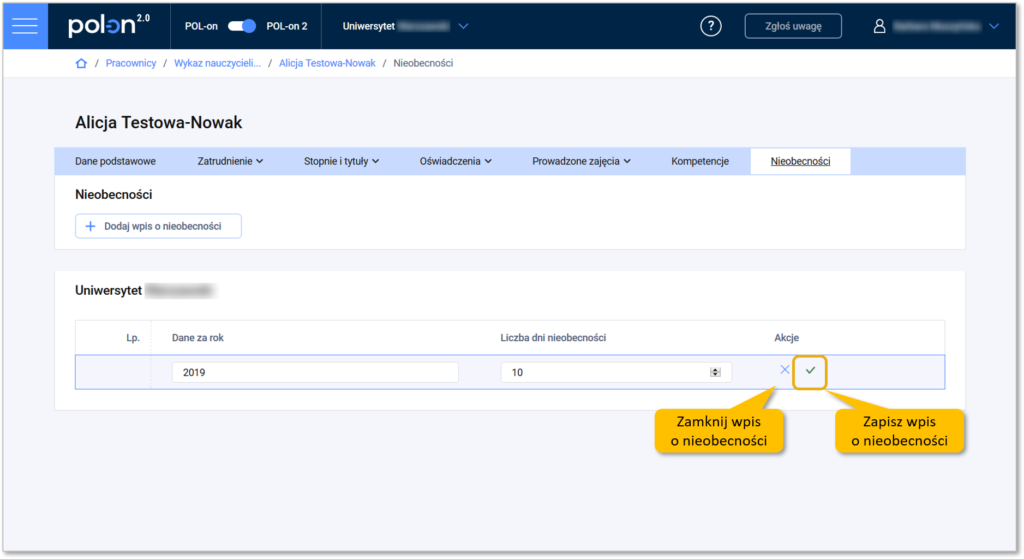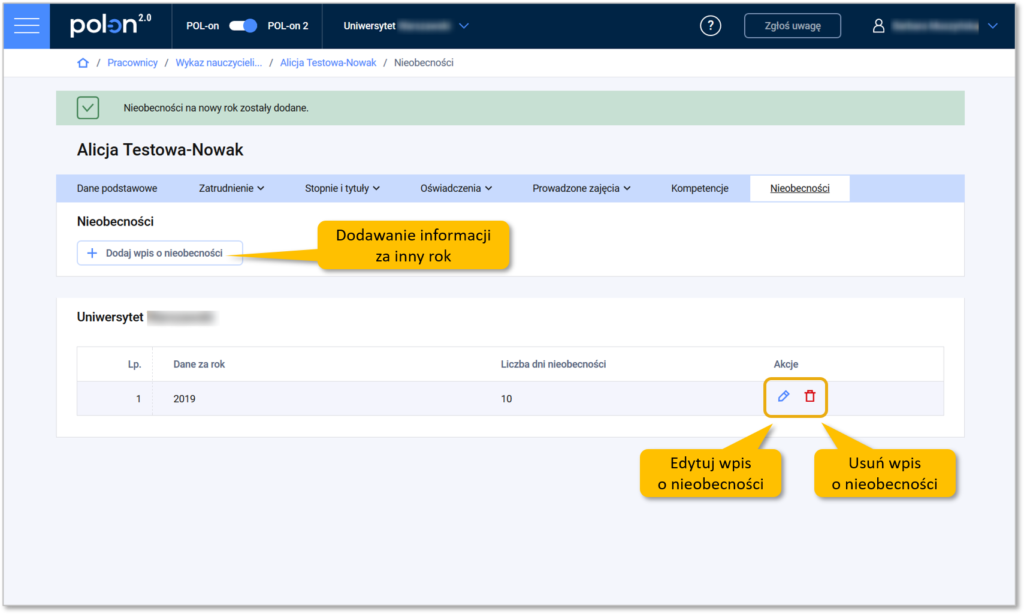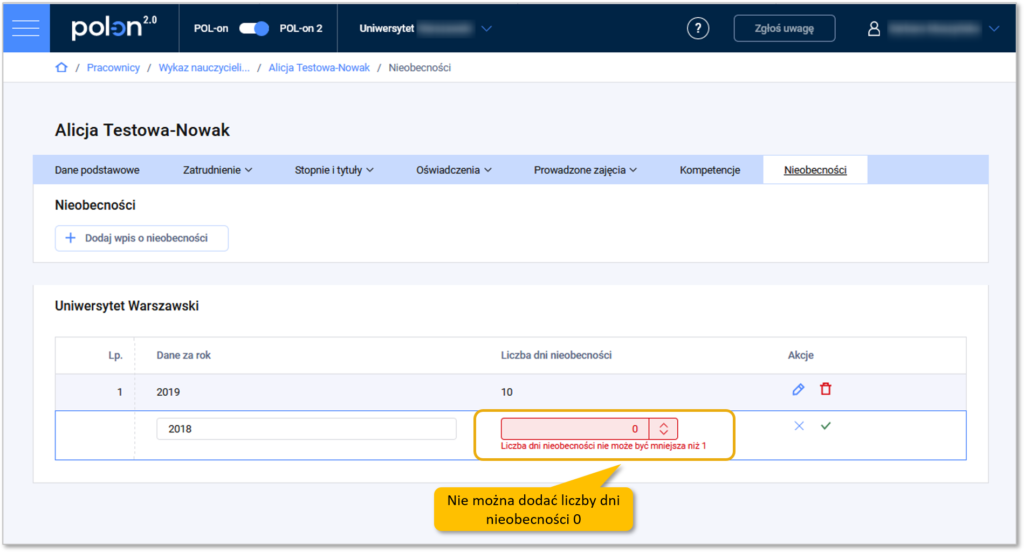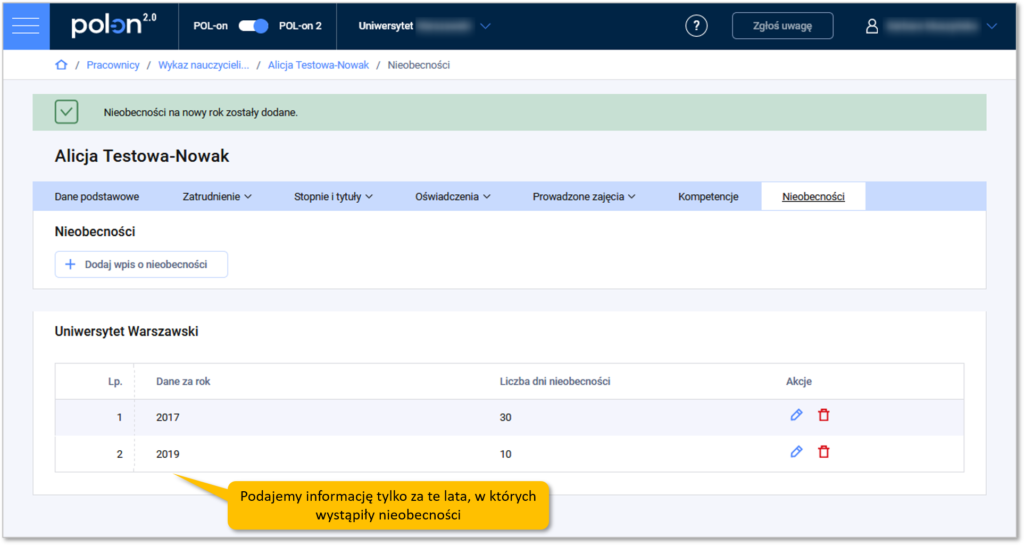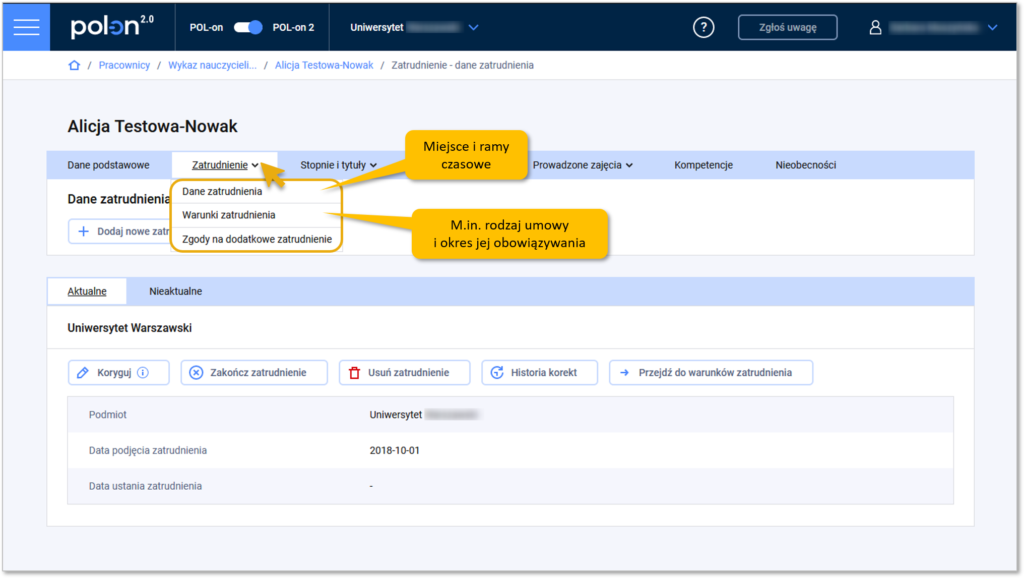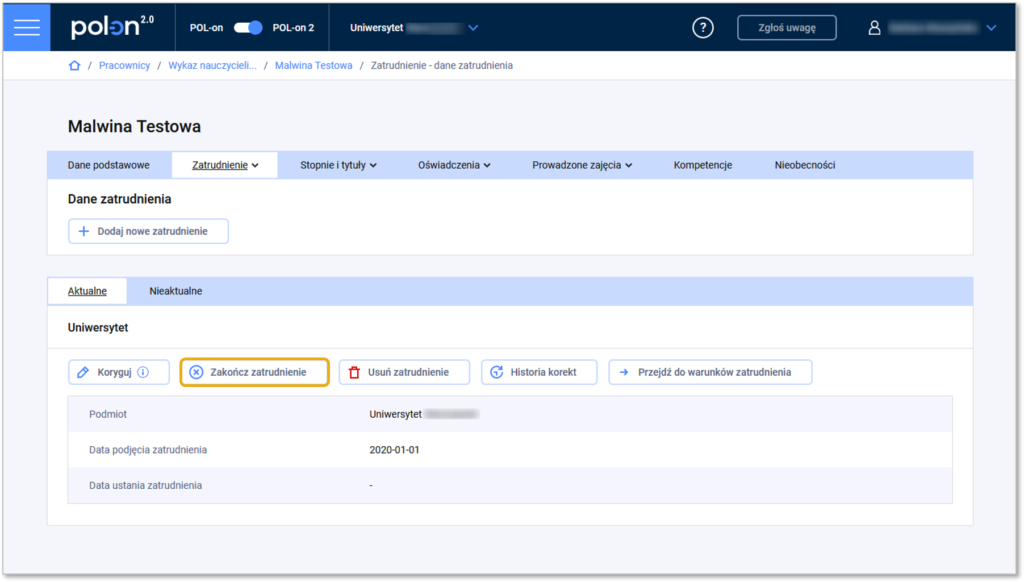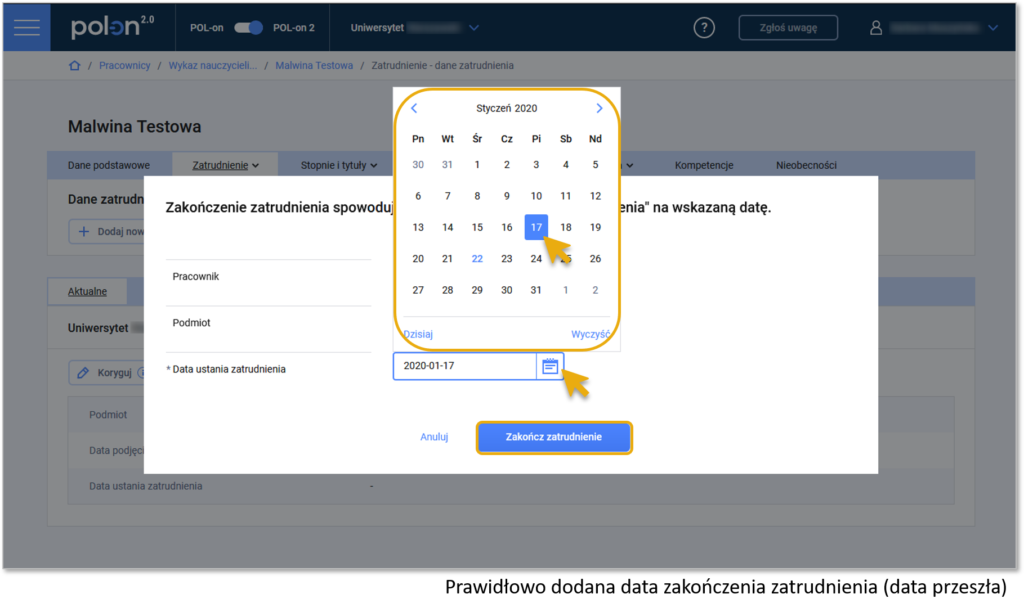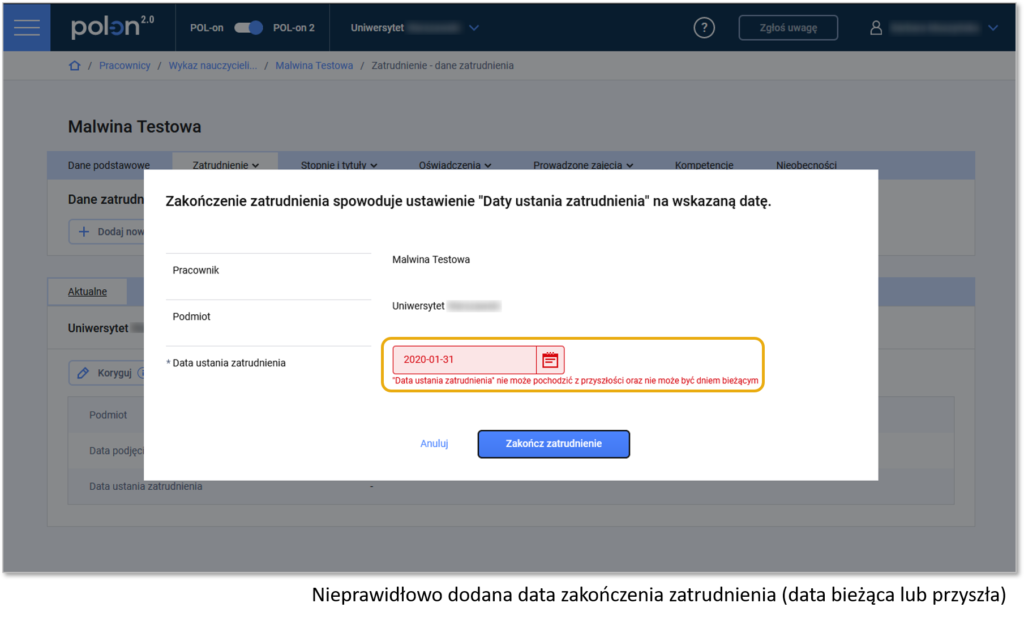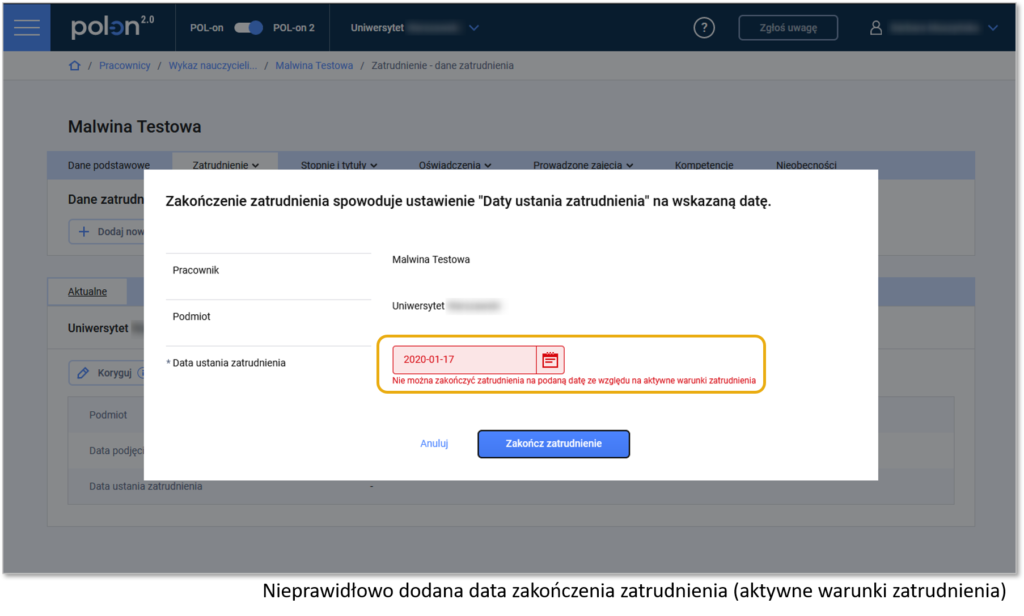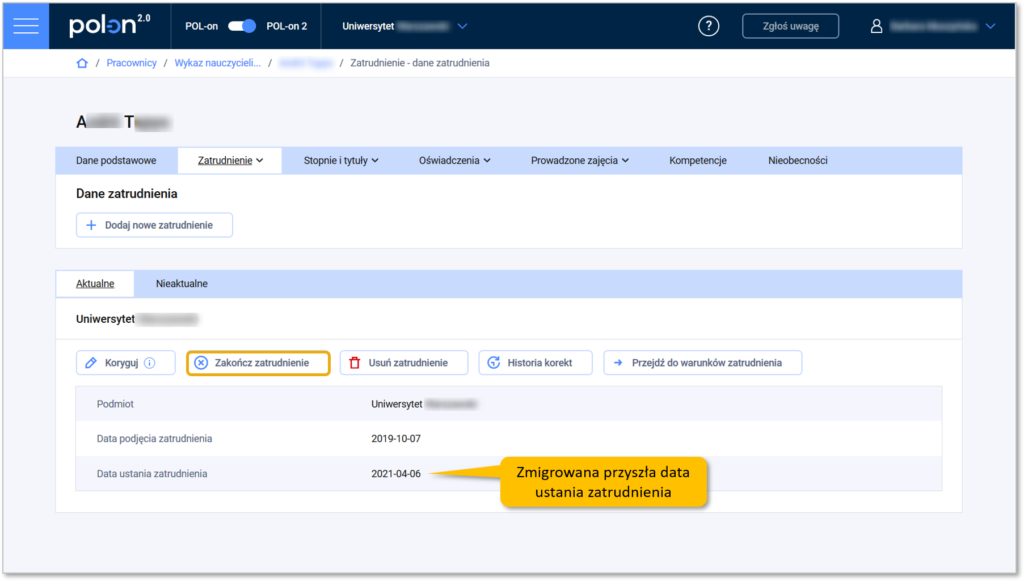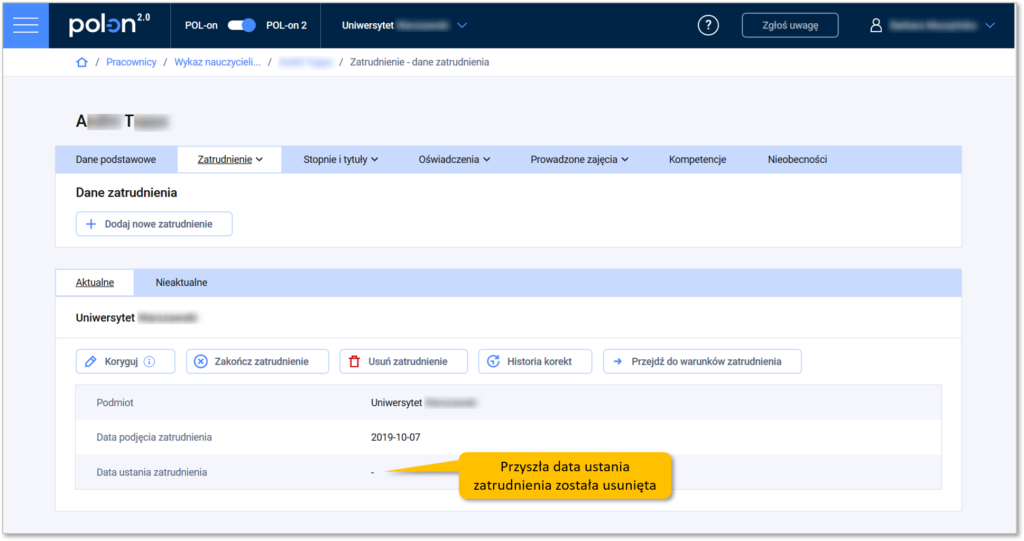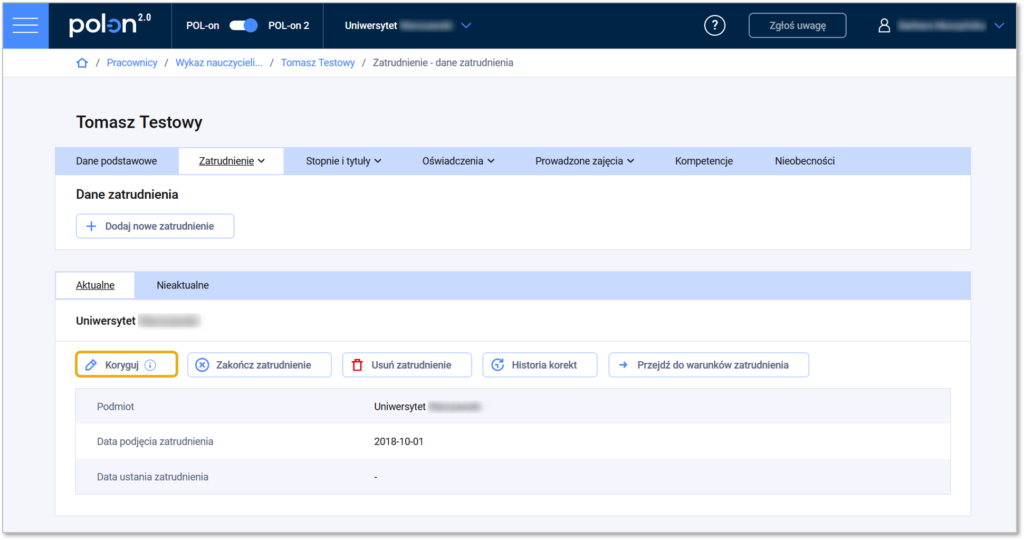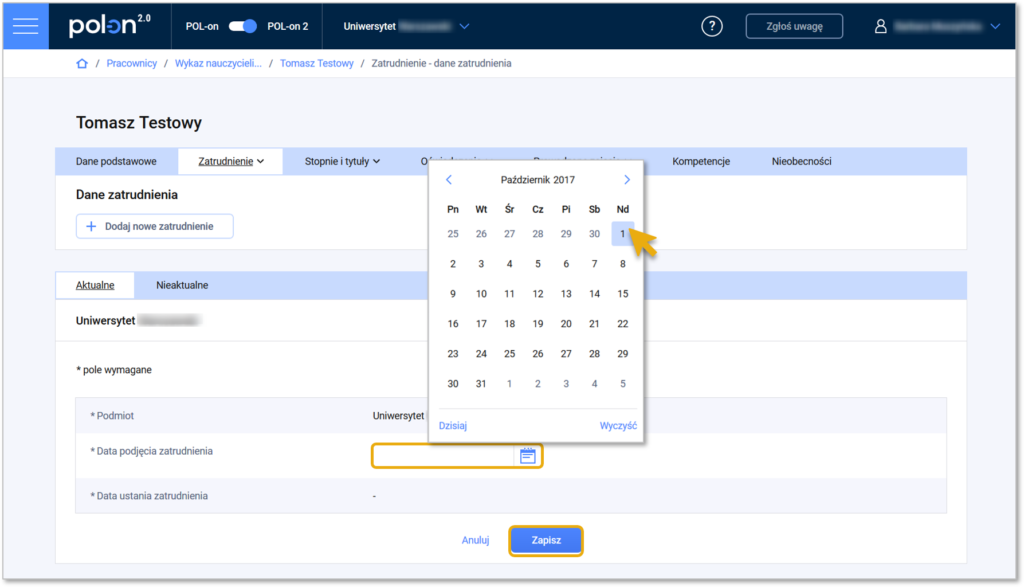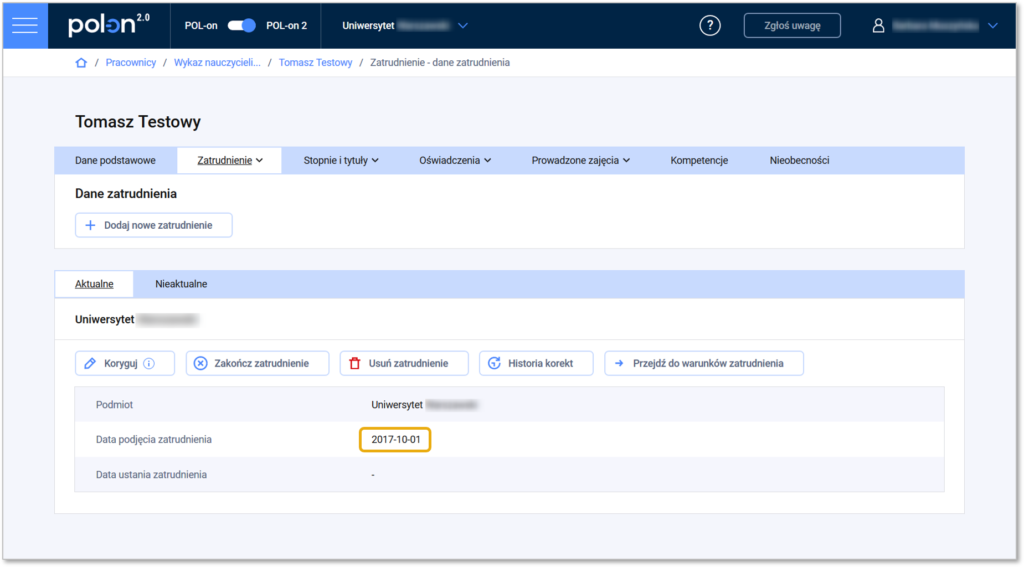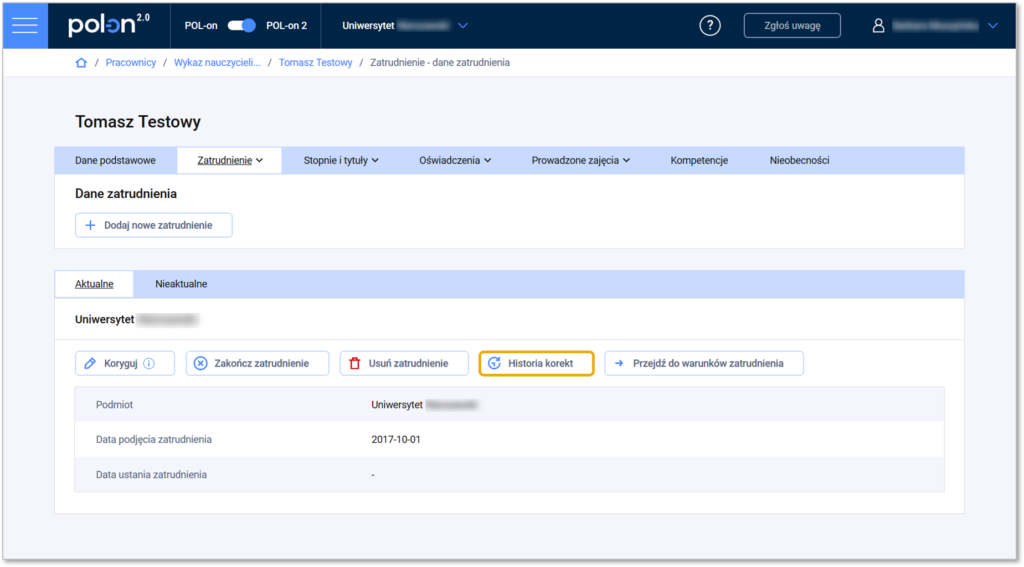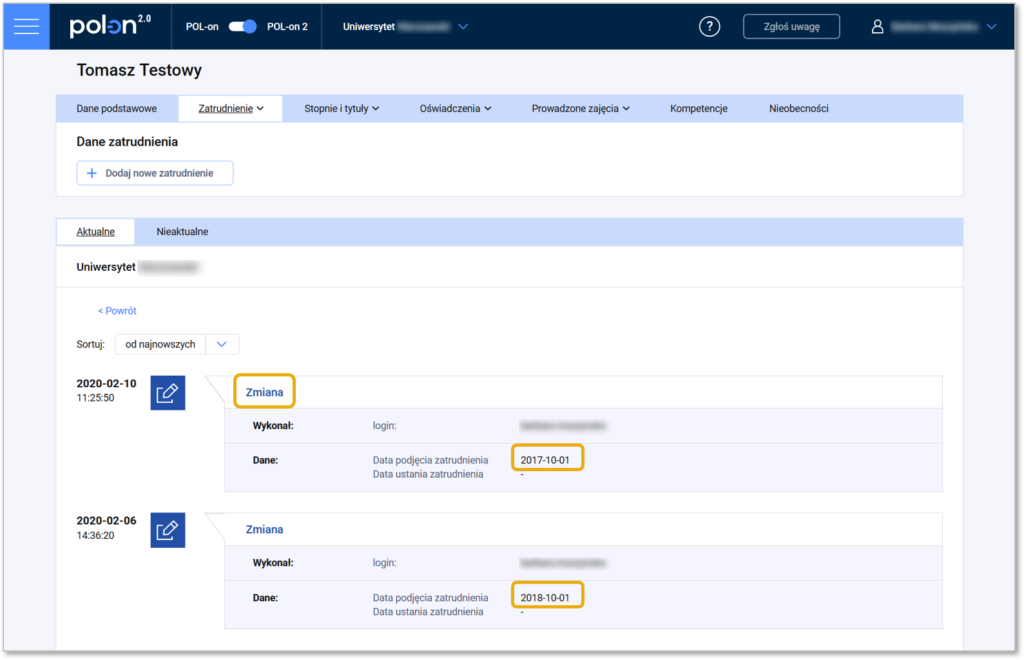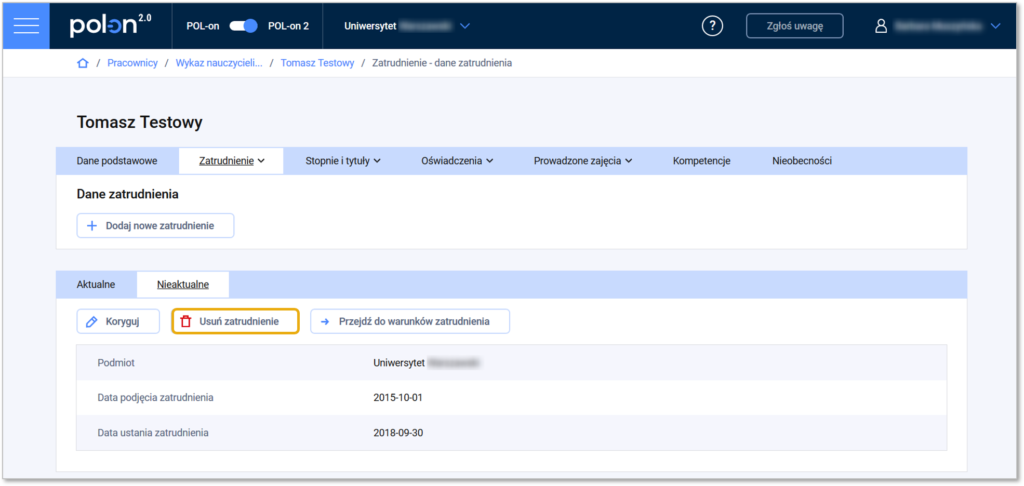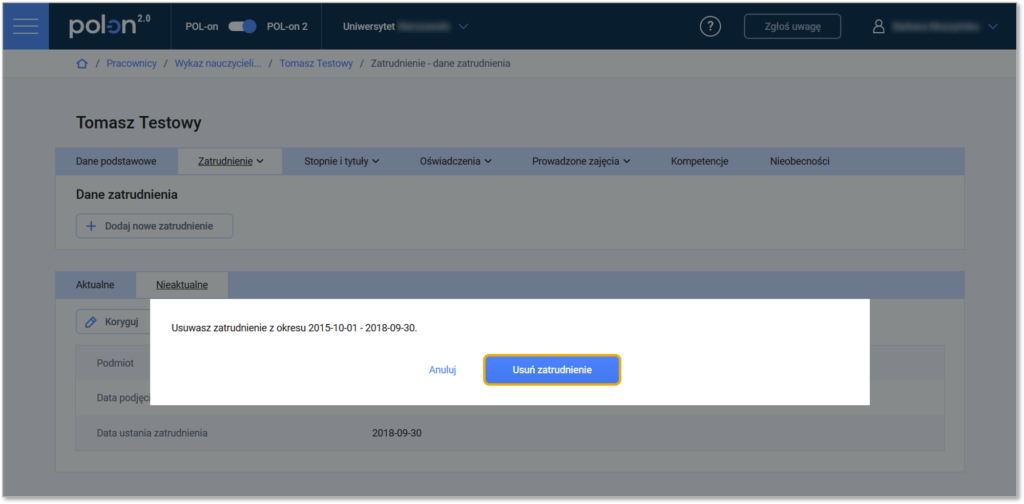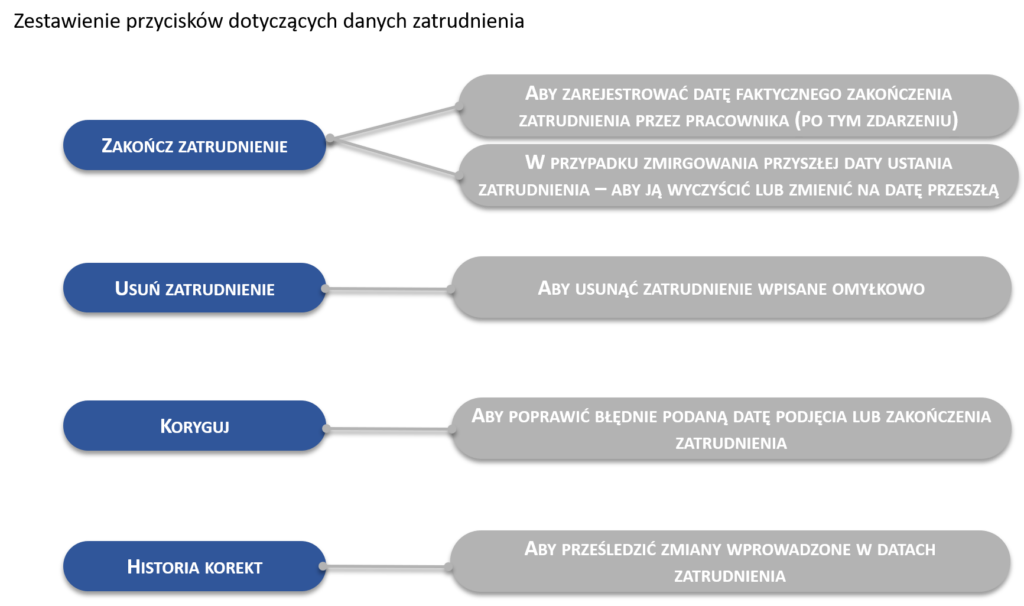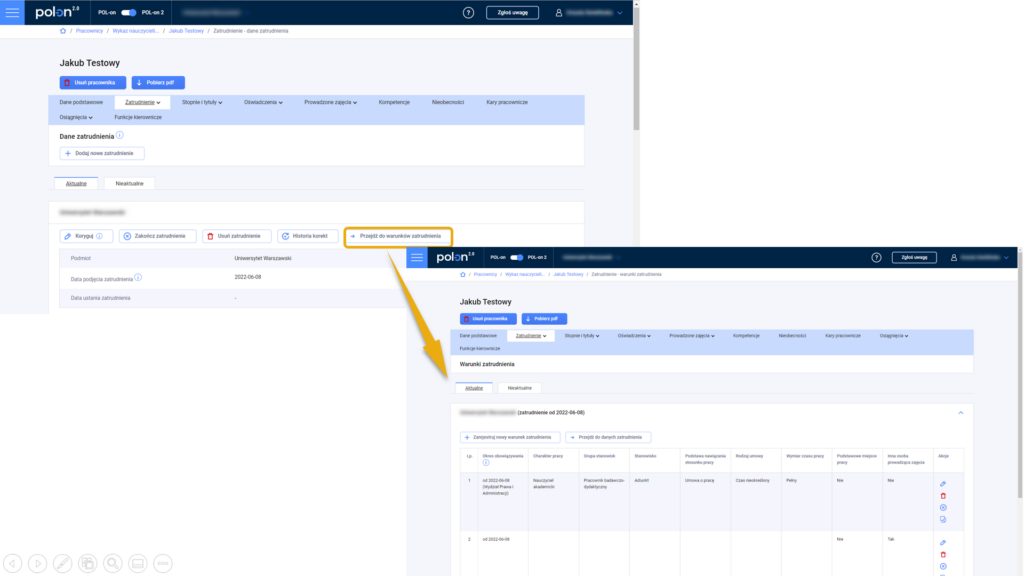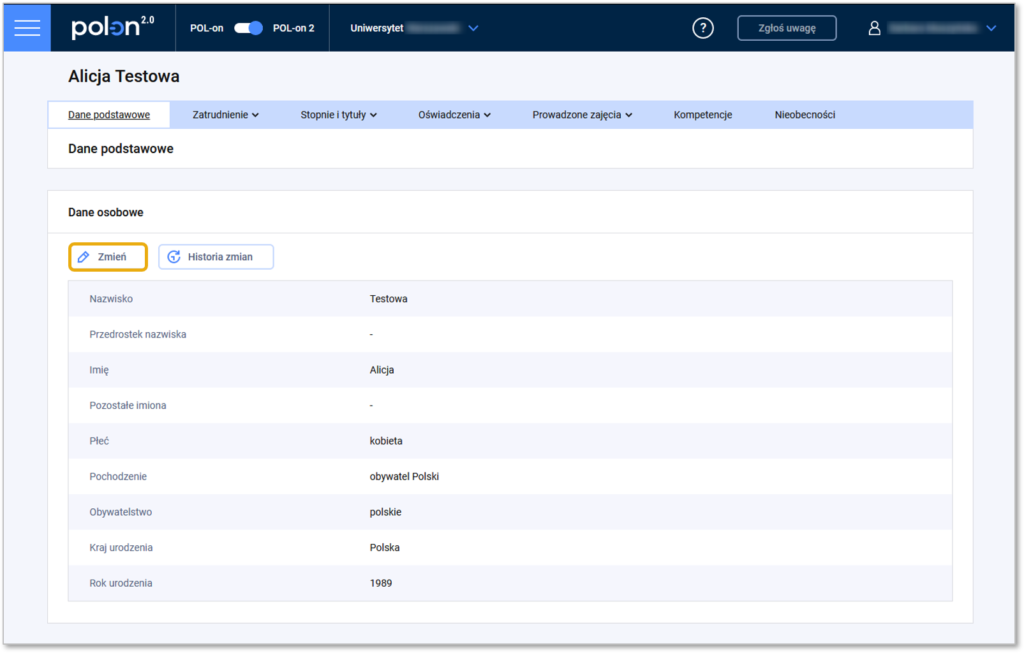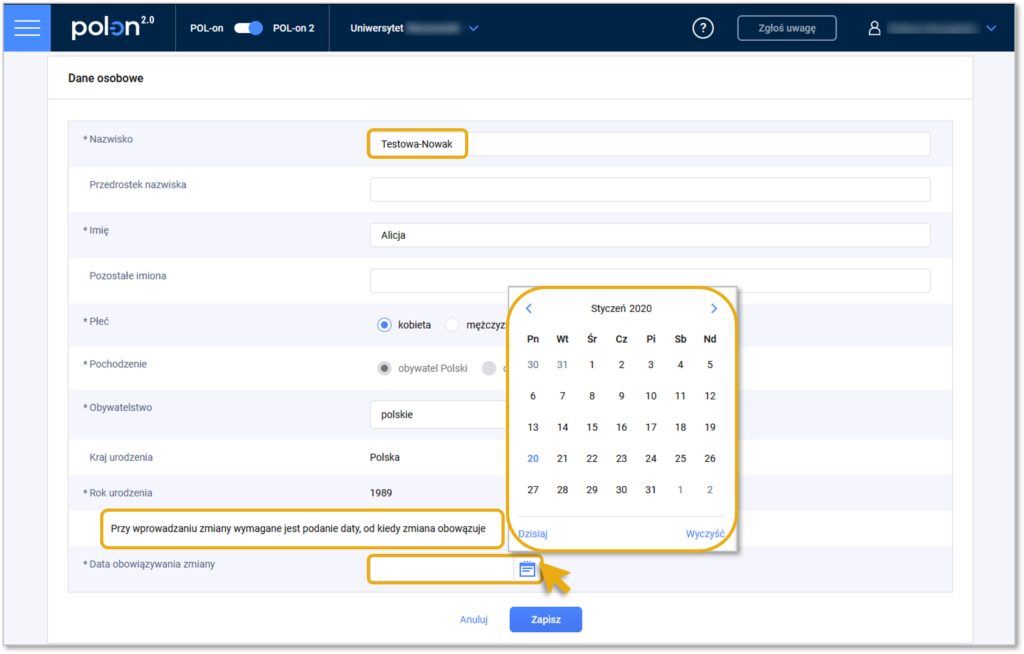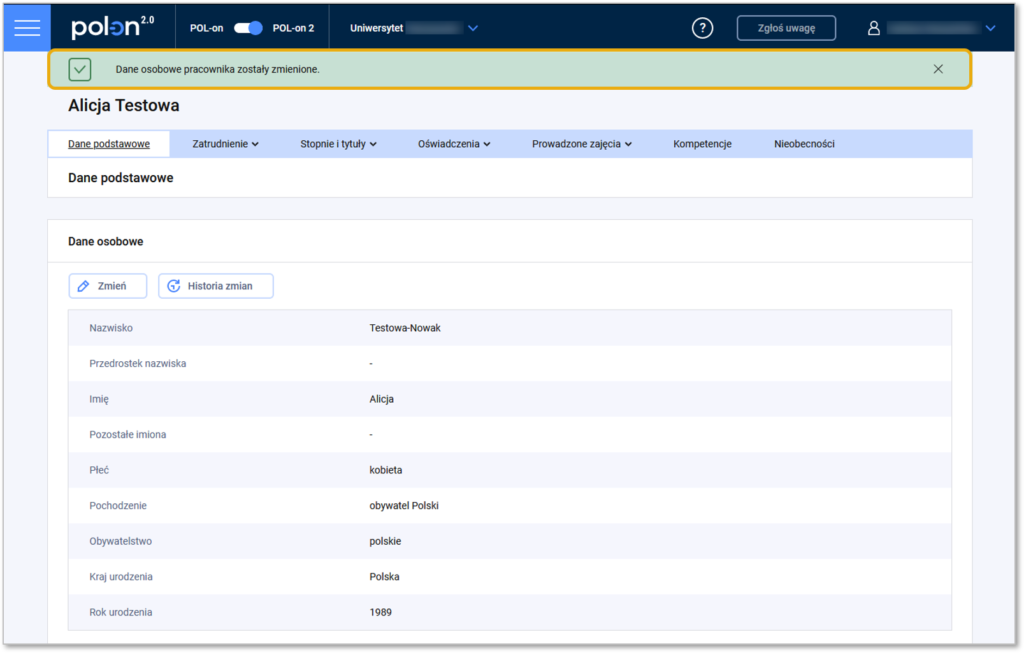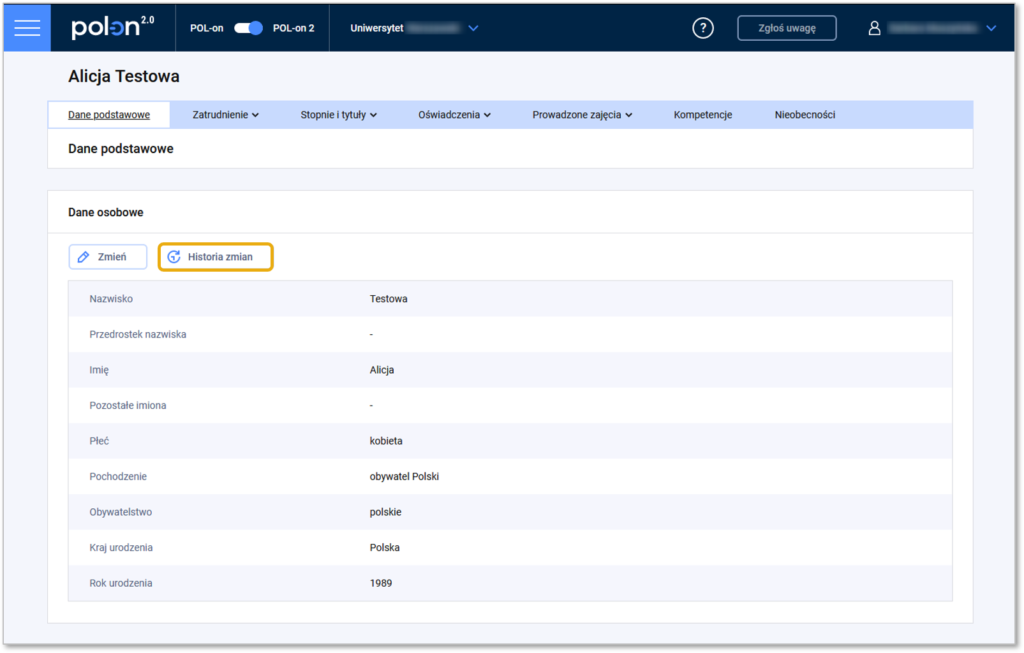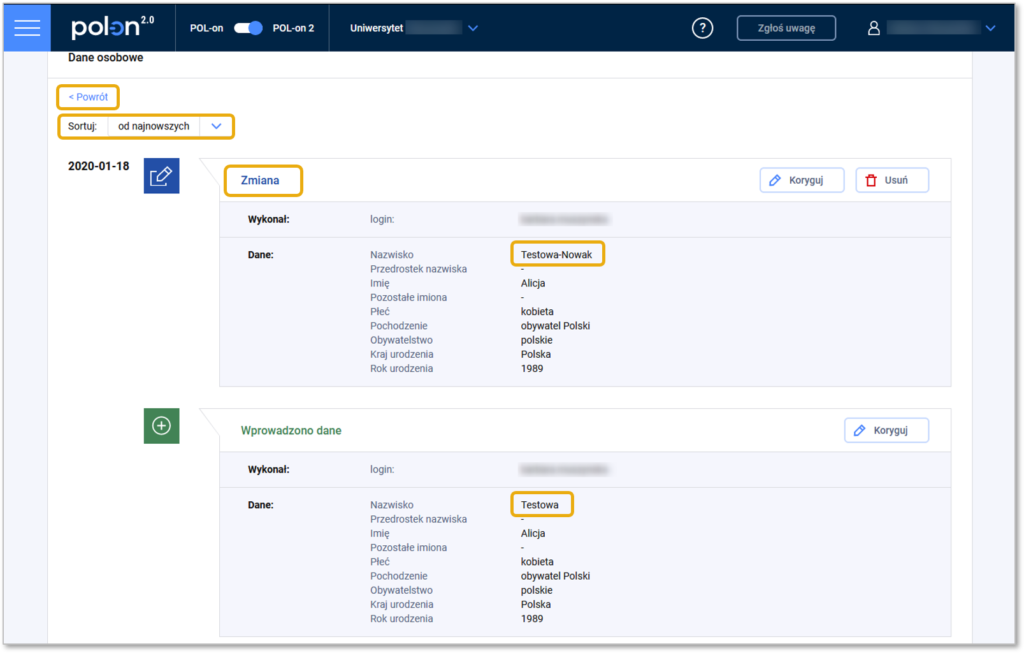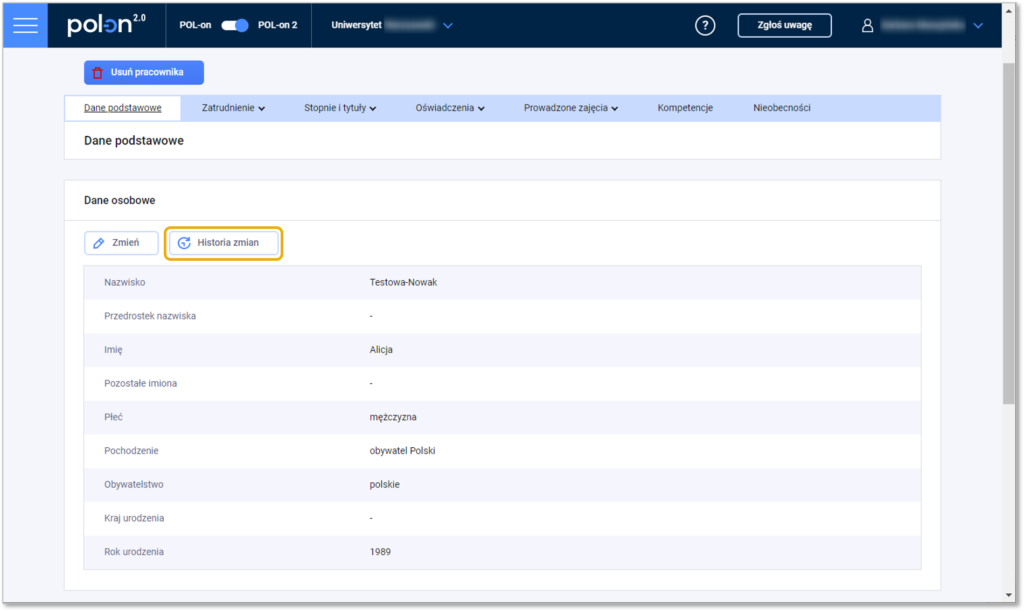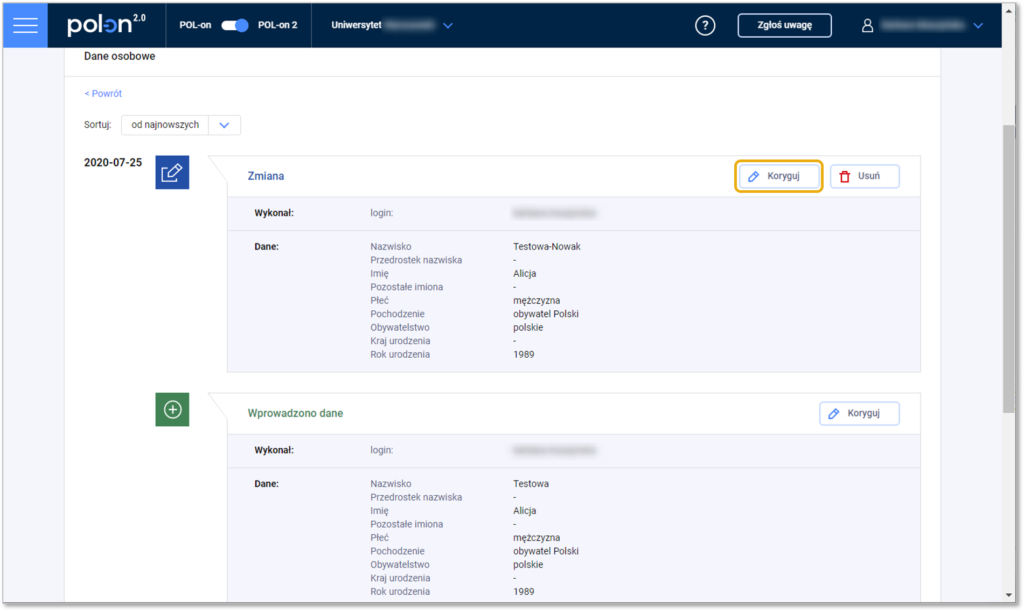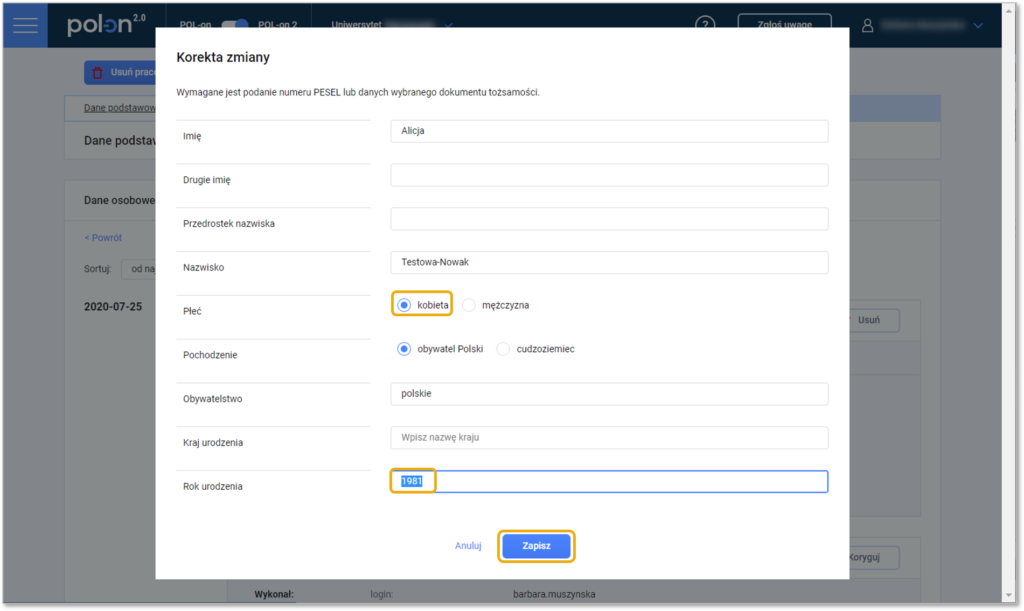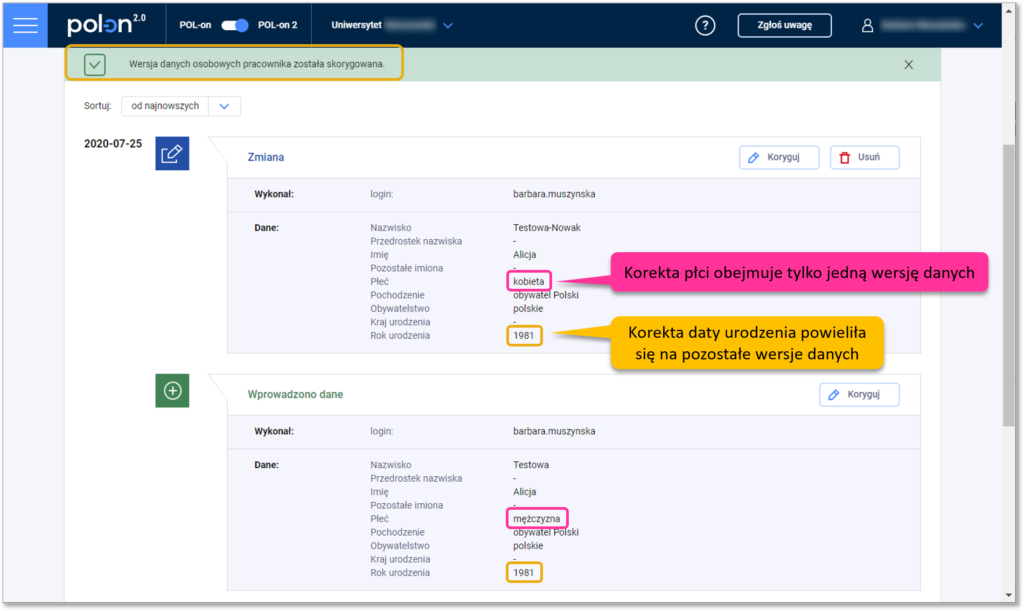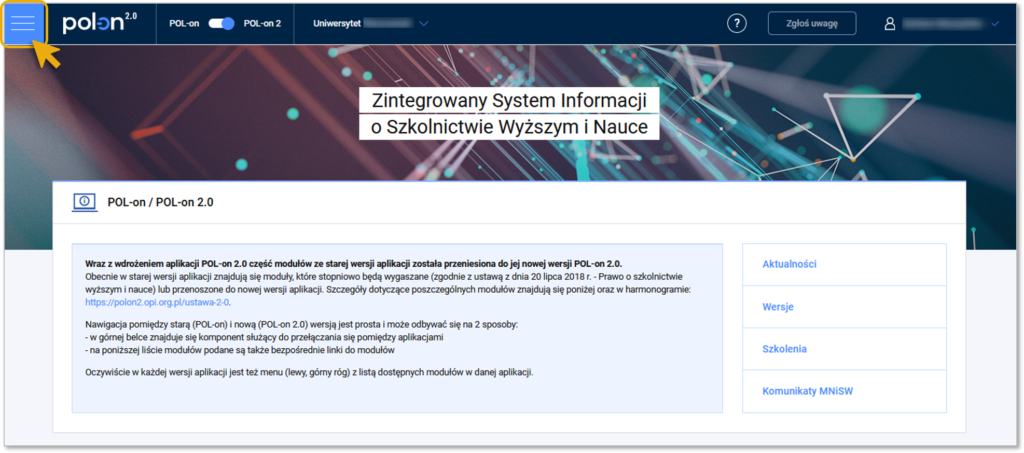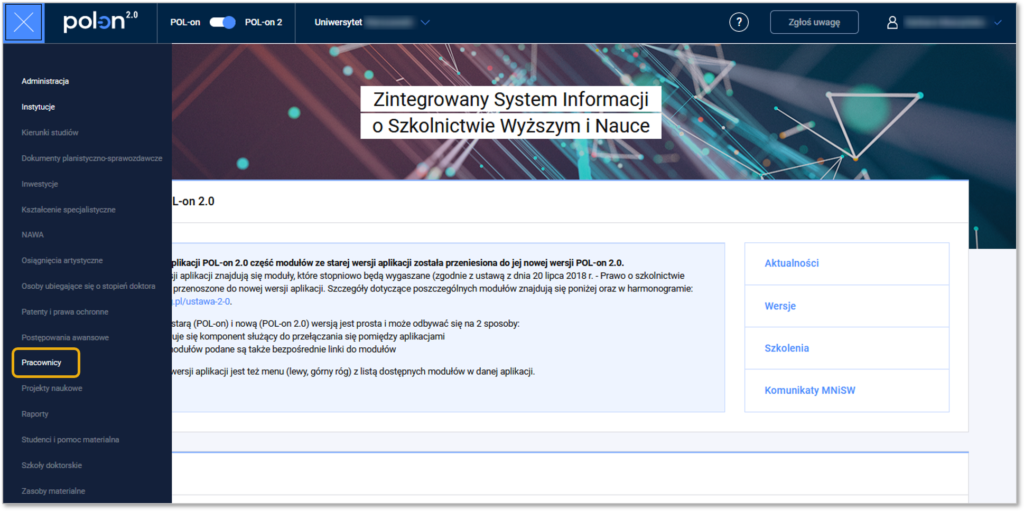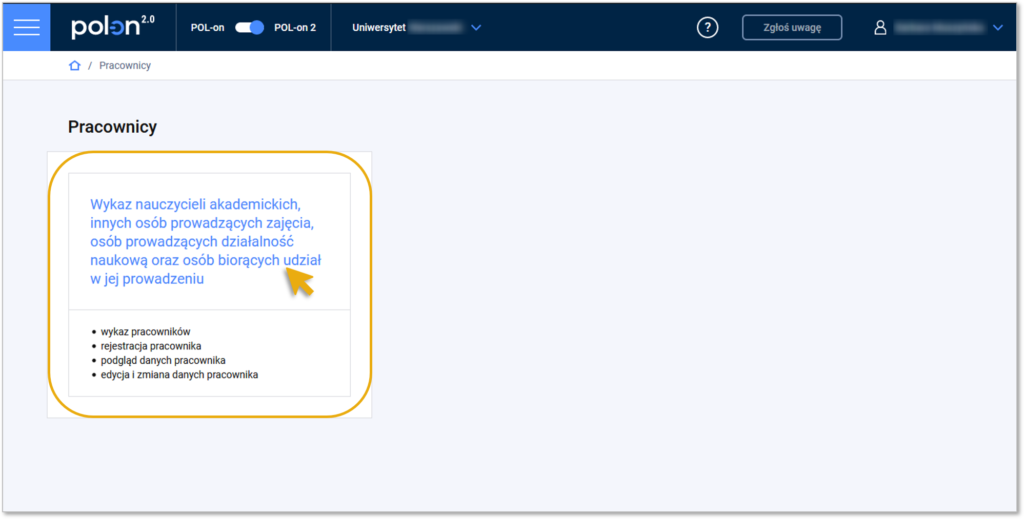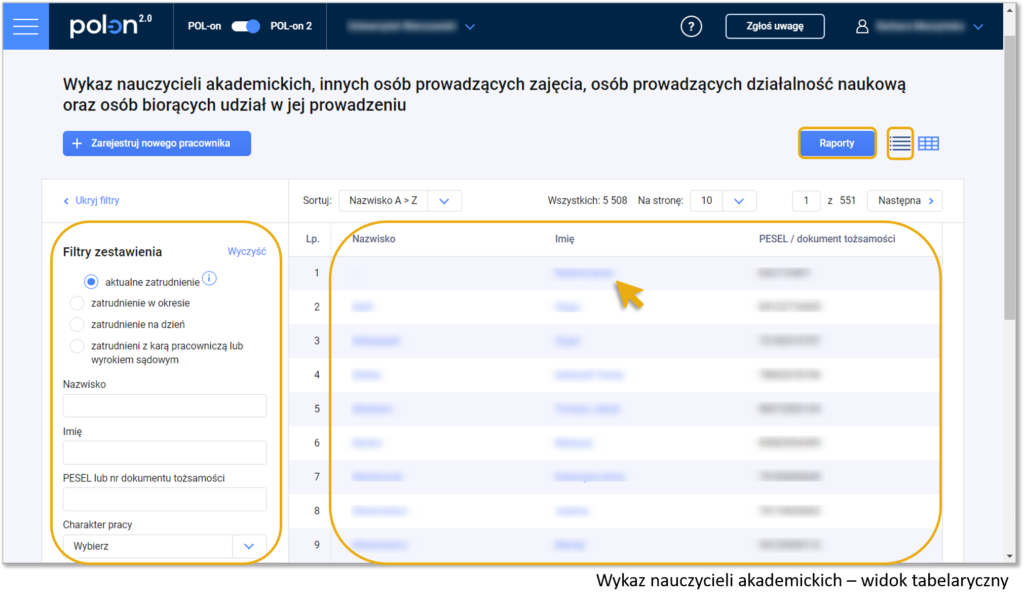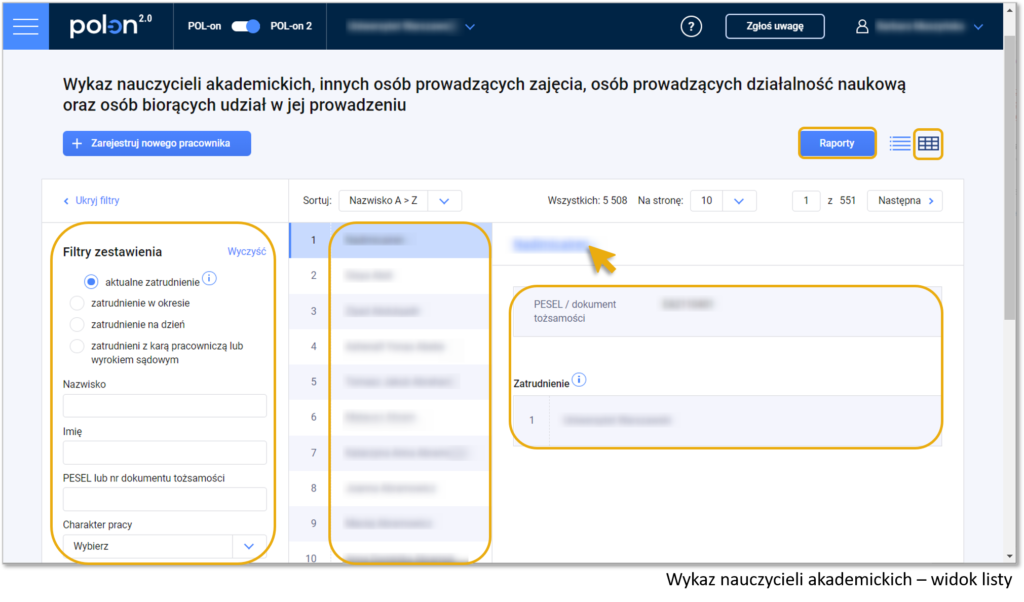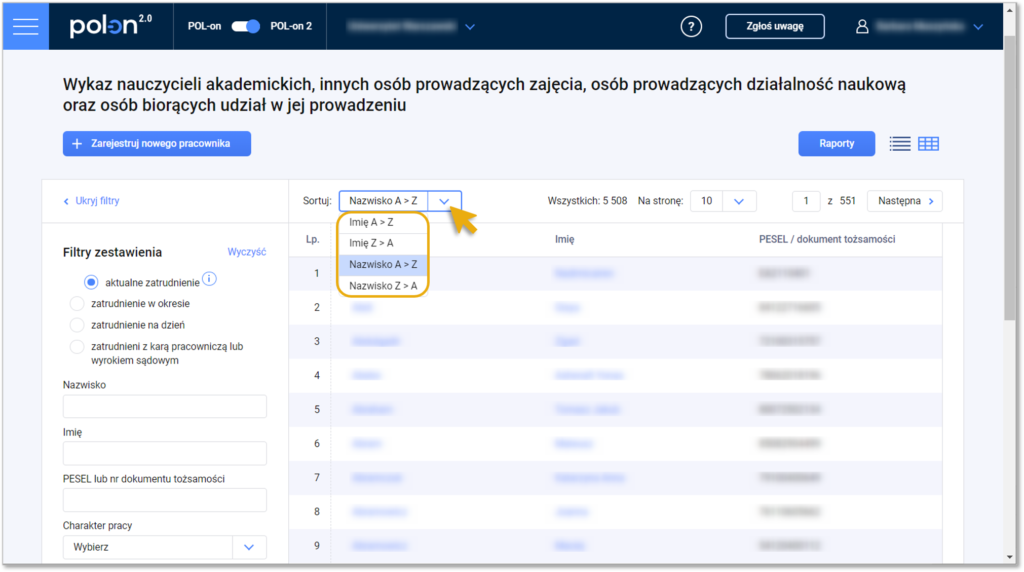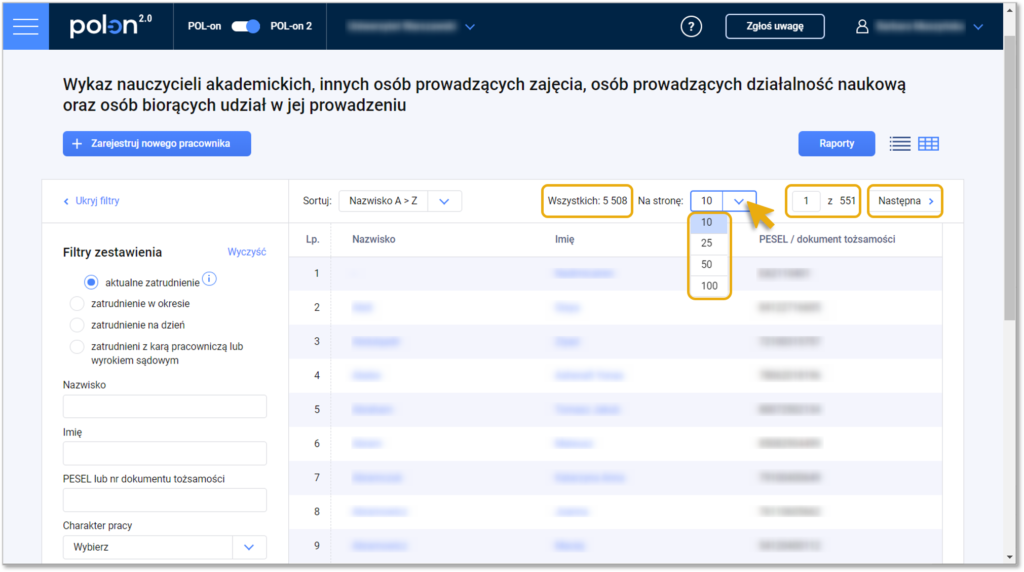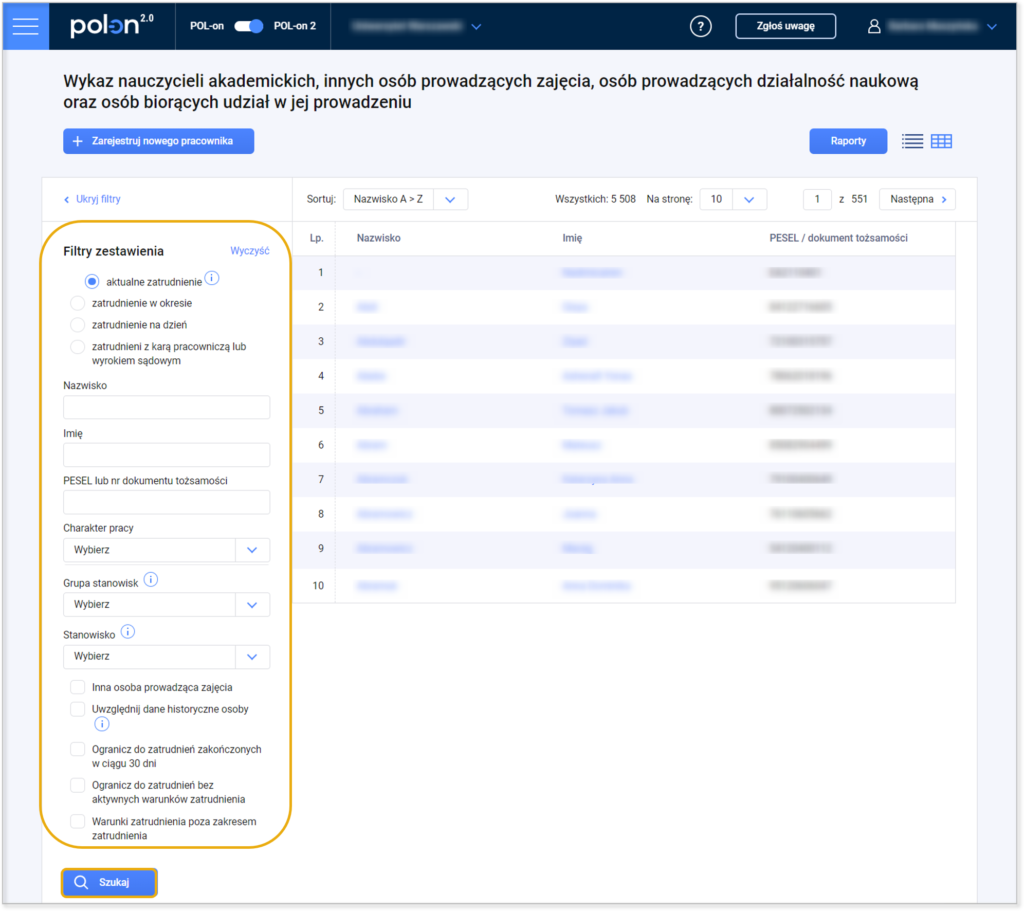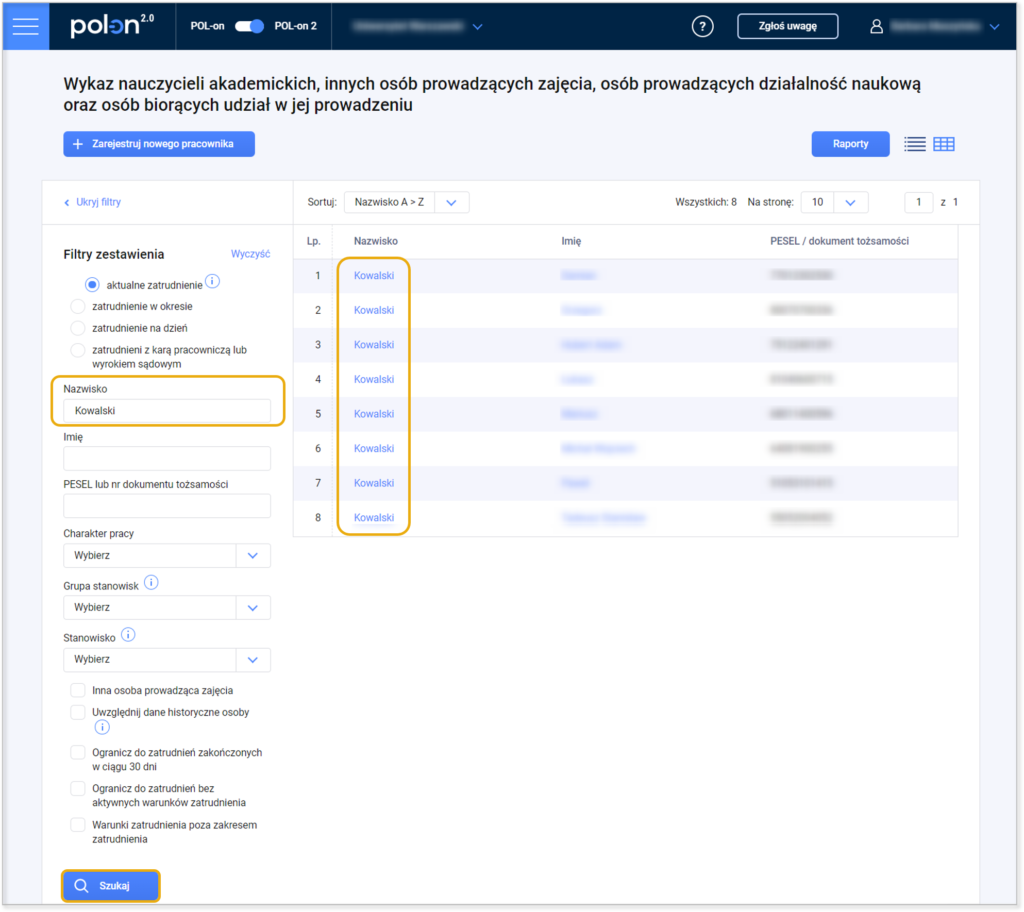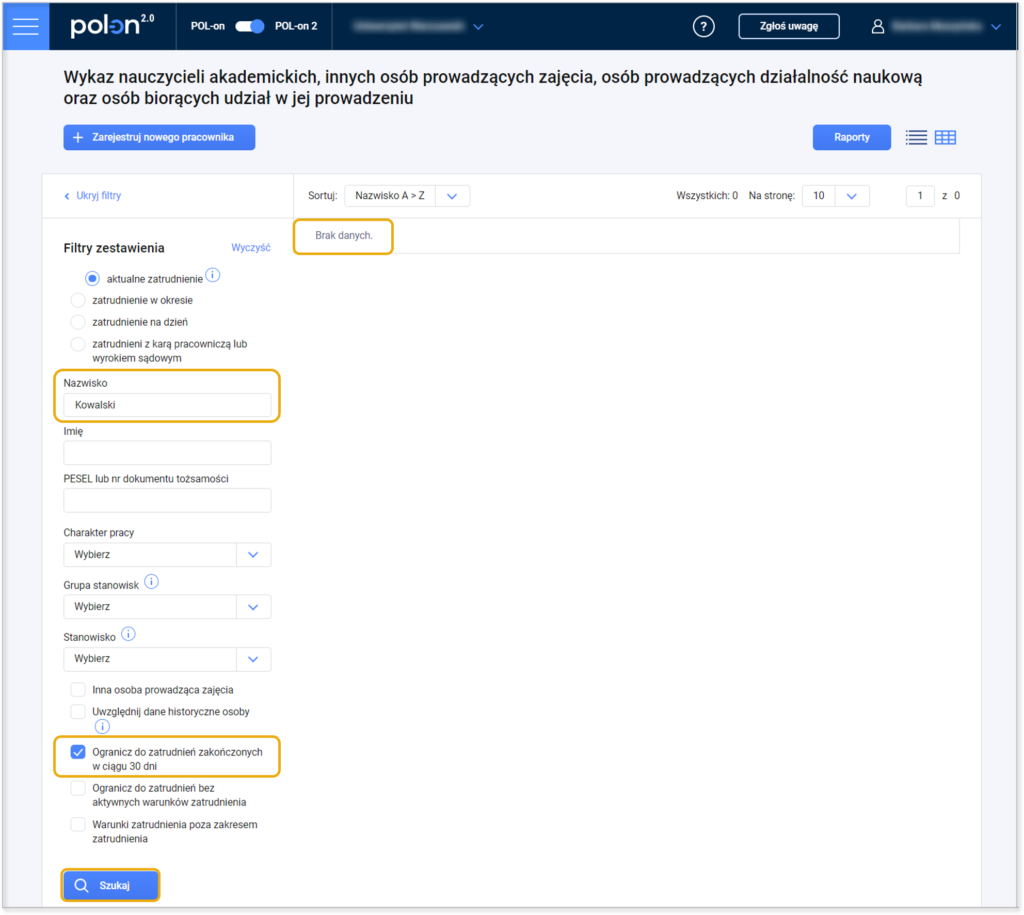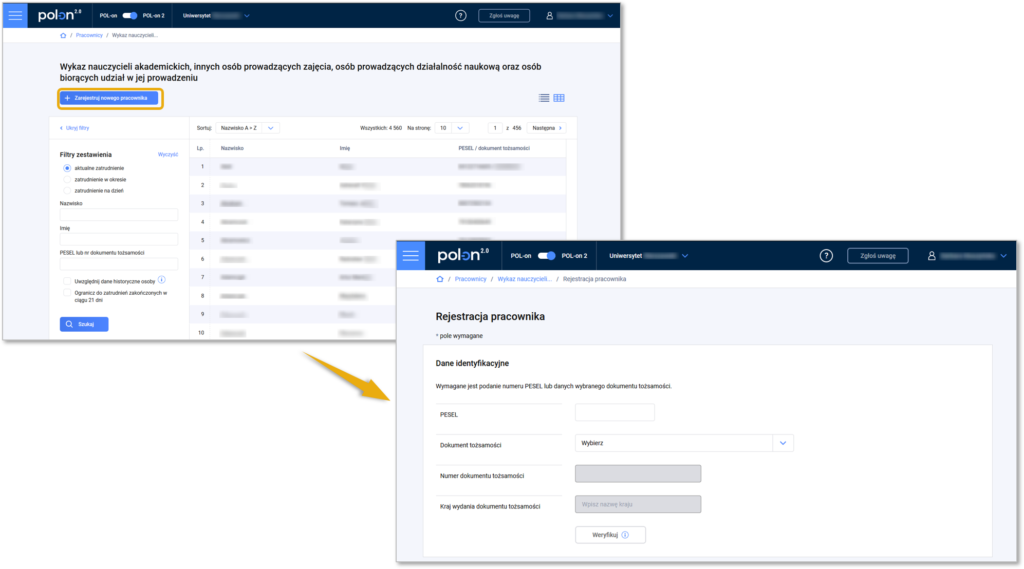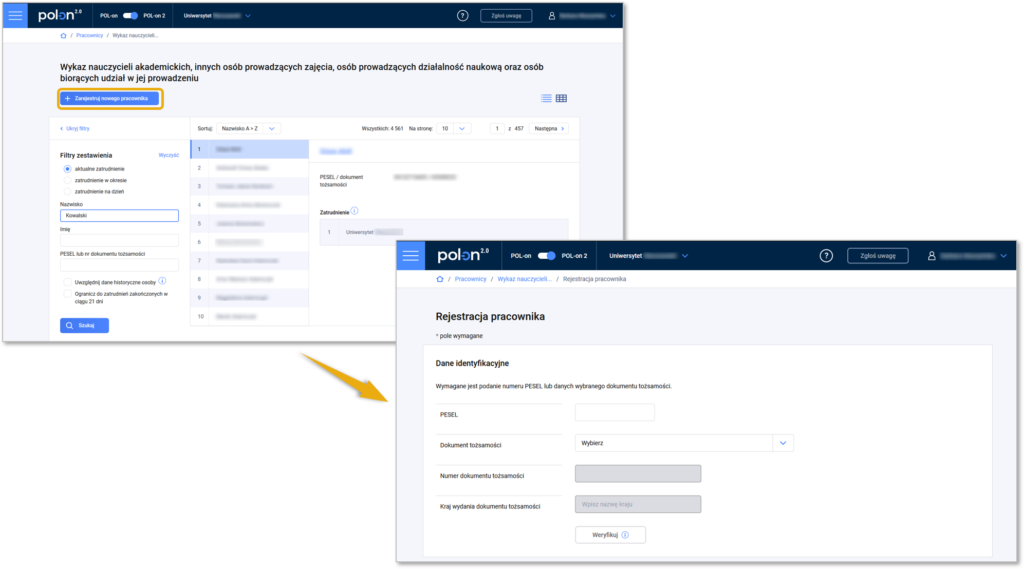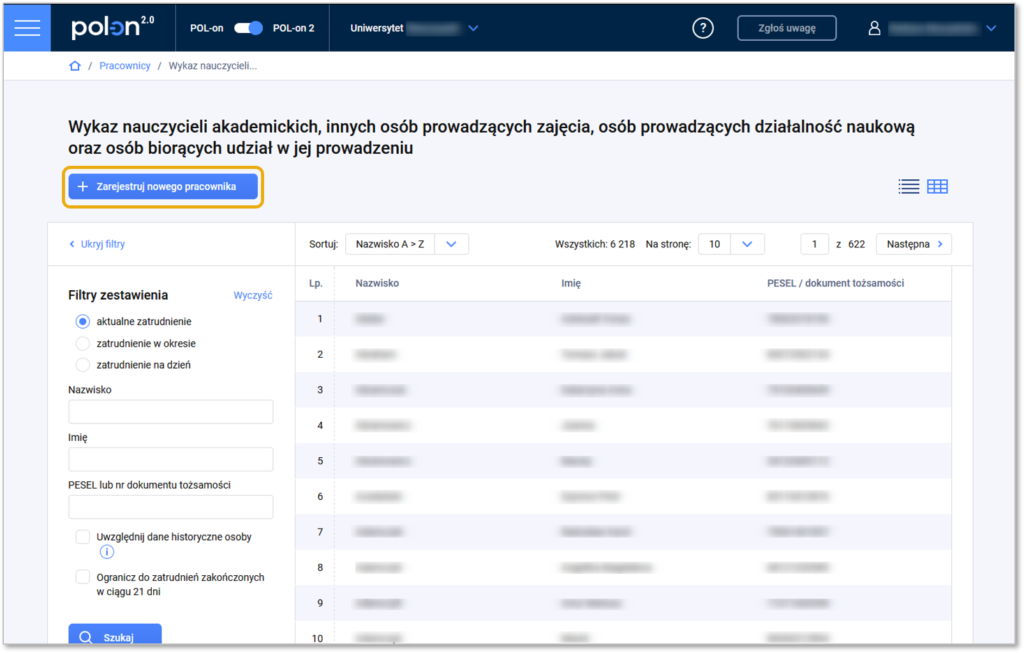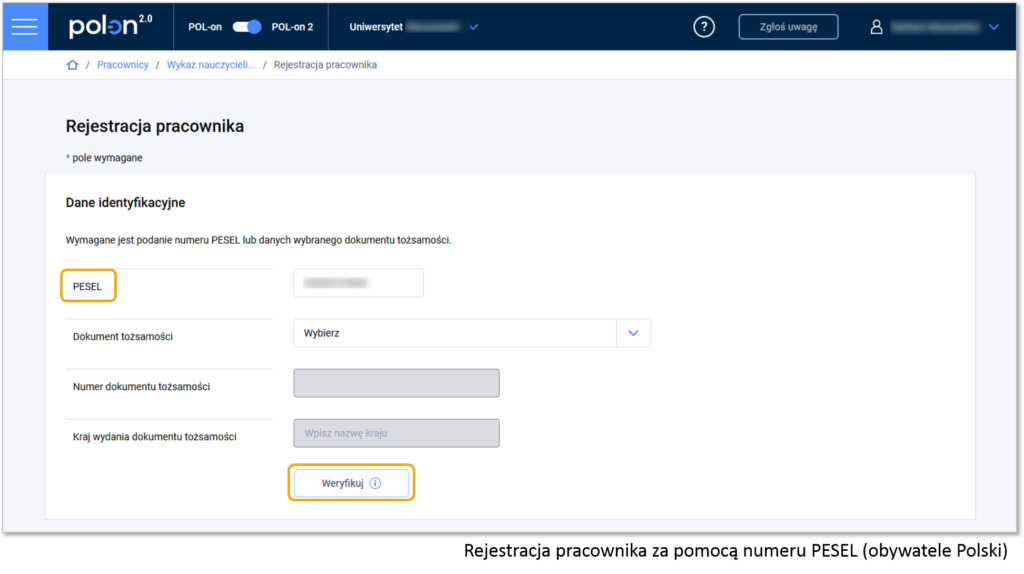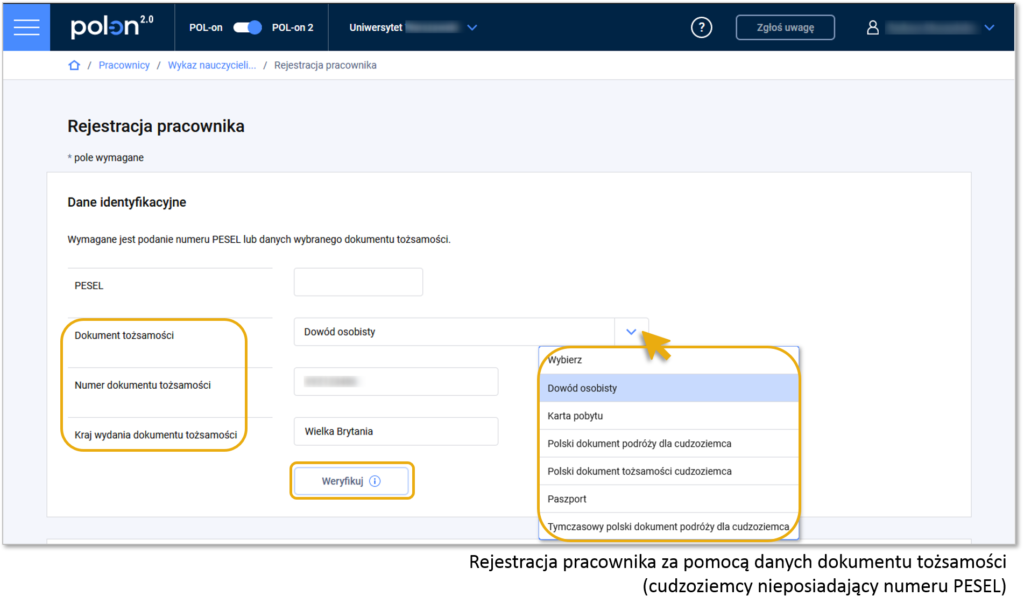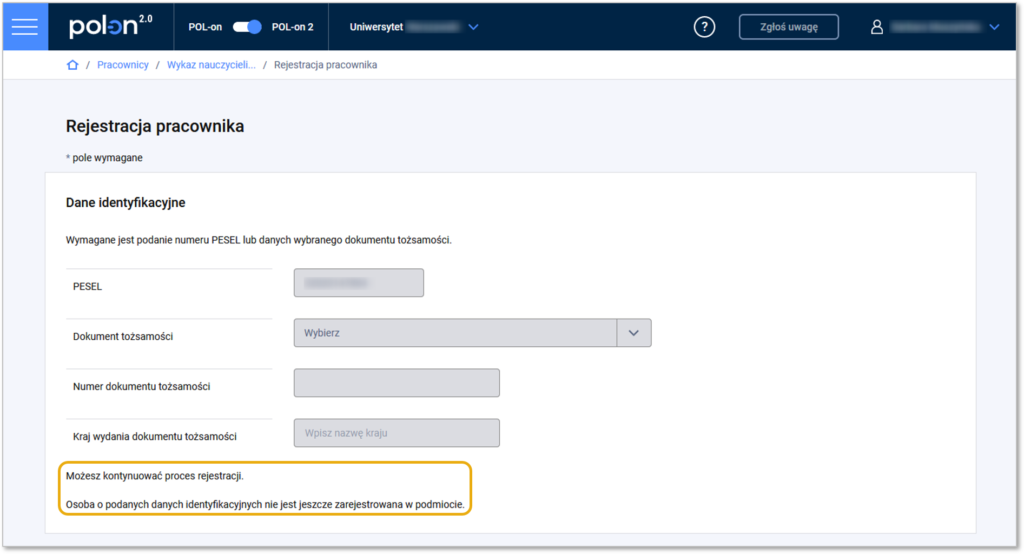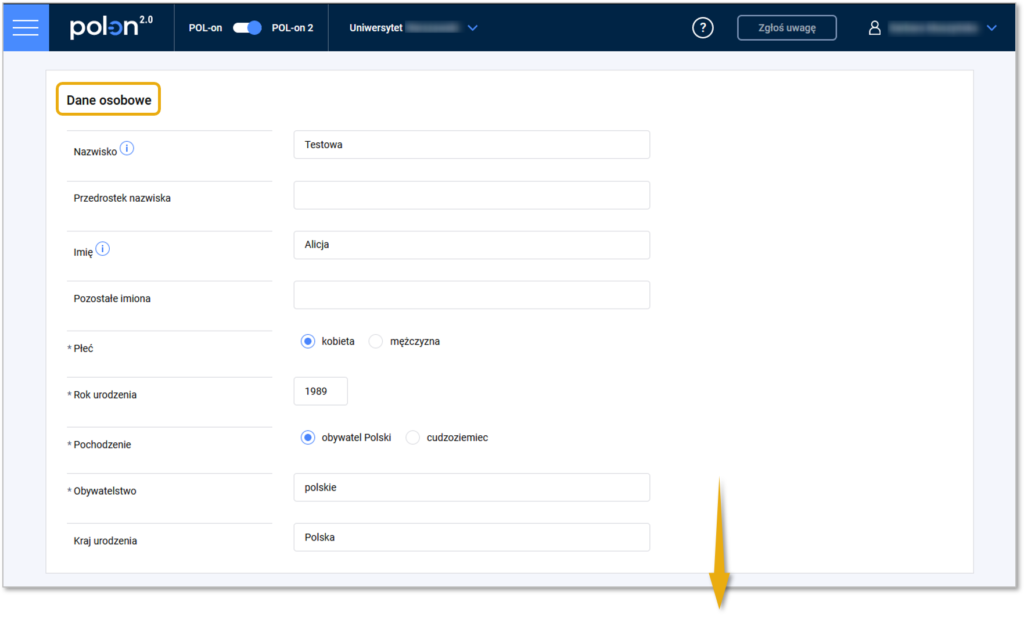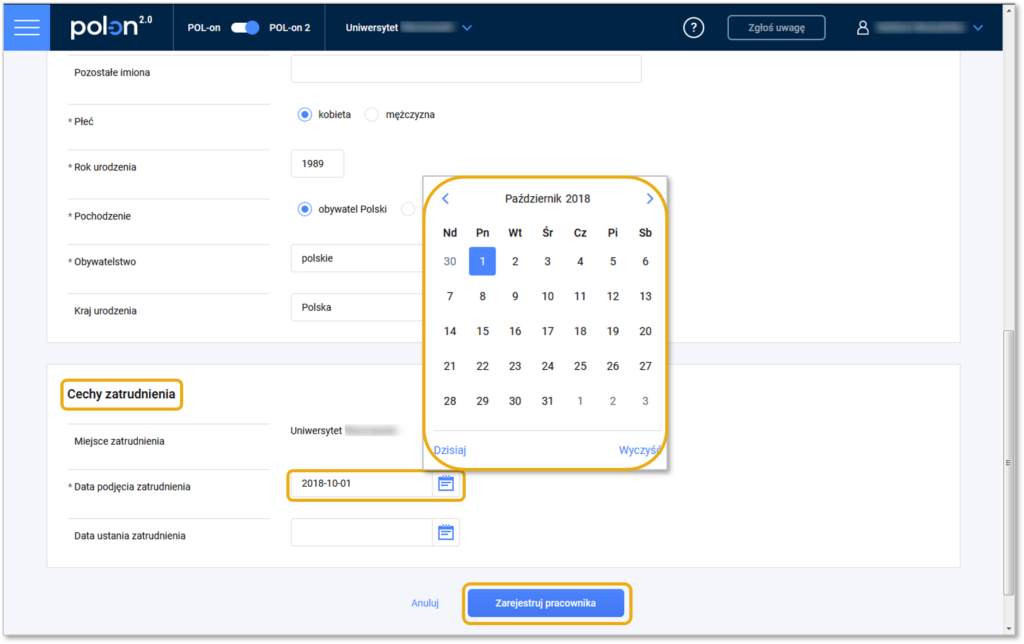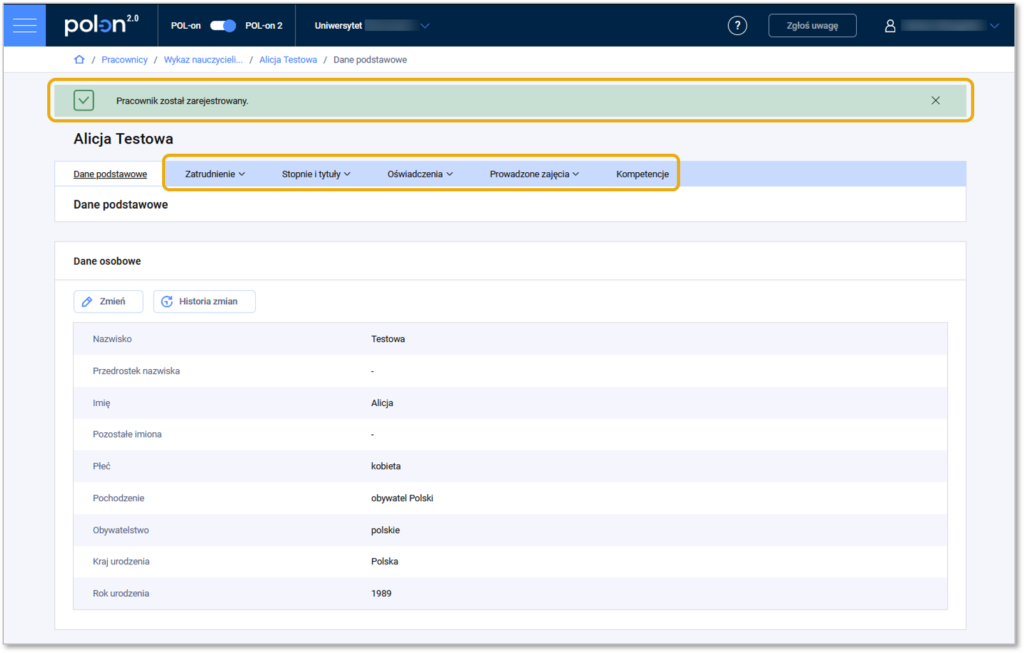Zgodnie z art. 342 ust. 3 pkt 3 ustawy 2.0, system POL-on obejmuje następujące bazy danych: (…) wykaz osób ubiegających się o stopień doktora. W systemie POL-on wykaz posiada postać modułu Osoby ubiegające się o stopień doktora.
Rejestracji w Wykazie osób ubiegających się o stopień doktora podlegają trzy grupy osób:
1. doktoranci kształcący się w szkołach doktorskich – tzw. nowi doktoranci;
2. osoby przygotowujące rozprawę doktorską w trybie eksternistycznym;
Podstawa prawna
Art. 345 ust. 1 pkt 5 ustawy 2.0. Wykaz osób ubiegających się o stopień doktora obejmuje: (…) informację o trybie przygotowywania rozprawy doktorskiej, o którym mowa w art. 197.
Art. 197 ustawy 2.0. Przygotowanie rozprawy doktorskiej odbywa się w trybie:
1) kształcenia doktorantów;
2) eksternistycznym.
3. doktoranci kształcący się na studiach doktoranckich (tzw. starzy doktoranci), którzy wszczęli postępowanie o nadanie stopnia doktora na nowych zasadach.
Decyzję o konieczności rejestracji tej ostatniej grupy osób podjęło ministerstwo.
W dalszej części artykułu zostaną omówione poszczególne grupy osób.

Doktoranci kształcący się w szkołach doktorskich
Doktoranci kształcący się w szkołach doktorskich są czasem nazywani „nowymi” doktorantami, w odróżnieniu od doktorantów kształcących się na studiach doktoranckich na starych zasadach. Kształcenie w szkole doktorskiej kończy się złożeniem rozprawy doktorskiej (art. 204 ust. 1 ustawy 2.0). Tym samym podjęcie kształcenia w szkole doktorskiej jest jedną ze ścieżek ubiegania się o stopień doktora. Kształcenie w szkołach doktorskich jest możliwe od 1 października 2019 r.
Przy rejestracji tych osób, w polu „Tryb przygotowania rozprawy” należy wybrać opcję „Kształcenie doktorantów”. Ponadto w przypadku tych osób należy uzupełnić informacje związane z przebiegiem ich kształcenia, m.in. nazwę szkoły doktorskiej, program kształcenia, wysokość stypendium.
Osoby przygotowujące rozprawę doktorską w trybie eksternistycznym
Podstawy prawne
Art. 197 ustawy 2.0. Przygotowanie rozprawy doktorskiej odbywa się w trybie:
1) kształcenia doktorantów;
2) eksternistycznym
Art. 217 ustawy 2.0. Osoba ubiegająca się o stopień doktora w trybie eksternistycznym przed wszczęciem postępowania składa wniosek o wyznaczenie promotora lub promotorów.
Przy rejestracji tych osób, w polu „Tryb przygotowania rozprawy” należy wybrać opcję „Eksternistyczny”.
Stanowisko ministerstwa:
Zwracamy uwagę, że wobec braku odmiennych uregulowań zawartych w ustawie z dnia 20 lipca 2018 r. – Prawo o szkolnictwie wyższym i nauce (Dz. U. z 2020 r. poz. 85, z późn. zm. – dalej PSWiN) odpowiednie zastosowanie znajdą przepisy Kodeksu postępowania administracyjnego (zob. art. 178 ust. 3 PSWiN). Zgodnie z art. 61 § 3 Kpa datą wszczęcia postępowania na żądanie strony jest dzień doręczenia żądania organowi administracji publicznej. Postępowanie w sprawie nadania stopnia doktora jest postępowaniem wszczynanym na żądanie strony, na co wskazuje art. 189 PSWiN. W związku z powyższym – w opinii resortu – wszczęcie postępowania w sprawie nadania stopnia doktora nie wymaga wydania postanowienia (uchwały).
Nie należy rejestrować w module Osoby ubiegające się o stopień doktora osób, które przygotowywały i broniły rozprawę doktorską z tzw. wolnej stopy na podstawie starych przepisów (był to odmienny tryb niż tryb przygotowywania rozprawy doktorskiej eksternistycznie, uregulowany w ustawie 2.0).

„Starzy” doktoranci, którzy wszczęli postępowanie o nadanie stopnia doktora na nowych zasadach
Zgodnie ze stanowiskiem ministerstwa, w module Osoby ubiegające się o stopień doktora powinni być rejestrowani również doktoranci, którzy spełniają łącznie następujące warunki:
- kształcą się na studiach doktoranckich na starych zasadach (czyli na studiach III stopnia na podstawie poprzednio obowiązujących przepisów, tj. ustawy z dnia 27 lipca 2005 r. – Prawo o szkolnictwie wyższym, Dz.U. Nr 164, poz. 1365 z późn. zm.) – tzw. starzy doktoranci oraz
- wszczęli postępowanie o nadanie stopnia doktora na nowych zasadach (uregulowanych w ustawie 2.0)
Zgodnie z art. 179 ust. 6 przepisów wprowadzających ustawę 2.0, na podstawie przepisów ustawy 2.0 prowadzi się postępowania w sprawie nadania stopnia doktora wszczęte po dniu 30 września 2019 r. (z tym, że w przepisie tym przewidziano specjalne zasady zaliczania osiągnięć doktoranta w postępowaniach wszczętych do dnia 31 grudnia 2020 r.).
Przy rejestracji tych osób, w polu „Tryb przygotowania rozprawy” należy wybrać opcję „Studia doktoranckie”.
Nie należy rejestrować w module Osoby ubiegające się o stopień doktora:
- Osób kształcących się na starych studiach doktoranckich, które otworzyły przewód doktorski na starych zasadach (czyli przed 1 maja 2019 r.)
Zgodnie z art. 179 ust. 2 przepisów wprowadzających ustawę 2.0, w okresie od dnia wejścia w życie ustawy 2.0 do dnia 30 kwietnia 2019 r. przewody doktorskie wszczyna się na podstawie przepisów dotychczasowych. Natomiast zgodnie z ustępem 5 tego przepisu, w okresie od dnia 1 maja 2019 r. do dnia 30 września 2019 r. nie wszczyna się postępowań w sprawie nadania stopnia doktora. - Osób kształcących się na starych studiach doktoranckich, które nie otworzyły przewodu doktorskiego na starych zasadach ani nie wszczęły postępowania o nadanie stopnia doktora na nowych zasadach.
- Osób kształcących się na starych studiach doktoranckich, które dopiero planują wszcząć postępowanie o nadanie stopnia doktora na nowych zasadach. Należy je zarejestrować, ale dopiero wówczas, gdy otworzą postępowanie (czyli złożą wniosek o wyznaczenie promotora lub promotorów – art. 179 ust. 7 przepisów wprowadzających ustawę 2.0).
Co ze starym modułem Doktoranci?
W związku z wprowadzeniem przez ustawę 2.0 nowych zasad kształcenia doktorantów – w formie szkół doktorskich, od 1 października 2019 r. nie przyjmuje się nowych osób na studia doktoranckie. Z tego powodu od 1 października 2019 r. w POL-onie 1 zablokowane jest rejestrowanie nowych osób w module Doktoranci.
W dalszym ciągu natomiast jest możliwa edycja danych już zarejestrowanych tam osób. Zakres danych gromadzonych w tym module w stosunku do już zarejestrowanych osób pozostaje bez zmian.
Stan ten będzie utrzymywany do czasu zakończenia studiów doktoranckich, które już są w toku. Następnie moduł zostanie wygaszony – najpóźniej w dniu 31 grudnia 2023 r.
Wynika to z art. 219 ust. 8 przepisów wprowadzających ustawę 2.0, który stanowi, że do dnia 31 grudnia 2023 r. na zasadach dotychczasowych do systemu POL-on wprowadza się dane dotyczące uczestników studiów doktoranckich, którzy rozpoczęli te studia przed rokiem akademickim 2019/2020.
Ponadto, zgodnie z art. 179 ust. 4 przepisów wprowadzających ustawę 2.0, przewody doktorskie, niezakończone do dnia 31 grudnia 2022 r., odpowiednio umarza się albo zamyka się.
Szczególne przypadki
Doktorant przeniesiony
Chodzi o sytuację, gdy doktorant – uczestnik „starych” studiów doktoranckich przenosi się na inne stare studia doktoranckie w innej jednostce organizacyjnej, przy czym nie występuje odstęp czasowy pomiędzy studiami.
Zgodnie z komunikatem ministerstwa, decyzja o przyjęciu doktoranta na studia doktoranckie w wyniku przeniesienia jest autonomiczną decyzją jednostki prowadzącej studia doktoranckie. Jeśli jednostka wyrazi na to zgodę, powinna zwrócić się do OPI PIB z wnioskiem o zarejestrowanie doktoranta w module Doktoranci (ponieważ od 1 października 2019 r. podmioty nie mają możliwości samodzielnego rejestrowania nowych osób w tym module). W tym celu należy zarejestrować zgłoszenie w Systemie Zgłoszeń POL-on, wybierając obszar „Przeniesienie doktorantów w POL-on 1.0”. Jak dokładnie to zrobić, przeczytasz tutaj.
Z całym komunikatem ministerstwa możesz zapoznać się tutaj.
Wznowienie studiów doktoranckich
Chodzi o sytuację, gdy doktorant chce wznowić „stare” studia doktoranckie po przerwie w studiowaniu (np. wcześniej został skreślony z listy doktorantów studiów doktoranckich).
Przepisy nie przewidują takiej sytuacji. Zgodnie z komunikatem ministerstwa, nie rejestruje się wznowień studiów doktoranckich. Podmiot prowadzący studia doktoranckie nie może zarejestrować takiego doktoranta samodzielnie ani za pośrednictwem OPI PIB.
Z całym komunikatem ministerstwa możesz zapoznać się tutaj.
Zobacz też: Rejestracja osoby ubiegającej się o stopień doktora Kształcenie doktorantów Role umożliwiające dodawanie osób Przeniesienie tzw. starego doktoranta Wygląd i zawartość modułu